Page 1

Mini Hi-Fi
Component
System
Mode d’emploi
2-584-727-21(2)
MHC-GNV111D
MHC-GNV99D
©2005 Sony Corporation
Page 2

2-584-727-21(2)
AVERTISSEMENT
Pour éviter tout risque d’incendie ou
d’électrocution, ne pas exposer cet
appareil à la pluie ou à l’humidité.
Pour éviter tout risque d’incendie, ne pas couvrir les
orifices de ventilation de l’appareil avec des journaux,
des nappes, des rideaux, ou d’autres objets.
Ne pas poser non plus des bougies allumées sur
l’appareil.
Pour éviter tout risque d’incendie ou d’électrocution,
ne pas poser d’objets remplis de liquides, par exemple
des vases, sur l’appareil.
Pour éviter tout risque d’électrocution, ne pas ouvrir le
coffret. Adressez-vous à un personnel qualifié pour
toute réparation.
Ne pas installer l’appareil dans un espace exigu,
comme dans une bibliothèque ou un placard
intégré.
Cet appareil est classé
produit CLASS 1
LASER. L’étiquette se
trouve à l’arrière du
coffret.
Ne pas jeter les piles avec les
ordures ménagères. Les piles
doivent être mises au rebut avec
les déchets chimiques.
L’étiquette suivante se trouve à l’intérieur de
l’appareil.
ENERGY STAR® est une marque
déposée aux États-Unis. En tant que
partenaire de ENERGY STAR®
Sony Corporation garantit que ce
produit est conforme aux directives
ENERGY STAR® limitant la
consommation d’électricité.
FR
2
Page 3

Table des matières
À propos de ce mode d’emploi .............. 5
Disques pouvant être lus ........................ 6
Mise en service
Raccordement de la chaîne .................... 9
Positionnement des enceintes .............. 13
Réglage de l’horloge ............................ 14
Réglage rapide avec QUICK
SETUP ........................................... 15
Disques – Lecture
Mise en place d’un disque.................... 17
Lecture d’un disque.............................. 17
— Lecture normale
Lecture dans un ordre quelconque ....... 20
— Lecture aléatoire
Répétition de la lecture ........................ 21
— Lecture répétée
Création de votre propre programme... 22
— Lecture de programme
Lecture de DVD VIDEO à l’aide du
menu .............................................. 24
Sélection de « ORIGINAL » ou
« PLAY LIST » sur un
DVD-RW....................................... 25
Lecture de CD VIDEO avec fonction
PBC (Version 2.0) ......................... 25
— Lecture PBC
À propos des plages audio MP3 et
fichiers d’images JPEG ................. 26
Lecture de CD de données contenant des
plages audio MP3 et des fichiers
d’images JPEG .............................. 29
Lecture de plages audio MP3 et de
fichiers d’images JPEG en
diaporama avec son ....................... 32
Visionnage de fichiers vidéo DivX
(Sauf modèles pour l’Amerique
latine)
Recherche d’un point particulier d’un
disque............................................. 37
— Balayage, Lecture au ralenti,
Arrêt sur image
®
... 35
Utilisation de l’affichage sur écran pour
la recherche d’un titre/chapitre/
scène/plage/index/album/fichier.... 38
Recherche d’après la scène.................. 40
— Navigation sur les images
Disque – Fonctions diverses
Changement du son/des sous-titres/
de la langue.................................... 42
Réglage de l’ange de vue et de
l’image........................................... 46
Réglage du décalage entre l’image et
le son ............................................. 48
— A/V SYNC
Restrictions de la lecture d’un
disque ............................................ 49
— Contrôle parental personnalisé/
Contrôle parental
Réglages des enceintes ........................ 53
— SPEAKER SETUP
Utilisation de la fonction THEATRE
SYNC ............................................ 57
Changement du format du signal
vidéo transmis par les prises
COMPONENT VIDEO OUT ....... 58
Liste des éléments pouvant être
affichés et sélectionnés en
fonction du type de disque ............ 60
Liste des éléments de réglage de la
chaîne ............................................ 62
Tuner
Préréglage de stations radio................. 63
Écoute de la radio ................................ 65
Cassette - Lecture
Mise en place d’une cassette ............... 66
Lecture d’une cassette ......................... 66
suite page suivante
FR
3
Page 4

Cassette - Enregistrement
Enregistrement de certaines plages d’un
disque sur une cassette................... 67
— Enregistrement synchro de CD
Enregistrement manuel sur une
cassette........................................... 68
— Enregistrement manuel
Réglage sonore
Réglage du son..................................... 69
Sélection d’un effet préréglé................ 70
Réglage de l’égaliseur graphique et
enregistrement d’une courbe
personnalisée ................................. 70
Sélection du champ sonore .................. 71
Effet sonore strobo............................... 73
— SOUND FLASH
Création d’une ambiance de fête.......... 73
(MHC-GNV111D seulement)
Écoute du son dans une autre pièce ..... 74
(MHC-GNV111D seulement)
Chanter avec un accompagnement:
Karaoké.......................................... 75
Mixage et enregistrement de sons........ 80
Minuterie
S’endormir en musique........................ 81
— Minuterie d’arrêt
Se réveiller en musique ........................ 81
— Minuterie de lecture
Enregistrement programmé d’émissions
de radio .......................................... 83
Affichage
Extinction de l’affichage ..................... 84
— Mode de veille
Changement de l’affichage de
l’analyseur de spectre .................... 85
Réglage de la luminosité de l’afficheur
sur le panneau avant ...................... 85
Changement d’indicateur lumineux .... 86
Affichage des informations concernant
le disque sur l’afficheur du panneau
avant .............................................. 86
Affichage des informations concernant
le disque sur l’écran....................... 88
Vérification de la date des fichiers
d’images JPEG .............................. 89
Appareils en option
Raccordement d’appareils en option ... 90
Écoute du son d’un appareil raccordé.. 92
Enregistrement du signal audio d’un
appareil raccordé ........................... 92
Enregistrement du signal audio d’un
appareil raccordé ........................... 93
Raccordement d’antennes
extérieures ..................................... 93
En cas de panne
Problèmes et Mesures à prendre.......... 94
Fonctions d’autodiagnostic................ 100
Messages............................................ 101
Informations
complémentaires
Précautions ........................................ 102
Spécifications .................................... 104
Liste des codes de langues................. 107
Glossaire ............................................ 108
Liste des touches et pages de
référence...................................... 112
FR
4
Page 5

À propos de ce mode d’emploi
• Les instructions dans ce manuel couvrent les
modèles MHC-GNV111D et
MHC-GNV99D. Dans ce manuel, les
illustrations représentent le MHC-GNV111D,
sauf mention contraire.
Le MHC-GNV111D comprend:
– Tuner/Lecteur DVD/Platine à cassettes
stéréo/Amplificateur (Chaîne)
HCD-GNV111D
– Un système acoustique
• Enceintes avant SS-GNV111D
• Enceintes surround SS-RSV111D
• Enceinte centrale SS-CT111D
Le MHC-GNV99D comprend:
– Tuner/Lecteur DVD/Platine à cassettes
stéréo/Amplificateur (Chaîne)
HCD-GNV99D
– Un système acoustique
• Enceintes avant SS-GNV111D
• Enceintes surround SS-RSV99D
• Enceinte centrale SS-CT99D
• Ce manuel explique comment utiliser les
touches de la télécommande pour les
différentes opérations, mais vous pourrez tout
aussi bien utiliser les touches de l’appareil
ayant le même nom ou un nom similaire.
• L’affichage sur écran anglais est utilisé à titre
de référence seulement.
• Selon les régions de commercialisation,
l’affichage sur écran peut être différent.
• Les éléments du menu de réglage varient
selon la région de commercialisation.
• Les symboles suivants sont utilisés dans ce
manuel.
Symbole Signification
Fonctions disponibles pour les
DVD VIDEOs (y compris les ,
DVD-R/DVD-RW/DVD+R/
DVD+RW de format DVD
VIDEO).
Fonctions disponibles pour les
DVD-RWs en mode VR
(enregistrement vidéo).
Fonctions disponibles pour les
CD VIDEO (y compris les Super
VCD et CD-R/CD-RW de format
CD VIDEO ou Super VCD).
Fonctions disponibles pour les
CD audio (y compris les CD-R/
CD-RW de format CD audio).
Fonctions disponibles pour les
CD de données (CD-ROM/
CD-R/CD-RW) contenant des
plages audio MP31), des fichiers
d’images JPEG ou des fichiers
vidéo DivX
DATA DVD
1)
MP3 (MPEG 1 Audio Layer 3) est un format
standard de compression de données audio, défini
par ISO/MPEG.
2)
DivX® est une technologie de compression de
fichiers vidéo mise au point par DivXNetworks,
Inc.
3)
DivX, DivX Certified et les logos associés sont des
marques commerciales de DivXNetworks, Inc.
utilisées sous licence.
4)
Sauf modèles pour l’Amérique latine.
Fonctions disponibles pour les
DVD de données (DVD-R/DVDRW/DVD+R/DVD+RW)
contenant des fichiers vidéo
DivX
2)3)4)
.
2)3)4)
.
FR
5
Page 6

Disques pouvant être lus
Sur cette chaîne vous pouvez lire les disques
suivants. Les autres types de disques ne pourront
pas être lus.
Liste des disques pouvant
être lus
Format des
disques
DVD VIDEO
DVD-RW
CD VIDEO
CD audio
CD-R/CD-RW
« DVD VIDEO » et « DVD-RW » sont des
marques commerciales.
Logo des disques
Remarque au sujet des
disques
• Les CD-ROM/CD-R/CD-RW enregistrés
dans les formats suivants peuvent être lus sur
cette chaîne:
– Format CD audio
– Format CD VIDEO
– Format d’un CD de données contenant des
plages audio MP3 de format MPEG 1
Audio Layer 3, des fichiers d’images JPEG
et des fichiers vidéo DivX* conformes au
format ISO 9660 Niveau 1, Niveau 2 ou au
format d’extension Joliet.
• Les DVD-R/DVD-RW/DVD+R/
DVD+RW enregistrés dans les formats
suivants peuvent être lus sur cette chaîne:
– Format DVD VIDEO
– Format d’un DVD de données contenant
des fichiers vidéo DivX conformes au
format UDF (Universal Disk Format).*
• Cette chaîne ne peut pas lire les disques
suivants:
– CD-ROM enregistrés dans le format CD
PHOTO
– Partie données des CD-Extras
– CD super audio
– Disques audio DVD
– DVD-RAM
– DVD VIDEO ayant un code régional
différent
– DVD-ROM/DVD-R/DVD-RW/DVD+R/
DVD+RW enregistrés en multisessions
– Disques aux formes inhabituelles (en forme
de cæur, carré, étoile)
– Disques sur lesquels un adhésif, une bande
cellophane ou un autocollant est resté
attaché.
*Sauf modèles pour l’Amerique latine.
FR
6
Page 7

Code régional des DVD
DVD DECK RECEIVER
HCD-GNV111D
MODEL N0.
SERIAL NO.
AC:120-127/220/230-240V 50/60Hz 380W
VIDEOs pouvant être lus sur
cette chaîne
Un code régional est imprimé à l’arrière de
l’appareil, et seuls les DVD VIDEO ayant le
même code régional pourront être lus sur
ALL
cette chaîne.
Si vous essayez de lire un DVD VIDEO ayant
un autre code régional, le message « Playback
prohibited by area limitations. » apparaîtra à
l’écran de télévision. Sur certains DVD VIDEO
le code régional peut ne pas être mentionné bien
que la lecture soit restreinte à une seule région.
Exemple:
Code régional
Remarque sur les DualDiscs
Un DualDisc est un disque à deux faces qui
combine des enregistrements DVD VIDEO sur
une face et des enregistrements
audionumériques sur l’autre face. Toutefois,
comme la face contenant les informations audio
n’est pas conforme au standard des disques
compacts (CD), la lecture sur cet appareil n’est
pas garantie.
Remarques sur les CD-R/
CD-RW/DVD-R/DVD-RW/
DVD+R/DVD+RW
• Dans certains cas, les CD-R/CD-RW/DVDR/DVD-RW/DVD+R/DVD+RW ne pourront
pas être lus sur cette chaîne à cause de la
qualité de l’enregistrement, de l’état physique
du disque ou des caractéristiques de
l’enregistreur. Le disque ne pourra pas non
plus être lu s’il n’a pas été clôturé
correctement. Pour le détail, voir le mode
d’emploi de l’enregistreur.
• Les disques enregistrés dans le format Packet
Write ne peuvent pas être lus.
Remarque sur les fonctions
de lecture des DVD VIDEO et
des CD VIDEO
Certaines fonctions de lecture des DVD VIDEO
ou CD VIDEO peuvent être spécifiées par
l’éditeur du logiciel. Comme cette chaîne lit les
DVD VIDEO et CD VIDEO tels qu’ils ont été
édités, certaines fonctions de lecture peuvent ne
pas opérer. Reportez-vous aux notices des DVD
VIDEO ou des CD VIDEO pour les fonctions
disponibles.
Disques musicaux
enregistrés avec un système
de protection anti-copie
Cet appareil est conçu pour la lecture des
disques de norme CD (Disque Compact).
Depuis quelque temps, des disques enregistrés
avec divers systèmes de protection anti-copie
sont commercialisés par certaines sociétés. Il
faut savoir que certains de ces disques, ne sont
pas conformes à la norme CD et ne pourront pas
être lus sur cette chaîne.
suite page suivante
FR
7
Page 8
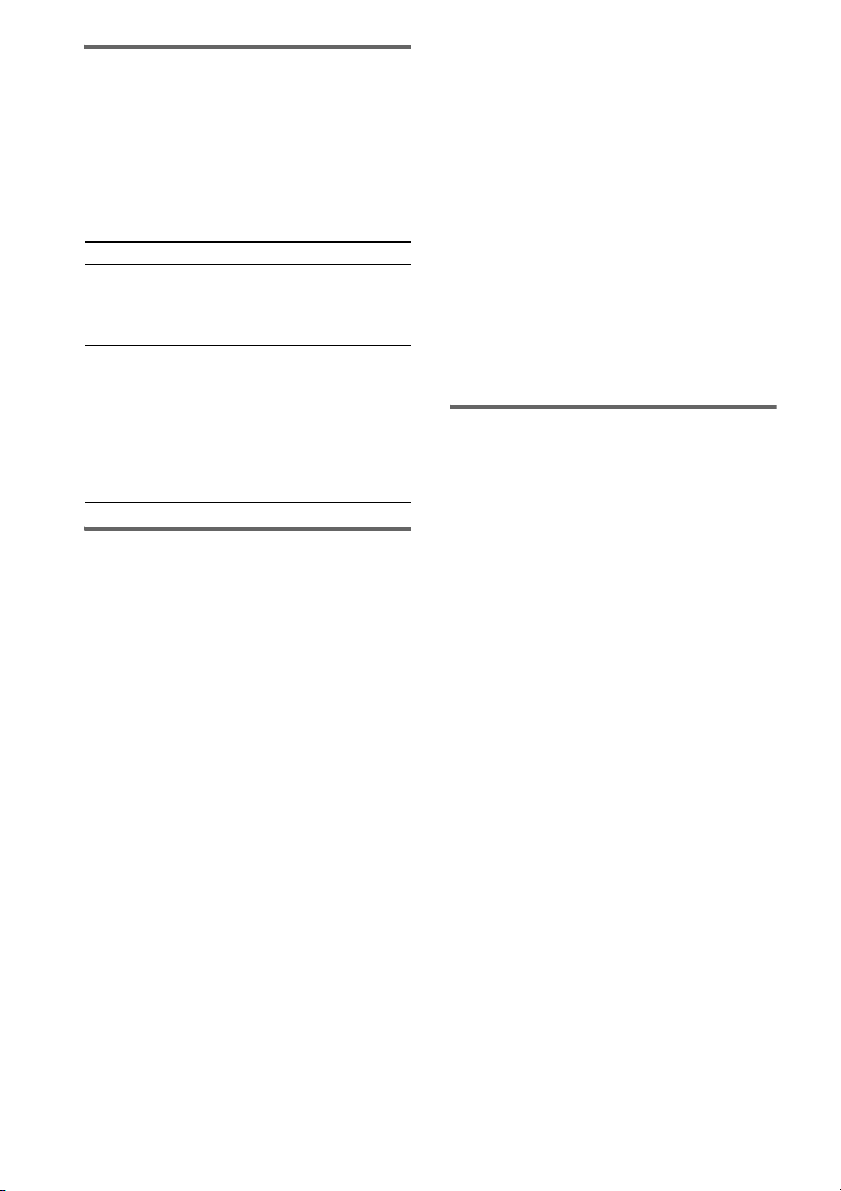
Remarque sur la fonction PBC
(Commande de la lecture) (CD
VIDEO)
Cette chaîne est adaptée aux normes Ver. 1.1 et
Ver. 2.0 des CD VIDEO. Vous pouvez
bénéficier de deux types de lecture selon le type
de disque.
Type de disque Vous pouvez
CD VIDEO sans
fonction PBC
(Disques de
version 1.1)
CD VIDEO avec
fonction PBC
(Disques de
version 2.0)
Bénéficier de la lecture vidéo
(films) et de la musique.
Lire des logiciels interactifs grâce
aux menus s’affichant sur l’écran
de télévision (lecture PBC), en
plus des fonctions de lecture vidéo
des disques de Ver. 1.1. Vous
pouvez en outre lire des images en
haute résolution, si le disque en
contient.
Attention lors de la lecture
d’un disque enregistré en
multisessions
• Cette chaîne peut lire les disques
multisessions si la première session contient
une plage audio MP3. Toutes les autres plages
audio MP3, enregistrées lors d’autres
sessions, pourront aussi être lues.
• Cette chaîne peut lire les disques
multisessions si la première session contient
un fichier d’image JPEG. Tous les autres
fichiers d’images JPEG, enregistrés lors
d’autres sessions, pourront aussi être lus.
• Si des plages audio et des images de format
CD audio ou CD VIDEO ont été enregistrées
dans la première session, seule la première
session sera lue.
• Cette chaîne reconnaît les disques
multisessions comme CD audio. Si un CD
audio existe pour une session, seule la
première session sera lue.
• Les CD-R/CD-RW enregistrés en
multisessions qui n’ont pas été terminés par
une « clôture de la session » ne peuvent pas
être lus.
• Avec les CD de données contenant des
fichiers vidéo DivX en plus des plages audio
MP3 ou des fichiers d’images JPEG, la chaîne
ne lit que les fichiers vidéo DivX.
• Avec les DVD de données, la chaîne ne lit que
les fichiers vidéo DivX. Les autres types de
fichiers, par exemple les plages audio MP3 et
les fichiers d’images JPEG, ne sont pas lus.
Droits d’auteur
Ce produit intègre une technologie de protection
des droits d’auteur protégée par des brevets
américains et d’autres droits relatifs à la
propriété intellectuelle. L’emploi de cette
technologie anti-copie doit être autorisé par
Macrovision et est destiné à l’usage privé ou à
un usage restreint, sauf autorisation spéciale de
Macrovision. La rétrotechnique ou le
démontage est interdit.
Cette chaîne intègre un décodeur à matriçage
surround Dolby* Digital, Dolby Pro Logic (II) et
le système de surround numérique DTS**.
* Fabriqué sous licence de Dolby Laboratories.
« Dolby », « Pro Logic » et le symbole du
double D sont des marques déposées de
Dolby Laboratories.
**Fabriqué sous licence de Digital Theater
Systems, Inc. « DTS » et « DTS Digital
Surround » sont des marques déposées de
Digital Theater Systems. Inc.
FR
8
Page 9

.
Mise en service
Raccordement de la chaîne
Procédez comme indiqué de 1 à 8 pour raccorder la chaîne avec les cordons et les accessoires
fournis (page 106).
Antenne cadre AM
Antenne fil FM
Enceinte surround
(Droite)
4
Enceinte centrale
4
Enceinte surround
(Gauche)
Mise en service
Enceinte avant
(Droite)
2
5
6
3
2
11
7
Chaîne
Enceinte avant
(Gauche)
suite page suivante
FR
9
Page 10

1 Raccordez les enceintes avant.
Raccordez les cordons des enceintes avant
aux bornes FRONT SPEAKER, comme
indiqué ci-dessous.
3 Raccordez l’enceinte centrale.
Raccordez le cordon de l’enceinte centrale à
la borne CENTER SPEAKER, comme
indiqué ci-dessous.
FRONT SPEAKER
R
L
Blanc
Rouge
2 Raccordez les enceintes surround.
Raccordez les cordons des enceintes
surround aux bornes SURR SPEAKER,
comme indiqué ci-dessous.
Bleu
SURR SPEAKER
L
R
Gris
Conseil
MHC-GNV99D (SS-RSV99D) seulement
Raccordez les cordons d’enc eintes aux bornes des
enceintes.
Noir (#)
Rouge (3)
CENTER SPEAKER
Vert
4 Raccordez les antennes FM et AM.
Installez l’antenne cadre AM, puis
raccordez-la.
AM
Antenne cadre AM
Déployez l’antenne fil FM
à l’horizontale
5 Raccordez la prise d’entrée vidéo de
votre téléviseur à la prise VIDEO OUT
avec le cordon vidéo fourni.
10
COMPO
NENT
Noir (#)
FR
Rouge (3)
Y
VIDEO OUT
P
B
/
C
B
VIDEO
S VIDEO
OUT
P
R
/
C
R
OUT
Page 11

Pour utiliser le téléviseur
Allumez le téléviseur et sélectionnez l’entrée
vidéo pour voir les images transmises par la
chaîne.
Si vous raccordez une platine
vidéo
Raccordez la platine vidéo au téléviseur avec un
cordon vidéo (non fourni). Ne raccordez pas cet
appareil au téléviseur par la platine vidéo. Sinon,
vous risquez d’avoir des problèmes d’affichage
lorsque vous regarderez des vidéos sur cette
chaîne. Raccordez cet appareil directement au
téléviseur, comme indiqué ci-dessous.
6 Sur les modèles équipés d’un
sélecteur de tension, réglez VOLTAGE
SELECTOR sur la position
correspondant à la tension du courant
secteur local.
Selon le modèle, le sélecteur VOLTAGE
SELECTOR peut être différent.
VOLTAGE SELECTOR
220V 120V*
230-240V
Mise en service
Téléviseur
ChaînePlatine vidéo
Ne pas relier
directement
Conseil
Pour obtenir des images vidéo de meilleure qualité:
– Utilisez des cordons optionnels à composantes vidéo
pour relier les prises d’entrée COMPONENT
VIDEO de votre téléviseur aux prises
COMPONENT VIDEO OUT de la chaîne. Si votre
téléviseur prend en charge les signaux de format
progressif, utilisez cette connexion et appuyez
plusieurs fois de suite sur PROGRESSIVE sur
l’appareil jusqu’à ce que « P AUTO » ou
« P VIDEO » apparaisse sur l’afficheur (page 58).
– Vous pouvez utiliser un cordon S-vidéo optionnel
pour relier la prise entrée S VIDEO du téléviseur et
la prise S VIDEO OUT de la chaîne.
* Modèle pour l’Arabie Saoudite: 120-127V
7 Raccordez le cordon d’alimentation à
une prise murale.
La démonstration apparaît sur l’afficheur.
Lorsque vous appuyez sur
?/1, la chaîne
s’allume et la démonstration s’arrête
automatiquement. Si l’adaptateur de fiche
fourni ne s’insère pas dans la prise murale,
détachez-le de la fiche (pour les modèles
livrés avec un adaptateur).
8 (Sauf modèles commercialisés en
Amérique Latine et en Russie)
Réglez le système couleur sur PAL ou
NTSC selon le système couleur de
votre téléviseur.
Le réglage par défaut du système couleur
dépend de la région de commercialisation.
Chaque fois que vous effectuez cette
procédure, le système couleur change de la
façon suivante:
NTSC
y PAL
Pour cette opération, utilisez les touches de
la chaîne.
1 Appuyez sur ?/1 pour éteindre la
chaîne.
2 Appuyez sur ?/1 tout en tenant X
enfoncée.
La chaîne s’allume automatiquement et le
système couleur change.
« COLOR NTSC » ou « COLOR PAL »
apparaît sur l’afficheur.
suite page suivante
11
FR
Page 12

Remarques
• Tenez les cordons d’enceintes à l’écart des antennes
sinon l’image sera parasitée.
• Veillez à bien faire correspondre la couleur des
bornes d’enceintes sur la chaîne et celles des fiches.
• Veillez à raccorder correctement les enceintes et à
bien enfoncer les fiches dans les bornes. Lorsque
vous raccordez les cordons d’enceintes, insérez les
fiches tout droit dans les bornes.
• Le type d’enceintes fourni peut varier selon le
modèle (voir «Spécifications» à la page 104).
• Vous ne pouvez pas régler le système couleur dans le
mode de veille (voir «Extinction de l’affichage» à la
page 84).
• Lors de la lecture CD VIDEO enregistré dans un
autre système couleur que celui de la chaîne, l’image
peut être déformée.
Pour raccorder des appareils en
option
Voir «Raccordement d’appareils en option» à la
page 90.
Mise en place des deux piles
R6 (format AA) dans la
télécommande
Utilisation d’un téléviseur Sony
Vous pouvez utiliser les touches suivantes,
portant une inscription orange, si votre
téléviseur est de marque Sony.
Pour utiliser les touches portant une inscription
orange, appuyez à la fois sur TV et sur la touche
souhaitée.
Pour Appuyez sur
Allumer ou éteindre le
téléviseur
Régler la source d’entrée
du téléviseur sur l’entrée
du téléviseur ou une autre
source
Sélectionner des chaînes
de télévision
Régler le volume du(des)
haut-parleur(s) du
téléviseur
* Pour sélectionner un numéro de chaîne supérieur à
10, appuyez sur -/--, puis sur les touches numériques.
Remarque
Si vous prévoyez de ne pas utiliser la télécommande
pendant longtemps, retirez les piles pour éviter une
fuite du liquide et les dommages dus à la corrosion.
Conseil
Normalement, les piles devraient durer six mois
environ. Lorsque la télécommande ne parvient plus à
faire fonctionner la chaîne, remplacez les deux piles
par des neuves.
TV ?/1
TV/VIDEO
TV CH +/– ou des
touches numériques*
TV VOL +/–
12
FR
Page 13

Fixation des tampons
d’enceinte
Fixez les tampons fournis sous les enceintes
pour stabiliser les enceintes et les empêcher de
glisser.
Pour transporter la chaîne
Le mécanisme du lecteur doit être protégé de
la façon suivante.
Pour cette opération, utilisez les touches de la
chaîne.
1 Appuyez sur ?/1 pour allumer la chaîne.
2 Appuyez sur DVD.
3 Appuyez sur Z OPEN/CLOSE pour
ouvrir le plateau de disques et retirer le
disque. S’il y a plus d’un disque sur le
plateau de disques, appuyez sur EXCHANGE/DISC SKIP pour retirer les
disques.
4 Appuyez une nouvelle fois sur Z OPEN/
CLOSE pour fermer le plateau de
disques. Attendez que « DVD No Disc »
apparaisse sur l’afficheur.
5 Tout en tenant DVD enfoncée, appuyez
sur ?/1 jusqu’à ce que « STANDBY »
apparaisse sur l’afficheur. « MECHA
LOCK » apparaît sur l’afficheur.
6 Débranchez le cordon d’alimentation
secteur.
Positionnement des enceintes
Pour la MHC-GNV99D
Placez les enceintes avant de sorte qu’elles
forment un angle de 45 degrés par rapport
à la position d’écoute.
Téléviseur
Enceinte
avant
(Gauche)
Enceinte
surround
(Gauche)
Chaîne
Enceinte
centrale
Auditeur
45°
grave (non fourni)
For MHC-GNV111D
Les enceintes peuvent être disposées de 2 façons
différentes. Pour créer un environnement
musical idéal pour les fêtes, il est conseillé de
disposer les enceintes comme indiqué dans
l’exemple 1.
Exemple 1
Placez les enceintes à égale distance (A)
de la position d’écoute, comme indiqué cidessous.
Enceinte
Chaîne
A
centrale
A
Enceinte
avant
(Gauche)
Caisson de
Téléviseur
Caisson de
grave
(non fourni)
Enceinte
avant
(Droite)
Enceinte
surround
(Droite)
Enceinte
avant
(Droite)
Mise en service
Enceinte
surround
(Gauche)
Auditeur
A
A
Enceinte
surround
(Droite)
suite page suivante
13
FR
Page 14

Exemple 2
Placez les enceintes surround à côté des
enceintes avant, comme indiqué
ci-dessous.
Enceinte surround
(Gauche)
Chaîne Téléviseur
Enceinte
avant
(Gauche)
Remarques
• Ne pas placer les enceintes surround sur le téléviseur.
Les couleurs sur l’écran du tél éviseur présenteront de
la distorsion.
• Si vous placez l’enceinte centrale sur la chaîne,
veillez à ce qu’elle soit à l’avant de la chaîne.
• Installez le caisson de grave sur un sol ferme pour
empêcher la résonance et obtenir des graves plus
percutantes.
• Installez toujours le caisson de grave à la verticale, à
quelques centimètres du mur.
• Si le caisson de grave est placé au centre de la pièce,
les graves seront extrêmement faibles. Ceci est dû à
l’influence des ondes stationnaires dans la pièce. Le
cas échéant, déplacez le ca isson de grave du centre de
la pièce ou éliminez la cause des ondes stationnaires
en installant une étagère contre le mur, par exemple.
Conseil
Vous pouvez bénéficier d’un son surround 5.1 canaux
tout en regardant un DVD VIDEO. Pour régler le
volume et le niveau des enceintes, voir page 56.
Enceinte
centrale
Auditeur
45
Enceinte surround
(Droite)
Enceinte
avant
(Droite)
Caisson de
grave (non fourni)
Réglages des enceintes
Pour bénéficier d’un son multicanaux et d’effets
surround Dolby, réglez la distance et le niveau
des enceintes. Pour le détail, voir « Réglages des
enceintes » à la page 53.
Réglage de l’horloge
1 Appuyez sur ?/1 pour allumer la
chaîne.
2 Appuyez sur TIMER MENU.
L’indication des heures clignote sur
l’afficheur.
3 Appuyez plusieurs fois de suite sur
M ou m pour régler l’heure.
4 Appuyez sur ENTER.
L’indication des minutes clignote sur
l’afficheur.
5 Appuyez plusieurs fois de suite sur
M ou m pour régler les minutes.
6 Appuyez sur ENTER.
L’horloge se met en marche.
Pour remettre l’horloge à l’heure
1 Appuyez sur TIMER MENU.
« PLAY SET? » clignote sur l’afficheur.
2 Appuyez plusieurs fois de suite sur M ou m
pour sélectionner « CLOCK SET? », puis
appuyez sur ENTER.
L’indication des heures clignote sur
l’afficheur.
3 Procédez de la même façon qu’aux étapes
3 à 6 ci-dessus.
Remarques
• Les réglages de l’horloge sont annulés si le cordon
d’alimentation est débranché ou si le courant est
coupé à la suite d’une panne de courant.
• L’horloge ne peut pas être réglée dans le mode de
veille (page 84).
14
FR
Page 15

Réglage rapide avec QUICK SETUP
Vous pouvez effectuer un réglage rapide de
LANGUAGE SETUP, TV TYPE et SPEAKER
SETUP en utilisant QUICK SETUP. Après le
réglage QUICK SETUP, la chaîne sera prête
pour la lecture de vidéos, CD musicaux, etc.
Pour effectuer d’autres réglages d’enceintes,
voir «Réglages des enceintes» à la page 53.
1 Allumez le téléviseur et sélectionnez
l’entrée vidéo.
2 Appuyez sur ?/1 pour allumer la
chaîne
Remarque
Assurez-vous que le casque ou le microphone
n’est pas raccordé. Sinon, vous ne pourrez pas
utiliser SPEAKER SETUP.
3 Appuyez plusieurs fois de suite sur
FUNCTION +/– pour sélectionner
« DVD » (ou appuyez sur DVD sur
l’appareil).
Le message « Press to run QUICK
ENTER
SETUP. » apparaît au bas de l’écran.
4 Appuyez sur ENTER.
L’indication « LANGUAGE SETUP »
apparaît sur l’écran.
LANGUAGE SETUP
OSD:
MENU:
AUDIO:
SUBTITLE:
ENGLISH
ENGLISH
FRENCH
SPANISH
PORTUGUESE
5 Appuyez plusieurs fois de suite sur
M ou m pour sélectionner une langue,
puis appuyez sur ENTER.
Le réglage est sélectionné et l’indication
«SCREEN SETUP » apparaît sur l’écran.
Les langues en option varient selon la
région de commercialisation.
SCREEN SETUP
TV TYPE:
COLOR SYSTEM:
SCREEN SAVER:
BACKGROUND:
4:3 OUTPUT FULL
4:3 LETTER BOX
16:9
16:9
4:3 PAN SCAN
6 Appuyez sur fois de suite sur M ou m
pour sélectionner le réglage
correspondant à votre type de
téléviseur.
x Si vous avez un téléviseur standard
4:3
Sélectionne 4:3 LETTER BOX ou 4:3 PAN
SCAN (page 46)
x
Si vous avez un téléviseur grand
écran ou un téléviseur standard 4:3
avec un mode grand écran
Sélectionne 16:9 (page 46)
7 Appuyez sur ENTER.
Le réglage est sélectionné et l’indication
« SPEAKER SETUP » apparaît sur l’écran.
SPEAKER SETUP
SIZE:
DISTANCE:
LEVEL(FRONT):
LEVEL(SURROUND):
TEST TONE:
FRONT:
CENTER:
SURROUND:
OFF
3.0m
*
3.0m
3.0m
Mise en service
suite page suivante
15
FR
Page 16

8 Appuyez plusieurs fois de suite sur M
ou m pour sélectionner la distance
entre l’enceinte avant et votre position
d’écoute, puis appuyez sur ENTER.
Vous pouvez régler la distance de 1,0 à 7,0
mètres.
Répétez cette opération pour régler la
distance des enceintes centrale et surround.
Le réglage est sélectionné et « QUICK
SETUP is complete. » apparaît sur l’écran.
En cas d’erreur
Appuyez sur DISPLAY, puis répétez les
étapes 1 à 8.
Pour sortir de QUICK SETUP
Appuyez sur DISPLAY.
Pour changer les réglages de
QUICK SETUP
1 Appuyez sur DISPLAY pendant l’arrêt de
la lecture.
Le menu de réglage apparaît sur l’écran.
2 Appuyez plusieurs fois de suite sur M ou m
pour sélectionner (SETUP), puis
appuyez sur ENTER.
3 Appuyez plusieurs fois de suite sur M ou m
pour sélectionner « QUICK », puis appuyez
sur ENTER.
L’indication « LANGUAGE SETUP »
apparaît sur l’écran.
4 Effectuez les mêmes opérations qu’aux
étapes 5 à 8 de « Réglage rapide avec
QUICK SETUP ».
Remarques
• Le message guide apparaît au bas de l’écran la
première fois que vous allumez la chaîne ou après un
« RESET » (reportez-vous à « Pour rétablir les
réglages par défaut du lecteur de DVD* procédez de
la façon suivante: » à la page 100).
• Si vous ne voulez pas effectuer un QUICK SETUP,
appuyez sur CLEAR à l’étape 3. Les messages
disparaîtront de l’écran.
• Si l’appareil contient un disque ou si le plateau de
disques est ouvert, les messages n’apparaissent pas
sur l’écran. Pour effectuer un QUICK SETUP,
appuyez sur Z OPEN/CLOSE sur l’appareil pour
retirer le disque et appuyez une nouvelle fois sur
Z OPEN/CLOSE sur l’appareil pour fermer le
plateau de disques.
• Si vous voulez changer chaque réglage séparément,
reportez-vous à « Disque – Fonctions diverses » à la
page 42.
16
FR
Page 17

Disques – Lecture
Mise en place d’un disque
Pour cette opération, utilisez les touches de la
chaîne.
1 Appuyez sur Z OPEN/CLOSE.
Le plateau de disques ressort.
2 Posez un disque sur le plateau de
disques avec la face imprimée orientée
vers le haut.
Pour écouter
un disque de 8
cm, par
exemple un
CD simple,
posez-le sur le
cercle central
Si vous voulez poser d’autres disques,
appuyez sur EX-CHANGE/DISC SKIP
pour faire tourner le plateau de disques.
3 Appuyez sur Z OPEN/CLOSE pour
fermer le plateau de disques
Remarques
• Ne poussez pas le plateau de disques pour le
refermer, car il pourrait être endommagé. Il suffit
d’appuyer sur Z OPEN/CLOSE pour refermer le
plateau de disques.
• N’utilisez pas de disque sur lequel une étiquette, du
ruban adhésif ou une autre matière a été collée, car
ceci peut causer un problème.
Lecture d’un disque
— Lecture normale
DATA DVD
Avant de lire un DVD VIDEO, un CD VIDEO,
un fichier d’image JPEG ou un fichier vidéo
DivX, allumez le téléviseur et sélectionnez
l’entrée vidéo.
Selon le DVD VIDEO ou le CD VIDEO,
certaines opérations peuvent être différentes ou
inopérantes. Reportez-vous à la notice fournie
avec le disque.
Lecture d’un DVD VIDEO:
Numéro
de disque
Indicateur
de lecture
de disque
Lecture d’un CD VIDEO (sans fonction
PBC):
Numéro
de disque
Numéro
du titre
Indicateur de
présence de
disque
Numéro
de plage
Temps de
lecture écoulé
Temps de
lecture écoulé
Disques – Lecture
Indicateur
de lecture
de disque
Indicateur de
présence de
disque
suite page suivante
17
FR
Page 18

Lecture d’un CD audio:
disque
Numéro de
plage
Indicateur de
présence de
disque
Temps de
lecture écoulé
Numéro
de disque
Indicateur de
lecture de
Lecture d’une plage audio MP3:
Numéro
de disque
Indicateur
de lecture
de disque
Numéro
de plage
Indicateur de
présence de
disque
Temps de
lecture écoulé
Pendant la lecture d’un fichier vidéo DivX
(sur un DVD de données):
Numéro
de disque
Indicateur
de lecture de
disque
Indicateur de
présence de
disque
Temps de
lecture écoulé
1 Appuyez plusieurs fois de suite sur
FUNCTION +/– pour sélectionner
« DVD » (ou appuyez sur DVD sur
l’appareil).
2 Appuyez sur H (ou nN de
l’appareil).
Autres opérations
Pour Il faut
Arrêter la lecture Appuyer sur x.
Interrompre la
lecture
Sélectionner une
plage1), un
chapitre ou un
fichier vidéo
Sélectionner un
2)
album
Revoir la scène
précédente
Avancer
brièvement
depuis la scène
3)4)
actuelle
Sélectionner un
disque lorsque la
lecture est arrêtée
Sélectionner la
fonction DVD
depuis une autre
source et
commencer la
lecture du DVD
automatiquement
Changer de
disques pendant
la lecture
Retirer le disque Appuyer sur Z OPEN/CLOSE de
1)
Vous ne pouvez pas sélectionner une plage audio
pendant la recherche verrouillée de plages audio
MP3.
2)
Plages audio MP3, fichiers d’images JPEG et
fichiers vidéo DivX seulement.
3)
DVD VIDEO et DVD-RW dans le mode VR
seulement.
4)
Cette opération n’est disponible que lorsque
« REPEAT » est réglé sur “OFF”.
Remarque
Selon le DVD VIDEO ou le CD VIDEO, certaines
opérations peuvent être inopérantes.
Conseil
Si vous appuyez sur DVD de l’appareil quand celle-ci
est éteinte, elle s’allume automatiquement et « DVD »
est sélectionné comme fonction.
Appuyer sur X. Appuyer une
nouvelle fois sur X ou H (ou
nN de l’appareil) pour
poursuivre la lecture.
Appuyer plusieurs fois de suite sur
. ou > (ou tourner
. > de l’appareil dans le
sens horaire ou antihoraire)
pendant la lecture.
Appuyez plusieurs fois de suite
sur ALBUM +/– pendant la
lecture ou la pausede la lecture.
Appuyez sur REPLAY
3)4)
pendant la lecture.
Appuyez sur ADVANCE
pendant la lecture.
Appuyer sur DISC SKIP (ou sur
une des touches DISC 1 ~ 3 de
l’appareil).
Appuyer sur une des touches
DISC 1 ~ 3 de l’appareil
(Sélection automatique de la
source).
Appuyer sur EX-CHANGE/DISC
SKIP de l’appareil.
l’appareil.
18
FR
Page 19
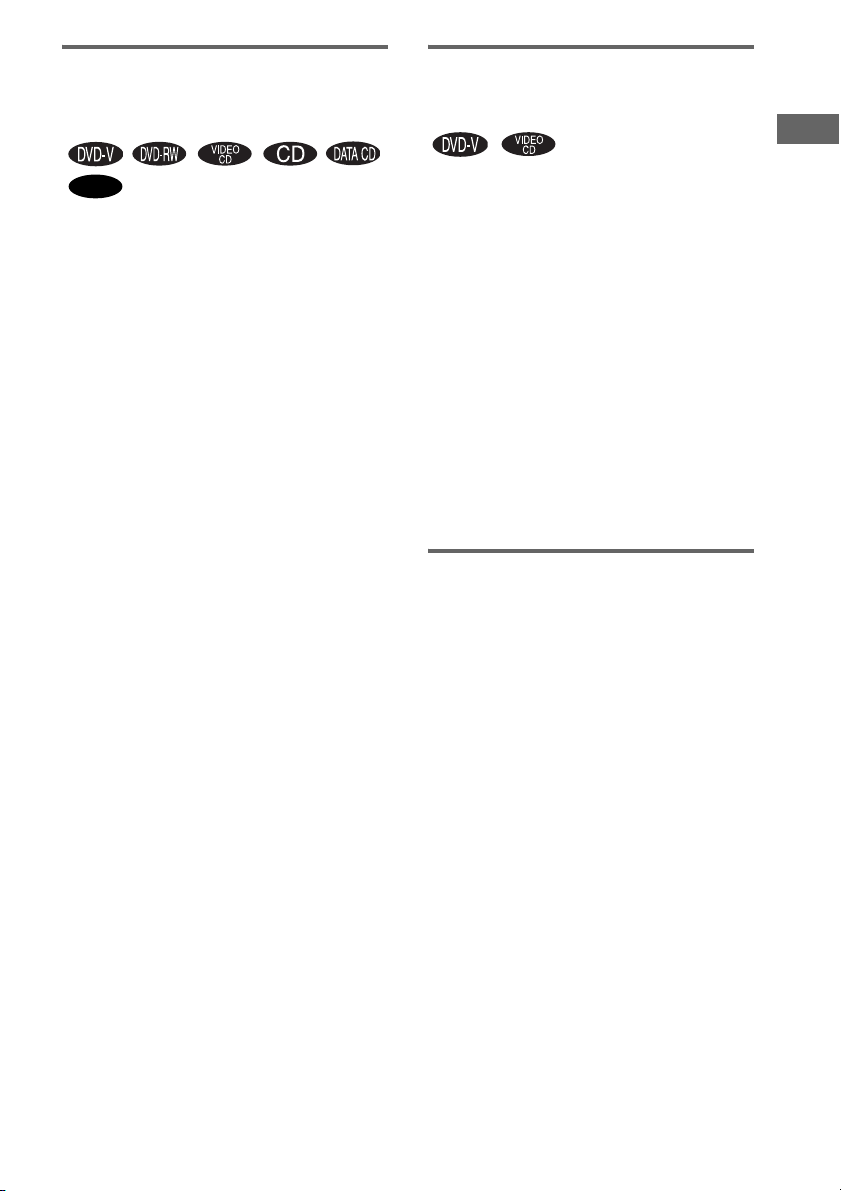
Reprise de la lecture au point
d’arrêt du disque
— Reprise de la lecture
DATA DVD
Le point où vous avez arrêté la lecture du disque
est mémorisé si bien que vous pouvez
poursuivre la lecture à ce point. La reprise de la
lecture n’est pas annulée lorsque vous éteignez
la chaîne sauf dans le cas de plages audio MP3,
de fichiers d’images JPEG et de fichiers vidéo
DivX.
1 Pendant la lecture d’un disque,
appuyez sur x pour arrêter la lecture.
« Resume » apparaît sur l’afficheur. Si
« Resume » n’apparaît pas, c’est que la
reprise de la lecture n’est pas possible.
2 Appuyez sur H (ou nN de
l’appareil).
La lecture commence au point où le disque
a été arrêté à l’étape 1.
Remarques
• La reprise de la lecture n’est pas possible pendant la
lecture aléatoire ou la lecture de programme.
• Le point de reprise de la lecture peut être un peu
décalé selon le point où le disque a été arrêté.
• La reprise de la lecture sera annulée si:
– vous appuyez sur x quand la lecture est arrêtée.
– vous ouvrez le plateau de disques.
– vous changez de fonction.
– vous changez les réglages du menu de réglage.
• La reprise de la lecture n’est pas annulée pour les
DVD VIDEO et CD VIDEO si « MULTI-DISC
RESUME » est réglé sur « ON » durant le
changement de fonctions ou l’ouverture du plateau
de disques.
Conseil
Pour commencer la lecture au début du disque,
appuyez deux fois sur x, puis appuyez sur H (ou
nN de l’appareil).
Pour continuer la lecture d’un
disque lu antérieurement
(Reprise multidisques)
Disques – Lecture
La chaîne peut mémoriser le point d’arrêt de la
lecture pour 40 disques, et il suffit d’insérer un
de ces disques pour poursuivre sa lecture. Si
vous mémorisez un point d’arrêt de la lecture
pour un 41e disque, le point d’arrêt du premier
disque sera effacé.
Pour activer cette fonction, réglez « MULTIDISC RESUME » sur « ON » dans « CUSTOM
SETUP ». Pour le détail, voir « MULTI-DISC
RESUME » à la page 45.
Remarque
Si « MULTI-DISC RESUME » est réglé sur « ON »
dans « CUSTOM SETUP » (page 45) et si vous lisez
un DVD-R ou un disque similaire, les autres disques
risquent d’être lus à partir du même point. Pour lire le
disque depuis le début, appuyez deux fois sur x, puis
appuyez sur H (ou nN sur l’appareil).
Lecture d’une plage, d’un
chapitre ou d’un fichier
d’après le numéro de plage,
de chapitre ou de fichier
(DVD VIDEO, CD VIDEO, CD audio et
fichers vidéo DivX seulement)
Appuyez sur un ou des touches numériques pour
spécifier le numéro de plage, de chapitre ou de
fichier que vous voulez lire, lorsque le menu de
réglage est éteint. Puis appuyez sur ENTER.
Pour spécifier un numéro de
plage, chapitre ou fichier
supérieur à 10
1 Tapez les chiffres correspondants.
2 Appuyez sur ENTER.
Exemple:
Pour lire le numéro de plage, chapitre ou
fichier 30, appuyez sur 3 et 0, puis appuyez
sur ENTER.
19
FR
Page 20

Lecture dans un ordre quelconque
— Lecture aléatoire
Vous pouvez lire les plages du disque actuel
dans un ordre aléatoire. Chaque fois que vous
effectuez une lecture aléatoire, l’ordre de lecture
varie.
1 Appuyez sur DISPLAY pendant la
lecture.
Le menu de réglage apparaît sur l’écran.
2 Appuyez plusieurs fois de suite sur M
ou m pour sélectionner
(SHUFFLE), puis appuyez sur ENTER.
Les options « SHUFFLE » apparaissent sur
l’écran.
6 (14)
T
OFF
OFF
TRACK
2 : 5 0
PLAY
CD
Pour annuler la lecture aléatoire
Appuyez sur CLEAR ou sélectionnez « OFF » à
l’étape 3.
Pour dégager le menu de réglage
Appuyez plusieurs fois de suite sur
DISPLAY jusqu’à ce que le menu de réglage
disparaisse de l’écran.
Remarques
• Seules les plages du disque actuel peuvent être lues
dans un ordre aléatoire.
• La lecture aléatoire n’est pas possible lorsque la
fonction PBC des CD VIDEO est utilisée pour la
lecture.
• La lecture aléatoire est annulée quand
– le plateau de disques est ouvert.
– vous appuyez sur DISC SKIP (ou sur une des
touches DISC 1~3 sur l’appare il) pour sélectionner
un autre disque.
– vous éteignez la chaîne.
– vous changez de fonction.
– vous effectuez une recherche par plage/index.
Conseil
Vous pouvez aussi changer le réglage de lecture
aléatoire pendant l’arrêt de la lecture.
3 Appuyez plusieurs fois de suite sur M
ou m pour sélectionner l’option de
lecture aléatoire.
x Lorsque la lecture de programme est
désactivée
• TRACK: toutes les plages du disque
actuel sont lues dans un ordre aléatoire.
x
Lorsque la lecture de programme est
activée (voir « Création de votre propre
programme » à la page 22)
• ON: toutes les plages de la liste de lecture
du programme sont lues dans un ordre
aléatoire.
4 Appuyez sur ENTER
La lecture aléatoire commence.
« SHUF » s’allume sur l’afficheur et
l’indicateur s’allume en vert
lorsque « TRACK » ou « ON » est
sélectionné.
FR
20
Page 21

Répétition de la lecture
— Lecture répétée
DATA DVD
Les titres, plages, fichiers ou un titre, un
chapitre, une plage d’un disque peuvent être
répétés.
Vous pouvez régler la lecture aléatoire sur
« ON » lorsque la lecture de programme est
réglée sur « ON ».
1 Appuyez sur DISPLAY pendant la
lecture.
Le menu de réglage apparaît sur l’écran.
2 Appuyez plusieurs fois de suite sur M
ou m pour sélectionner
(REPEAT), puis appuyez sur ENTER.
Les options « REPEAT » apparaissent sur
l’écran.
6 (14)
T
2 : 5 0
OFF
OFF
ALL DISCS
ONE DISC
TRACK
PLAY
CD
3 Appuyez plusieurs fois de suite sur M
ou m pour sélectionner le type de
répétition souhaité.
Le réglage par défaut est souligné.
Pendant la lecture d’un DVD VIDEO
x
ou DVD-RW dans le mode VR
• OFF: La lecture n’est pas répétée.
• ALL DISCS: Tous les titres de tous les
disques sont répétés.
• ONE DISC: Tous les titres du disque
actuel sont répétés.
• TITLE: Le titre actuel est répété.
• CHAPTER: Le chapitre actuel est répété.
x
Pendant la lecture d’un CD VIDEO ou
CD audio
• OFF: La lecture n’est pas répétée.
• ALL DISCS: Toutes les plages de tous les
disques sont répétées.
• ONE DISC: Toutes les plages du disque
actuel sont répétées.
• TRACK: La plage actuelle est répétée.
x
Pendant la lecture d’un CD de
données ou DVD de données
• OFF: La lecture n’est pas répétée.
• ALL DISCS: Toutes les plages ou tous les
fichiers de tous les disques sont répétés.
• ONE DISC: Tous les albums du disque
actuel sont répétés.
• ALBUM: L’album actuel est répété.
• TRACK
• FILE
x
1)
: La plage actuelle est répétée.
2)
: Le fichier actuel est répété.
Lorsque la lecture de programme ou
la lecture aléatoire est activée
• OFF: La lecture n’est pas répétée.
• ON: La lecture de programme ou la
lecture aléatoire est répété.
4 Appuyez sur ENTER.
La lecture répétée commence.
Si vous sélectionnez un autre réglage que
« OFF », l’indicateur s’allume en
vert.
1)
Plages audio MP3 seulement.
2)
Fichiers vidéo DivX seulement.
Pour annuler la lecture répétée
Appuyez sur CLEAR ou sélectionnez « OFF » à
l’étape 3.
Pour dégager le menu de réglage
Appuyez plusieurs fois de suite sur
DISPLAY jusqu’à ce que le menu de réglage
disparaisse de l’écran.
Disques – Lecture
suite page suivante
21
FR
Page 22

Remarques
• Vous pouvez aussi changer le réglage de lecture
répétée en appuyant plusieurs fois de suite sur
REPEAT.
• « RE PEAT » s’allume sur l’affich eur lorsque « ALL
DISCS », « ONE DISC », « TITLE », « ALBUM »
ou « ON » est sélectionné comme réglage de lecture
répétée.
• « REPEAT1 » s’allume sur l’afficheur lorsque
« CHAPTER », « TRACK » ou « FILE » est
sélectionné comme réglage de lecture répétée.
• La lecture répétée n’est pas possible avec certains
DVD VIDEO.
• La lecture répétée n’est pas possible lorsque la
fonction PBC des CD VIDEO est utilisée pour la
lecture (page 25).
• Lors de la lecture d’un CD de données contenant des
plages audio MP3 et des fichiers d’images JPEG, le
son et l’image ne seront pas synchronisés si la durée
du son et la durée de l’image sont différentes.
• Vous ne pouvez pas sélec tionner « TRACK » lorsque
« MODE (MP3, JPEG)» est réglé sur
« IMAGE (JPEG) ».
Conseil
Vous pouvez aussi changer le réglage de lecture
répétée pendant l’arrêt de la lecture.
Création de votre propre programme
— Lecture de programme
Vous pouvez créer un programme de 99 plages
au maximum pour les lire dans l’ordre souhaité.
Vous ne pouvez programmer que les plages du
disque actuel.
1 Appuyez sur DISPLAY.
Le menu de réglage apparaît sur l’écran.
2 Appuyez plusieurs fois de suite sur M
ou m pour sélectionner
(PROGRAM), puis appuyez sur ENTER.
Les options « PROGRAM » apparaissent
sur l’écran.
6 (14)
T
OFF
OFF
SET
ON
2 : 5 0
PLAY
CD
22
3 Appuyez plusieurs fois de suite sur M
ou m pour sélectionner « SET
appuyez sur ENTER.
PROGRAM
ALL CLEAR
1. TRACK
2. TRACK
3. TRACK
4. TRACK
5. TRACK
6. TRACK
7. TRACK
FR
––
– –
– –
– –
– –
– –
– –
0 : 00 : 00
T
– –
01
02
03
04
05
06
Numéro
de plage
t », puis
Page 23

4 Appuyez sur ,.
Le curseur se positionne sous la colonne
« T » (dans ce cas « 01 »).
PROGRAM
ALL CLEAR
1. TRACK
2. TRACK
3. TRACK
4. TRACK
5. TRACK
6. TRACK
7. TRACK
––
– –
– –
– –
– –
– –
– –
0 : 00 : 00
T
– –
01
02
03
04
05
06
5 Sélectionnez la plage que vous voulez
programmer.
Par exemple, sélectionnez la plage « 02 ».
Appuyez plusieurs fois de suite sur M ou m
pour sélectionner « 02 » sous « T », puis
appuyez sur ENTER.
Plage sélectionnée
PROGRAM
ALL CLEAR
1. TRACK 0 2
2. TRACK
3. TRACK
4. TRACK
5. TRACK
6. TRACK
7. TRACK
– –
– –
– –
– –
– –
– –
0:15:30
T
– –
01
02
03
04
05
06
Durée totale des
plages programmées
6 Pour programmer d’autres plages,
répétez les étapes 4 à 5.
7 Appuyez sur H (ou nN de
l’appareil).
La lecture de programme commence.
Si vous ne sélectionnez pas « OFF »,
l’indicateur s’allumera en vert.
Lorsque la lecture du programme est
terminée, vous pouvez relire le même
programme en appuyant sur H (ou nN
sur l’appareil).
Pour annuler la lecture de
programme
Appuyez sur CLEAR ou sélectionnez « OFF » à
l’étape 3. Pour lire une nouvelle fois le même
programme, sélectionnez « ON » à l’étape 3 et
appuyez sur ENTER ou
H (ou nN sur
l’appareil).
Pour changer une étape de la
programmation
1 Effectuez les étapes 1 à 3 de « Création de
votre propre programme ».
2 Sélectionnez le numéro de programmation
qui doit être changé avec
appuyez sur
,.
M ou m, puis
3 Effectuez l’étape 5 de « Création de votre
propre programme » pour programmer une
nouvelle plage.
Pour supprimer une étape du
programme
1 Effectuez les étapes 1 à 3 de « Création de
votre propre programme ».
2 Sélectionnez le numéro de programmation
qui doit être changé avec
appuyez sur CLEAR.
L’étape sélectionnée est supprimée. Les
étapes suivantes sont décalées vers le haut.
Pour supprimer toutes les étapes
de la programmation
M ou m, puis
1 Effectuez les étapes 1 à 3 de « Création de
votre propre programme ».
2 Appuyez sur M et sélectionnez
« ALL CLEAR ».
3 Appuyez sur ENTER.
Disques – Lecture
suite page suivante
23
FR
Page 24

Remarques
• Le paramètre « REPEAT » se règle automatiquement
sur « ON » si le réglage actuel n’est pas « OFF ».
• La lecture de programme n’est pas possible lorsque
la fonction PBC des CD VIDEO est utilisée pour la
lecture.
Conseil
La lecture de programme est annulée et le programme
est effacé lorsque
– le plateau de disques est ouvert.
– vous appuyez sur DISC SKIP (ou sur une des
touches DISC 1 ~ 3 sur l’appareil) pour sélectionner
un autre disque.
– vous éteignez la chaîne.
– l’appareil est débranché.
– vous changez de fonction.
– vous effectuez un enregistrement synchro CD.
Lecture de DVD VIDEO à l’aide du menu
Certains DVD VIDEO ont des menus
particuliers. Vous pouvez lire ces DVD VIDEO
en affichant leurs menus sur l’écran de
télévision.
Utilisation de TOP MENU
Un DVD VIDEO se divise en longues sections
vidéo ou audio appelées « titre ». Lors de la
lecture d’un DVD VIDEO contenant plusieurs
titres, vous pouvez sélectionner un titre avec
TOP MENU.
Utilisation de DVD
Certains DVD VIDEO permettent de
sélectionner le contenu du disque à l’aide d’un
menu. Pendant la lecture de ces DVD VIDEO,
vous pouvez sélectionner certains éléments,
comme la langue des sous-titres et la langue de
son avec MENU.
1 Appuyez sur TOP MENU ou MENU.
Le menu apparaît sur l’écran de télévision.
Le contenu du menu peut varier selon le
disque.
2 Appuyez sur M et m ou < et , ou les
touches numériques pour sélectionner
le titre ou l’élément que vous voulez
lire.
3 Appuyez sur ENTER.
24
FR
Page 25

Sélection de « ORIGINAL »
Lecture de CD VIDEO avec
ou « PLAY LIST » sur un
DVD-RW
Vous pouvez lire les DVD-RW en mode VR
dans l’ordre original ou bien dans l’ordre de la
liste de lecture créée surce disque. Cette fonction
n’est disponible que si le DVD-RW a été
enregistré en mode VR et si une liste de lecture
a été créée.
1 Appuyez sur DISPLAY pendant
l’arrêt de la lecture.
Le menu de réglage apparaît sur l’écran.
2 Appuyez plusieurs fois de suite sur M
ou m pour sélectionner
(ORIGINAL/PLAY LIST), puis appuyez
sur ENTER.
Les options « ORIGINAL/PLAY LIST »
apparaissent sur l’écran.
1 ( 4 4 )
3 ( 2 8 )
T
1 : 3 0 : 5 0
PLAY LIST
PLAY LIST
ORIGINAL
DVD -RW
3 Appuyez plusieurs fois de suite sur
M ou m pour sélectionner un réglage
souhaité.
• PLAY LIST: lecture selon la liste de
lecture eréée sur le disque.
• ORIGINAL: lecture selon l’ordre original.
4 Appuyez sur ENTER.
fonction PBC (Version 2.0)
—Lecture PBC
Vous pouvez afficher les menus PBC
(Commande de la lecture) sur l’écran de
télévision pour bénéficier des fonctions
interactives des CD VIDEO. Le format et la
structure du menu varient d’un disque à l’autre.
1 Appuyez sur H (ou nN de
l’appareil) pour lire un CD VIDEO avec
fonction PBC (Version 2.0).
Le menu PBC apparaît sur l’écran de
télévision.
2 Appuyez sur les touches numériques
pour sélectionner le numéro d’élément
souhaité.
3 Appuyez sur ENTER.
4 Continuez la lecture en suivant les
instructions du menu pour bénéficier
d’une lecture interactive.
Reportez-vous au mode d’emploi fourni
avec d’un CD VIDEO, car la marche à
suivre diffère d’un CD VIDEO à l’autre.
Pour revenir au menu précédent
Appuyez sur O RETURN.
Remarques
• Avec certains CD VIDEO, le menu n’apparaît pas à
l’étape 1.
• Avec certains CD VIDEO, « Press ENTER »
apparaît à l’étape 3 au lieu de « Press H » dans le
mode d’emploi fourni avec le disque. Dans ce cas,
appuyez sur H (ou nN de l’appareil).
• La lecture PBC est annulée si la lecture aléatoire, la
lecture de programme ou la lecture répétée est
activée.
Disques – Lecture
suite page suivante
25
FR
Page 26

Pour annuler la lecture avec
fonction PBC
1 Lorsque la lecture est arrêtée, appuyez
sur . ou > (ou tournez . >
de l’appareil dans le sens horaire ou
antihoraire) ou sur les touches
numériques pour sélectionner une
plage.
2 Appuyez sur H (ou nN de
l’appareil) ou ENTER.
« Play without PBC. » apparaît sur l’écran
de télévision et la lecture commence par la
plage sélectionnée. Les images fixes,
comme les écrans de menu n’apparaissent
plus.
Pour revenir à la lecture PBC, appuyez deux fois
sur x puis sur H (ou nN de l’appareil).
À propos des plages audio MP3 et fichiers d’images JPEG
Que signifie MP3/JPEG?
Le terme MP3 désigne un format de
compression conforme à la réglementation ISO/
MPEG. JPEG désigne un format de compression
des images.
Disques pouvant être lus sur
cette chaîne
Vous pouvez lire des CD de données (CDROM/CD-R/CD-RW) contenant des plages
audio MP3 enregistrées dans le format MPEG 1
Audio Layer 3 et des fichiers d’images JPEG.
Toutefois, le disque doit être enregistré
conformément au format ISO 9660 Niveau 1,
Niveau 2 ou au format d’extension Joliet pour
que la chaîne puisse reconnaître les plages (ou
les fichiers). Vous pouvez aussi lire les disques
enregistrés en multisessions.
Reportez-vous au mode d’emploi fourni avec le
lecteur de CD-R/CD-RW et le logiciel
d’enregistrement (non fourni) pour le détail sur
le format d’enregistrement.
26
À propos des disques
multisessions
Si des plages audio MP3 ou des fichiers
d’images JPEG sont enregistrés dans la première
session, les plages audio MP3 ou les les fichiers
d’images JPEG des autres sessions pourront
également être lus. Si des plages audio et des
fichiers d’images de format CD audio ou CD
VIDEO sont enregistrés dans la première
session, seule la première session sera lue.
FR
Page 27
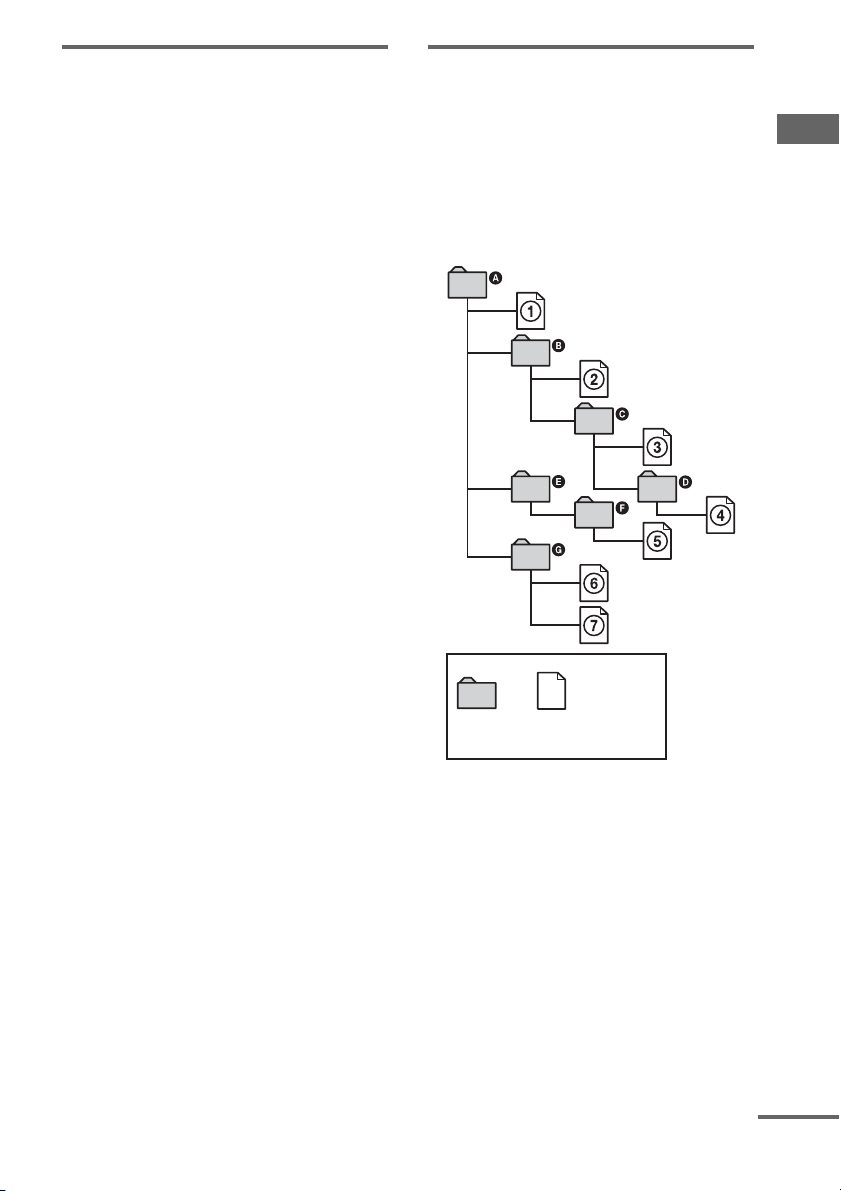
Plages audio MP3 et fichiers
d’images JPEG pouvant être
lus
• Cette chaîne peut lire les plages audio MP3
pourvues de l’extension « .MP3 ».
• Les fichiers d’images JPEG suivants peuvent
aussi être lus
– fichiers pourvus de l’extension « .JPG » ou
« .JPEG ».
– fichiers conformes au format de fichier
d’image DCF*
* « Design rule for Camera File system »:
Standard d’images d’appareils photo
numériques mis au point par la JEITA (Japan
Electronics and Information Technology
Industries Association).
Ordre de lecture des plages
audio MP3 ou des fichiers
d’images JPEG
L’ordre de lecture des plages audio MP3 ou des
fichiers d’images JPEG enregistrés sur un CD de
données est le suivant:
x Structure du contenu du disque
Arborescence 1
DOSSIER
PRINCIPAL
Arborescence 2
Arborescence 3
Arborescence 4
Arborescence 5
Disques – Lecture
Album
Plages audio MP3 ou
fichiers d’images JPEG
Lorsque vous insérez un CD de données ou
appuyez sur H (ou
nN de l’appareil), les
plages (ou fichiers) numérotés sont lus du
numéro 1 au numéro 7. Tout albums ou
fichiers dans l’album actuellement sélectionné a
priorité sur l’album suivant de la même
arborescence. (Exemple: C contient D et 4
est lu avant 5.)
suite page suivante
27
FR
Page 28

Lorsque vous appuyez sur MENU et que la liste
des noms d’albums apparaît (page 30), les noms
d’albums sont arrangés dans l’ordre suivant:
A t B t C t D t E t F t G.
Les albums ne contenant pas de plages (ou
fichiers) (comme l’album E) n’apparaissent pas
dans la liste.
Remarques
• Selon le logiciel ut ilisé pour créer les CD de données,
l’ordre de lecture peut être différent de celui qui est
indiqué sur l’illustration ci-dessus.
• L’ordre de lecture mentionné ci-dessus peut ne pas
être valide s’il y a plus de 200 albums et 300 fichiers
dans chaque album.
• La chaîne peut reconnaître jusqu’à 200 albums, y
compris les albums ne contenant pas de plages audio
MP3 et de fichiers d’images JPEG. Au-delà du 200e,
les albums ne seront pas lus.
• Le nombre maximal de plages audio MP3 ou de
fichiers d’images JPEG d’un album pouvant être
reconnu par la chaîne est:
– 600 quand « MODE (MP3, JPEG) » est réglé sur
« AUDIO (MP3) » ou « IMAGE (JPEG) ».
– 300 quand « MODE (MP3, JPEG) » est réglé sur
« AUTO ».
• La lecture peut ne pas démarrer immédiatement, si la
plage ou le fichier qui doit être lu se trouve dans un
autre album.
• Si un album ne contient pas de plage audio MP3 ou
de fichier d’image JPEG, il sera sauté.
• Cette chaîne peut lire les fichiers pourvus de
l’extension « .MP3 », « .JPG » ou « .JPEG » même
s’ils ne sont pas de format MP3 ou JPEG. A la lecture
de ces données du bruit pouvant endommager le
système acoustique cependant peut être audible.
• La chaîne ne supporte pas le format MP3PRO.
• La chaîne peut lire les plages audio MP3 de format
MPEG 1 Audio Layer 3.
• Selon le logiciel de codage/écriture, l’enregistreur ou
le support d’enregistrement utilisé pour
l’enregistrement d’une plage audio MP3, des
problèmes peuvent apparaître, par exemple la lecture
sera impossible,le son intermittent ou parasité.
• La lecture ne démarre pas instantanément avec les
disques suivants:
– disques dont la structure des dossiers est
compliquée.
– disques enregistrés en multisessions.
– disques auxquels des données peuvent être
ajoutées (disques non clôturés).
• Selon leur format de fichier, certains CD-R/CD-RW/
DVD-R/DVD-RW/DVD+R/DVD+RW ne pourront
pas être lus sur cette chaîne.
• Lors de la lecture de CD de données (CD-ROM/CDR/CD-RW) contenant des plages audio MP3 et des
fichiers d’images JPEG, sélectionnez « MODE
(MP3, JPEG) » dans le menu de réglage lorsque la
lecture de la TOC du disque est terminée. Si vous
voulez lire
– des plages audio MP3 et des fichiers d’images
JPEG, réglez « MODE (MP3, JPEG) » sur
« AUTO ».
– seulement des plages audio MP3, réglez « MODE
(MP3, JPEG) » sur « AUDIO (MP3) ».
– seulement des fichiers d’images JPEG, réglez
« MODE (MP3, JPEG) » sur « IMAGE (JPEG) ».
• La chaîne peut lire 8 dossiers imbriqués au
maximum.
Conseils
• Si vous ajoutez des numéros (01, 02, 03, etc.) devant
les noms de plages ou de fichiers lorsque vous
enregistrez des plages ou des fichiers sur un disque,
les plages et les fichiers seront lus dans l’ordre de ces
numéros.
• Comme la lecture des disques ayant une
arborescence complexe ne commence pas
immédiatement, il est conseillé de créer des albums
n’ayant pas plus qu’une double arborescence.
28
FR
Page 29

Lecture de CD de données contenant des plages audio MP3 et des fichiers d’images JPEG
Les plages audio MP3 et les fichiers d’images
JPEG enregistrés sur un CD de données (CDROM/CD-R/CD-RW) ne peuvent pas être lus
sur cette chaîne.
Lecture d’un album contenant
des plages audio MP3 ou des
fichiers d’images JPEG
1 Posez un CD de données sur le plateau
de disques.
La liste d’albums apparaît sur l’écran.
(
3 0
)
3
ROCK BEST HIT
KARAOKE
MY FAV OURITE SON G
R&B
JAZZ
CLASSIC
SALSA OF CUBA
BOSSA N O V A
2 Appuyez plusieurs fois de suite sur M
ou m pour sélectionner l’album
souhaité, puis appuyez sur H (ou
nN sur l’appareil).
La lecture des plages audio MP3 commence
par la première plage de l’album
sélectionné.
La lecture des fichiers d’images JPEG
commence par le premier fichier de l’album
sélectionné et se poursuit en diaporama.
Pour localiser la page suivante
ou précédente de la liste d’un
album
Appuyez plusieurs fois de suite sur < ou ,.
Pour lire la plage audio MP3
suivante ou précédente
Appuyez plusieurs fois de suite sur . ou
> (ou tournez .> sur l’appareil dans le
sens horaire ou antihoraire) pendant la lecture.
Remarque
Vous pouvez sélectionner l’album suivant en appuyant
plusieurs fois de suite sur > (ou tournant .>
sur l’appareil dans le sens horaire) jusqu’à la dernière
plage de l’album actuel, puis en appuyant plusieurs fois
de suite sur > (ou en tournant .> sur
l’appareil dans le sens horaire). La première plage de
l’album suivant est sélectionnée. Toutefois, vous ne
pouvez pas sélectionner l’album précédent en
appuyant plusieurs fois de suite sur . ( ou tournant
.> sur l’appareil dans le sens antihoraire). Pour
sélectionner l’album précédent, sélectionnez-le dans la
liste d’albums.
Pour lire la fichier d’image JPEG
suivante ou précédente
Appuyez sur < ou , lorsque la liste d’albums
est dégagée.
Remarque
Vous pouvez sélectionner l’album suivant en appuyant
plusieurs fois de suite sur , jusqu’à ce que le dernier
fichier de l’album actuel apparaisse puis en appuyant
sur ,. Le premier fichier de l’album suivant est
sélectionné. Toutefois, vous ne pouvez pas
sélectionner l’album précédent en appuyant plusieurs
fois de suite sur <. Pour sélectionner l’album
précédent, il faut le sélectionner dans la liste d’albums.
Disques – Lecture
Pour arrêter la lecture
Appuyez sur x.
suite page suivante
29
FR
Page 30

Pour afficher ou dégager la liste
d’albums
Appuyez plusieurs fois de suite sur MENU.
Remarques
• Vous pouvez afficher des informations concernant le
disque pendant la lecture des plages audio MP3 et
des fichiers d’images JPEG (page 86).
• Vous pouvez sélectionner la lecture répétée pendant
la lecture des plages audio MP3 et et des fichiers
d’images JPEG (page 21).
• Vous pouvez appuyer sur AUDIO pour sélectionner
le signal audio pendant la lecture d’une plage audio
MP3 (page 42).
Lecture d’une plage audio
MP3
1 Posez un CD de données contenant
des plages audio MP3 sur le plateau de
disques.
La liste d’albums apparaît sur l’écran.
Pendant la lecture d’un album, le titre de
l’album est gris.
2 Appuyez plusieurs fois de suite sur M
ou m pour sélectionner l’album
souhaité, puis appuyez sur ENTER.
La liste des plages audio MP3 de l’album
sélectionné apparaît sur l’écran.
M Y F A V OURITE SON G
1 ( 2 5 6
W ALTZ FOR DEBBY
MY ROMAN CE
MILES TON ES
MY FUNNY V ALEN TIN E
AUTUM LEAV ES
ALL BLUES
SOMEDAY MY PRIN CE W...
)
Pour arrêter la lecture
Appuyez sur x.
Pour passer à la page suivante ou
revenir à la page précédente de
la liste de plages
Appuyez plusieurs fois de suite sur < ou ,.
Pour lire la plage audio MP3
suivante ou précédente
Appuyez plusieurs fois de suite sur . ou
> (ou tournez .> sur l’appareil dans le
sens horaire ou antihoraire) pendant la lecture.
Remarque
Vous pouvez sélectionner l’album suivant en appuyant
plusieurs fois de suite sur > (ou tournant .>
sur l’appareil dans le sens horaire) jusqu’à la dernière
plage de l’album actuel, puis en appuyant plusieurs fois
de suite sur > (ou en tournant .> sur
l’appareil dans le sens horaire). La première plage de
l’album suivant est sélectionnée. Toutefois, vous ne
pouvez pas sélectionner l’album précédent en
appuyant plusieurs fois de suite sur . ( ou tournant
.> sur l’appareil dans le sens antihoraire). Pour
sélectionner l’album précédent, sélectionnez-le dans la
liste d’albums.
Pour revenir à l’affichage
précédent
Appuyez sur O RETURN.
Pour afficher ou dégager la liste
d’albums ou la liste de plages
Appuyez plusieurs fois de suite sur MENU.
3 Appuyez plusieurs fois de suite sur M
ou m pour sélectionner la plage audio
MP3 souhaité, puis appuyez sur
ENTER.
La lecture des plages audio MP3
sélectionnées commence.
FR
30
Page 31

Lecture d’un fichier d’image
JPEG
1 Posez un CD de données contenant
des fichiers d’images JPEG sur le
plateau de disques.
La liste d’albums apparaît sur l’écran.
2 Appuyez plusieurs fois de suite sur M
ou m pour sélectionner l’album
souhaité, puis appuyez sur PICTURE
NAVI.
La vignette du premier des 16 fichiers
d’images JPEG de l’album sélectionné
apparaît à l’écran. Si l’album contient plus
de 16 fichiers d’images, une barre de
défilement apparaît à droite. Appuyez
plusieurs fois de suite sur m jusqu’à ce vous
atteigniez la rangée inférieure de l’écran
contenant les vignettes, puis appuyez sur m.
Les 16 vignettes suivantes apparaissent sur
l’écran.
Pour revenir à l’écran de vignettes
précédent, appuyez plusieurs fois de suite
sur M jusqu’à ce que vous atteigniez la
rangée supérieure de l’écran. Appuyez
ensuite sur M.
1234
5678
9101112
13 14 15 16
3 Appuyez sur M/m/</, pour
sélectionner l’image que vous voulez
voir, puis appuyez sur H (ou nN de
l’appareil).
Le diaporama commence à partir du fichier
d’image sélectionné.
Pour passer aux fichiers
d’images JPEG suivants ou
précédents
Appuyez plusieurs fois de suite sur < ou ,
lorsque le menu de réglage n’est pas affiché.
Remarque
Vous pouvez sélectionner l’album suivant en appuyant
plusieurs fois de suite sur , jusqu’à ce que le dernier
fichier de l’album actuel apparaisse puis en appuyant
sur ,. Le premier fichier de l’album suivant est
sélectionné. Toutefois, vous ne pouvez pas
sélectionner l’album précédent en appuyant plusieurs
fois de suite sur <. Pour sélectionner l’album
précédent, il faut le sélectionner dans la liste d’albums.
Pour réorienter une image
Lorsqu’une image est affichée sur l’écran, il est
possible de la réorienter de 90 degrés.
Appuyez plusieurs fois de suite sur M ou m
lorsqu’une image est affichée. A chaque
pression de M l’image tourne de 90 degrés dans
le sens antihoraire.
Disques – Lecture
suite page suivante
31
FR
Page 32

Exemple: Si vous appuyez une fois sur M
Sens de la rotation
Appuyez sur CLEAR pour revenir à l’affichage
normal.
Remarques
• Cette fonction est annulée lorsque vous appuyez sur
< ou , pour sélectionner l’image précédente ou
suivante, et l’image revient à l’affichage normal si
elle avait été réorientée.
• Le diaporama s’arrête par une pression de M ou m.
Pour arrêter la lecture
Appuyez sur x.
Conseil
Vous pouvez changer la v itesse d’affichage des images
du diaporama(page 34) et l’effet de transition
(page 34) pendant la lecture de fichiers d’images
JPEG.
Lecture de plages audio MP3 et de fichiers d’images JPEG en diaporama avec son
Vous pouvez afficher un diaporama avec du son
si vous placez des fichiers d’images JPEG et des
plages audio MP3 dans le même album d’un CD
de données.
1 Posez un CD de données sur le plateau
de disques.
La liste d’albums apparaît sur l’écran.
2 Appuyez sur DISPLAY.
Le menu de réglage apparaît sur l’écran.
3 Appuyez plusieurs fois de suite sur M
ou m pour sélectionner
(MP3, JPEG)), puis appuyez sur
ENTER.
Les options for « MODE (MP3, JPEG) »
apparaissent sur l’écran.
)
( 2 7
(MODE
DATA CD
MP3
32
AUTO
AUTO
AUDIO (MP3)
IMAGE (JPEG)
Le réglage par défaut est souligné.
•AUTO
: Lire les fichiers d’images JPEG
sous forme de diaporama avec son (plages
audio MP3).
• AUDIO (MP3): Lire les plages audio
MP3 en continu.
• IMAGE (JPEG): Lire les fichiers
d’images JPEG sous forme de diaporama.
4 Appuyez plusieurs fois de suite sur M
ou m pour sélectionner « AUTO », puis
appuyez sur ENTER.
5 Appuyez sur MENU.
La liste d’albums apparaît sur l’écran.
FR
Page 33

6 Appuyez plusieurs fois de suite sur M
ou m pour sélectionner l’album
souhaité, puis appuyez sur H (ou
nN sur l’appareil).
Le diaporama commence à partir de
l’album sélectionné.
Pour arrêter la lecture
Appuyez sur x.
Pour afficher ou dégager la liste
d’albums
Appuyez plusieurs fois de suite sur MENU.
Pour annuler le diaporama avec
son
Sélectionnez « AUDIO (MP3) » ou « IMAGE
(JPEG) » à l’étape 4.
Remarques
• Dans les cas suivants, le réglage « MODE (MP3,
JPEG) » ne pourra pas être changé :
– Le « MODE (MP3, JPEG) » est réglé sur
« IMAGE (JPEG) » et le disque sélectionné ne
contient que des plages audio MP3.
– Le « MODE (MP3, JPEG) » est réglé sur
« AUDIO (MP3) » et le disque sélectionné ne
contient que des fichiers d’images JPEG.
• Vous ne pouvez pas lire les fichiers d’images JPEG et
les plages audio MP3 en même temps si elles ne sont
pas dans le même album.
• Si la lecture des fichiers d’images JPEG est plus
longue que celle des plages audio MP3, le diaporama
continuera sans son.
• Si la lecture des pl ages audio MP3 est plus longue que
celle des fichiers d’images JPEG, les plages
continueront d’être lues sans diaporama.
• Si le CD de données ne contient pas de plages audio
MP3 et si « MODE (JPEG, MP3) » est réglé sur
« AUDIO (MP3) », « No audio data » apparaît sur
l’écran et le disque ne peut pas être lu.
• Si le CD de données ne contient pas de fichiers
d’images JPEG et si « MODE (JPEG, MP3) » est
réglé sur « IMAGE (JPEG) », « No image data »
apparaît sur l’écran et le disque ne peut pas être lu.
• La touche PICTURE NAVI ne fonctionne pas
lorsque « AUDIO (MP3) » est sélectionné.
• Si vous lisez les plages audio MP3 et des fichiers
d’images JPEG contenant un gros volume de
données, le son ne sera pas reproduit. Il est conseillé
de réduire la taille des données en créant des plages
audio MP3 de 128 kbps au maximum. Si le son est
toujours absent, réduisez la taille du fichier d’image
JPEG en créant des fichiers d’images JPEG de plus
petite taille ou de résolution inférieure.
Conseils
• Vous pouvez changer la vitesse de l’affichage des
images du diaporama (page 34) et l’effet de
transition (page 34) pendant la lecture de fichiers
d’images JPEG.
• Si vous voulez faire un diaporama avec la même son,
sélectionnez la lecture répétée pour cette plage
(page 21).
Disques – Lecture
suite page suivante
33
FR
Page 34

Spécification de la vitesse du
diaporama
(Fichiers d’images JPEG seulement)
Lorsque vous regardez des fichiers d’images
JPEG en diaporama, vous pouvez spécifier la
durée d’affichage de chaque image.
1 Appuyez plusieurs fois de suite sur
DISPLAY jusqu’à ce que le menu de
réglage pour les fichiers d’images
JPEG apparaissent sur l’écran.
2 Appuyez plusieurs fois de suite sur M
ou m pour sélectionner
(INTERVAL), puis appuyez sur ENTER.
Les options « INTERVAL » apparaissent
sur l’écran.
12)
3 (
4)
1(
10 / 29 / 2 004
NORMAL
NORMAL
FAST
SLOW 1
SLOW 2
DATA CD
JPEG
Sélection d’un effet de
transition entre les images du
diaporama
(Fichiers d’images JPEG seulement)
Lors de la lecture de fichiers d’images JPEG,
vous pouvez sélectionner l’effet de transition
d’une image à l’autre.
1 Appuyez plusieurs fois de suite sur
DISPLAY jusqu’à ce que le menu de
réglage pour les fichiers d’images
JPEG apparaissent sur l’écran.
2 Appuyez plusieurs fois de suite sur M
ou m pour sélectionner
(EFFECT), puis appuyez sur ENTER.
12)
3 (
4)
1(
1 0 / 2 3 / 2 0 0 4
MODE 1
MODE 1
MODE 2
MODE 3
MODE 4
MODE 5
OFF
DATA CD
JPEG
3 Appuyez plusieurs fois de suite sur M
ou m pour sélectionner le réglage
souhaité.
Le réglage par défaut est souligné.
• NORMAL
: Spécifie une durée de 6 à 9
secondes (pour les images de quatre
millions de pixels ou au-delà, la durée de
l’affichage sera plus long).
• FAST: Spécifie une durée plus courte que
la durée NORMAL.
• SLOW 1: Spécifie une durée plus longue
que la durée NORMAL.
• SLOW 2: Spécifie une durée plus longue
que la durée SLOW 1.
4 Appuyez sur ENTER.
Le réglage sélectionné est validé.
Remarque
Les images de certains fichiers JPEG peuvent mettre
plus de temps à s’afficher, et la durée d’affichage
semblera plus longue que la durée sélectionnée. C’est
le cas avec les fichiers d’images JPEG de type
progressif ou les fichiers d’images JPEG de 3 000 000
pixels ou plus.
FR
34
3 Appuyez plusieurs fois de suite sur M
ou m pour sélectionner le réglage
souhaité.
Le réglage par défaut est souligné.
•MODE 1
: L’image apparaît du haut vers
le bas.
• MODE 2: L’image apparaît de la gauche
vers la droite de l’écran.
• MODE 3: L’image apparaît à partir du
centre de l’écran.
• MODE 4: L’image change entre MODE
1, 2 et 3 de façon aléatoire.
• MODE 5: L’image suivante apparaît
progressivement superposée à l’image
précédente.
• OFF: La fonction est désactivée.
4 Appuyez sur ENTER.
Le réglage sélectionné est validé.
Page 35

Visionnage de fichiers
DATA DVD
®
.
®
vidéo DivX
(Sauf modèles pour l’Amerique latine)
À propos des fichiers vidéo
DivX
DivX® est une technologie de compression de
fichiers vidéo mise au point par DivXNetworks,
Inc. Ce produit est certifié officiellement
®
DivX
. Vous pouvez lire des CD de données et
des DVD de données contenant des fichiers
vidéo DivX
CD de données et DVD de
données pouvant être lus par la
chaîne
La lecture de CD de données (CD-ROM/CD-R/
CD-RW) et de DVD de données (DVD-ROM/
DVD-R/DVD-RW/DVD+R/DVD+RW) sur
cette chaîne est soumise à certaines conditions:
– Avec les CD de données contenant des
fichiers vidéo DivX en plus des plages audio
MP3 ou des fichiers d’images JPEG, seuls les
fichiers vidéo DivX sont lus.
– Avec les DVD de données, seuls les fichiers
vidéo DivX sont lus. Les DVD de données
contenant des plages audio MP3 ou des
fichiers d’images JPEG ne sont lus.
Toutefois cette chaîne ne peut lire que les CD de
données conformes au format ISO 9660 Niveau
1, Niveau 2 ou au format d’extension Joliet et les
DVD de données conformes au format UDF
(Universal Disk Format). Cette chaîne peut lire
les CD de données enregistrés en multisessions
mais elle ne peut pas lire les DVD de données
enregistrés en multisessions.
Reportez-vous au mode d’emploi fourni avec le
pilote du disque et au logiciel d’enregistrement
pour le détail sur le format d’enregistrement.
Fichiers vidéo DivX pouvant être
lus sur cette chaîne
Cette chaîne peut lire les fichiers pourvus de
l’extension « .AVI » ou « .DIVX » contenant des
données de format DivX.
Remarques
• Un fichier vidéo DivX composé de plusieurs fichiers
vidéo DivX pourra ne pas être lu sur cette chaîne.
• Cette chaîne ne peut pas lire de fichiers vidéo DivX
de plus de 720 (largeur) x 576 (hauteur)/2 Go.
• L’image peut ne pas être nette ou le son peut être
intermittent avec certains fichiers vidéo DivX.
• La chaîne ne peut pas lire les fichiers vidéo DivX de
plus de 3 heures.
Lecture d’un album contenant
des fichers vidéo DivX
1 Posez un CD de données ou un DVD de
données contenant des fichiers vidéo
DivX sur le plateau de disques.
La liste d’albums apparaît sur l’écran.
3( 3)
SUMMER 2003
NEW YEAR’S DAY
MY FAVOURITES
2 Appuyez plusieurs fois de suite sur M
ou m pour sélectionner l’album
souhaité.
3 Appuyez sur H (ou nN de
l’appareil).
La lecture commence par le premier fichier
vidéo DivX de l’album sélectionné.
Pour arrêter la lecture
Appuyez sur x.
Pour localiser la page suivante
ou précédente de la liste d’un
album
Appuyez plusieurs fois de suite sur , ou <.
Pour afficher ou dégager la liste
d’albums
Appuyez plusieurs fois de suite sur MENU.
suite page suivante
35
FR
Disques – Lecture
Page 36

Lecture d’un fichier vidéo
DivX
1 Posez un CD de données ou un DVD de
données contenant des fichiers vidéo
DivX sur le plateau de disques.
La liste d’albums apparaît sur l’écran.
MY FAVOURITES
1 (2 )
HAWAII 2004
VENUS
2 Appuyez plusieurs fois de suite sur M
ou m pour sélectionner l’album
souhaité, puis appuyez sur ENTER.
La liste des fichiers de l’album sélectionné
apparaît sur l’écran.
3 Appuyez plusieurs fois de suite sur M
ou m pour sélectionner l’album
souhaité, puis appuyez sur ENTER.
La lecture commence à partir du fichier
sélectionné.
Pour arrêter la lecture
Appuyer sur x.
Pour localiser la page suivante
ou précédente de la liste de
plages
Appuyez plusieur fois de suite sur , ou <.
Pour lire le fichier vidéo DivX
suivant ou précédent
Appuyez plusieurs fois de suite sur . ou
> (ou tournez .> sur l’appareil dans le
sens horaire ou antihoraire) pendant la lecture.
Remarque
Vous pouvez sélectionner l’album suivant en appuyant
plusieurs fois de suite sur > (ou tournant .>
sur l’appareil dans le sens horaire) jusqu’à la dernière
plage de l’album actuel, puis en appuyant plusieurs fois
de suite sur > (ou en tournant .> sur
l’appareil dans le sens horaire). La première plage de
l’album suivant est sélectionnée. Toutefois, vous ne
pouvez pas sélectionner l’album précédent en
appuyant plusieurs fois de suite sur . ( ou tournant
.> sur l’appareil dans le sens antihoraire). Pour
sélectionner l’album précédent, sélectionnez-le dans la
liste d’albums.
Pour revenir à l’affichage
précédent
Appuyez sur O RETURN.
Remarques
• Si le DVD de données ne contient pas de fichiers
vidéo DivX, un message apparaîtra pour indiquer
que le disque ne peut pas être lu.
• Avec certains fichiers vidéo DivX, l’image peut se
figer ou ne pas être nette. Dans ce cas, il est conseillé
de créer un fichier moins volumineux. Si le son est
toujours parasité, le format audio MP3 devra être
préféré. Notez que la chaîne n’est pas conforme au
format WMA (Windows Media Audio).
• A cause de la technologie utilisée pour comprimer les
fichiers vidéo DivX, il faut attendre un certain temps
après une pression de H (ou de nN sur
l’appareil) pour que l’image apparaisse.
• Selon le fichier vidéo DivX, le son peut ne pas
correspondre aux images affichées à l’écran.
Conseils
• Vous pouvez voir les informations du disque pendant
la lecture d’un fichier vidéo DivX (page 86).
• Si vous spécifiez le nombre de visionnages des
fichiers vidéo DivX, vous pourrez les voir le nombre
de fois spécifié. Les opérations suivantes ne sont pas
prises en compte:
– la chaîne est éteinte.
– le plateau de disques est ouvert.
– un autre fichier est lu.
36
FR
Page 37

Recherche d’un point particulier d’un disque
— Balayage, Lecture au ralenti, Arrêt
sur image
DATA DVD
Vous pouvez facilement localiser un point
particulier d’un disque en contrôlant l’image ou
en effectuant la lecture au ralenti.
Localisation rapide d’un point
par la recherche rapide avant
ou arrière
— Balayage
(Fichiers d’images JPEG seulement)
Appuyer plusieurs fois de suite sur m ou M
(ou tourner mM de l’appareil dans le sens
horaire ou antihoraire) pendant la lecture d’un
disque. Lorsque vous avez localisé le point
souhaité, appuyez sur H (ou
l’appareil) pour revenir à la lecture normale.
Chaque fois que vous appuyez sur m ou M
(ou tournez mM sur l’appareil dans le sens
horaire ou antihoraire) pendant le balayage, la
vitesse de la lecture change de la façon suivante:
Sens de la lecture
×2B1) t 1M t 2M t 3M
1)
DVD VIDEO et CD audio seulement
2)
DVD VIDEO, DVD-RW dans le mode VR, fichiers
vidéo DivX et CD VIDEO seulement
nN de
2)
Sens opposé
×2b1) t 1m t 2m t 3m
1)
DVD VIDEO seulement
2)
DVD VIDEO, DVD-RW dans le mode VR,
fichiers vidéo DivX et CD VIDEO seulement
• La vitesse de lecture « ×2B »/ « ×2b » correspond à
environ deux fois la vitesse normale.
• La vitesse de lecture « 3M »/ « 3m » est plus
rapide que la vitesse « 2M »/« 2m ».
• La vitesse de lecture « 2M »/ « 2m » est plus
rapide que la vitesse « 1M »/« 1m ».
Remarques
• Selon le disque, la vitesse réelle peut varier.
• Avec certains DVD VIDEO et CD VIDEO, certaines
opérations ne seront pas disponibles.
• Lors de la lecture de CD de données, il n’est possible
de localiser un point que sur une plage audio MP3.
2)
Visionnage image par image
—Lecture au relenti
(DVD VIDEO, DVD-RW dans le mode
VR, fichiers vidéo DivX et CD VIDEO
seulement)
Appuyez plusieurs fois de suite sur SLOW
ou SLOW (ou tournez SLOW sur
l’appareil dans le sens horaire ou antihoraire)
pendant la pause de la lecture. Pour revenir à la
lecture normale, appuyez sur H (ou
l’appareil).
Chaque fois que vous appuyez sur SLOW ou
SLOW (ou tournez SLOW sur
l’appareil dans le sens horaire ou antihoraire), la
vitesse de la lecture change de la façon suivante:
Sens de la lecture
2 y 1
Sens opposé (DVD VIDEO et DVD-RW dans le
mode VR seulement)
2 y 1
• La vitess e de lecture « 2 »/« 2 » est plus lent e
que « 1 »/« 1 ».
nN de
Disques – Lecture
suite page suivante
37
FR
Page 38

Affichage d’une image à la
fois
— Arrêt sur image
(DVD VIDEO, DVD-RW dans le mode
VR, fichiers vidéo DivX et CD VIDEO
seulement)
Appuyez sur STEP C pour passer à l’image
suivante pendant la pause de la lecture.
Appuyez sur c STEP pour afficher l’image
précédente pendant la pause de la lecture (DVD
VIDEO et DVD-RW dans le mode VR
seulement).
Pour revenir à la lecture normale, appuyez sur
H (ou
nN sur l’appareil).
Remarques
• Vous ne pouvez pas rechercher une image fixe sur un
DVD-RW dans le mode VR.
• Avec les CD de données, cette fonction n’est
disponible que pour les fichiers vidéo DivX.
Utilisation de l’affichage sur écran pour la recherche d’un titre/ chapitre/scène/plage/ index/album/fichier
DATA DVD
Vous pouvez rechercher un titre (DVD VIDEO
et DVD-RW dans le mode VR), un chapitre
(DVD VIDEO et DVD-RW dans le mode VR),
une plage (CD audio, CD VIDEO et plages
audio MP3), un scène (CD VIDEO), un index
(CD VIDEO), un album (plages audio MP3,
fichiers d’images JPEG et fichiers vidéo DivX)
et un fichier (fichiers d’images JPEG et fichiers
vidéo DivX). Les titres, plages, albums,
chapitres, index et fichiers d’un disque sont
désignés par des numéros que vous pouvez
sélectionner sur le menu de réglage affiché à
l’écran. Vous pouvez aussi rechercher un
passage particulier à l’aide du code temporel
(Recherche d’après le temps)(DVD VIDEO et
DVD-RW dans le mode VR seulement).
1 Appuyez sur DISPLAY. (Lors de la
lecture de CD de données contenant
des fichiers d’images JPEG, appuyez
deux fois sur DISPLAY).
Le menu de réglage apparaît sur l’écran.
2 Appuyez plusieurs fois de suite sur
M ou m pour sélectionner l’option de
recherche.
x
Pendant la lecture d’un DVD VIDEO
ou DVD-RW dans le mode VR
TITLE
CHAPTER
x Pendant la lecture d’un CD VIDEO
sans fonction PBC
TRACK
INDEX
38
FR
Page 39

x Pendant la lecture d’un CD VIDEO
avec les fonctions PBC
SCENE
x Pendant la lecture d’un CD audio
TRACK
x Pendant la lecture d’un CD de
données (plage audio MP3)
ALBUM
TRACK
x Pendant la lecture d’un CD de
données (fichier d’image JPEG)
ALBUM
FILE
x Pendant la lecture d’un CD de
données ou DVD de données (fichier
vidéo DivX)
ALBUM
FILE
Exemple: lorsque vous sélectionnez
(CHAPTER)
« ** (**) » est sélectionné (** indique un
numéro). Le nombre entre parenthèses
indique le nombre total de titres, chapitres,
plages, index, scènes, albums ou fichiers.
)
1 2 ( 2 7
)
1 8 ( 3 4
T
1 : 3 2 : 5 5
DVD VIDEO
3 Appuyez sur ENTER.
« ** (**) » est remplacé par « – – (**) ».
)
1 2 ( 2 7
)
T
( 3 4
1 : 3 2 : 5 5
DVD VIDEO
4 Appuyez plusieurs fois de suite sur
M ou m ou sur les touches numériques
pour sélectionner le numéro de titre,
chapitre, plage, index, scène, etc. que
vous recherchez.
En cas d’erreur, appuyez sur CLEAR pour
annuler le numéro et en sélectionner un
autre.
5 Appuyez sur ENTER.
La lecture commence à partir du titre, du
chapitre, de la plage, de l’index, de la scène,
de l’album ou du fichier sélectionné.
Pour dégager le menu de réglage
Appuyez plusieurs fois de suite sur
DISPLAY jusqu’à ce que le menu de réglage
disparaisse de l’écran.
Disques – Lecture
Ligne sélectionnée
suite page suivante
39
FR
Page 40

Pour rechercher un passage
particulier à l’aide du code
temporel
— Recherche d’après le temps
Recherche d’après la scène
— Navigation sur les images
Par exemple, pour rechercher un temps écoulé à
l’intérieur du titre actuel du DVD VIDEO.
1 Appuyez sur DISPLAY.
Le menu de réglage apparaît sur l’écran.
2 Appuyez plusieurs fois de suite sur
M ou m pour sélectionner
(
TIME/TEXT).
« T **:**:** » (temps de lecture écoulé du
titre actuel) est sélectionné.
3 Appuyez sur ENTER.
« T **:**:** » est remplacé par « T--:--:-- ».
4 Spécifiez le code temporel avec les
touches numériques, puis appuyez sur
ENTER.
Par exemple, pour trouver une scène située
à 2 heures, 10 minutes et 20 secondes du
début, spécifiez « 2:10:20 ».
En cas d’erreur, appuyez sur CLEAR pour
annuler le numéro et en sélectionner un
autre.
Remarque
Avec certains DVD VIDEO, la recherche d’après le
temps n’est pas possible.
Conseil
Vous pouvez changer l’affichage pour qu’il indique le
temps de lecture écoulé ou le temps restant. Pour le
détail, voir « Vérification du temps de lecture écoulé,
du temps restant et des titres » à la page 86.
Vous pouvez voir la première scène de chaque
plage (CD VIDEO et Super VCD), de chaque
chapitre (DVD VIDEO) ou de chaque titre
(DVD VIDEO) et localiser rapidement la plage,
le chapitre ou le titre souhaité.
1 Dans le cas de DVD VIDEO, appuyez
plusieurs fois de suite sur PICTURE
NAVI pour sélectionner « CHAPTER
VIEWER » ou « TITLE VIEWER ».
Dans le cas de CD VIDEO ou Super
VCD, appuyez sur PICTURE NAVI pour
sélectionner « TRACK VIEWER ».
• CHAPTER VIEWER (DVD VIDEO
seulement): affiche la première scène de
chaque chapitre.
• TITLE VIEWER (DVD VIDEO
seulement): affiche la première scène de
chaque titre.
• TRACK VIEWER (VIDEO CD et Super
VCD seulement): affiche la première
scène de chaque plage.
2 Appuyez sur ENTER.
La première scène de chaque chapitre, titre
ou plage apparaît sur l’écran de la façon
suivante:
1
4
2
5
3
6
40
7
8
9
3 Appuyez sur M/m/</, pour
sélectionner un chapitre, un titre ou
une plage, puis appuyez sur ENTER.
La lecture commence à partir de la scène
sélectionnée.
FR
Page 41

Pour annuler la recherche
Appuyez sur O RETURN ou DISPLAY.
Remarques
• Avec certains disques, vous ne pourrez pas
sélectionner certains éléments.
• « VIEWER » apparaît sur l’afficheur pendant la
navigation d’images.
Conseil
S’il y a plus de 9 chapitres, titres ou plages, V s’affiche
dans le coin inférieur droit de l’écran.
Pour afficher les chapitres, titres ou plages restantes,
sélectionnez une scène dans la rangée inférieure et
appuyez sur m. Pour revenir à la scène précédente,
sélectionnez une scène dans la rangée supérieure et
appuyez sur M.
Disques – Lecture
41
FR
Page 42

Disque – Fonctions diverses
Changement du son/des sous-titres/de la langue
DATA DVD
Changement du son
Vous pouvez sélectionner le format audio
souhaité pendant la lecture d’un DVD VIDEO
ou d’un fichier vidéo DivX enregistré dans
plusieurs formats audio. Si le DVD VIDEO ou
le fichier vidéo DivX est enregistré en plusieurs
langues, vous pouvez aussi changer la langue.
Vous pouvez sélectionner le son de la voie droite
ou de la voie gauche et écouter le son de la voie
sélectionnée sur les enceintes droite et gauche
lors de la lecture d’un CD VIDEO, CD audio ou
d’une plage audio MP3. Par exemple, lors de la
lecture d’une piste avec partie vocale sur la voie
droite et partie instrumentale sur la voie gauche,
vous pouvez entendre les instruments sur les
deux enceintes si vous sélectionnez la voie
gauche.
Appuyez plusieurs fois de suite sur AUDIO
pendant la lecture pour sélectionner le
signal audio souhaité.
Le réglage par défaut est souligné.
Pendant la lecture d’un DVD VIDEO
x
Selon le DVD VIDEO, les options de langues et
de formats audio sont différents.
Si un nombre à 4 chiffres est affiché, il s’agit du
code de la langue (voir « Liste des codes de
langues » à la page 107). Si la même langue est
affichée plusieurs fois, c’est que le DVD
VIDEO a été enregistré dans plusieurs formats
audio.
x
Pendant la lecture d’un DVD-RW dans le
mode VR
Le nombre de pistes son enregistrées sur le
disque est indiqué.
Exemple:
• 1: MAIN
• 1: SUB: Le son secondaire de la piste audio 1.
• 1: MAIN+SUB: Le son principal et le son
secondaire de la piste audio 1.
• 2: MAIN: Le son principal de la piste audio 2.
• 2: SUB: Le son secondaire de la piste audio 2.
• 2: MAIN + SUB: Le son principal et le son
secondaire de la piste audio 2.
x
CD audio ou d’une plage audio MP3
• STEREO: Son ordinaire stéréo.
• 1/L: Le son sort du canal gauche (mono).
• 2/R: Le son sort du canal droite (mono).
x
(fichier vidéo DivX) ou d’un DVD de
données (fichier vidéo DivX)
Les options de formats audio varient selon les
fichiers vidéo DivX que contient le disque.
x
• 1: STEREO: Le son stéréo de la piste audio 1.
• 1: 1/L: Le son de la voie gauche de la piste
audio 1 (mono).
• 1: 2/R: Le son de la voie droite de la piste audio
1 (mono).
• 2: STEREO: Le son stéréo de la piste audio 2.
• 2: 1/L: Le son de la voie gauche de la piste
audio 2 (mono).
• 2: 2/R: Le son de la voie droite de la piste audio
2 (mono).
Remarques
• Le son des disques qui n’ont pas été enregistrés dans
plusieurs formats audio ne peut pas être changé.
• Pendant la lecture de DVD VIDEO, le son peut
changer automatiquement.
: Le son principal de la piste audio 1.
Pendant la lecture d’un CD VIDEO, d’un
Pendant lecture d’un CD de données
Pendant la lecture d’un Super VCD
42
FR
Page 43

Affichage des informations
audio du disque
(DVD VIDEO et fichiers vidéo DivX
seulement)
Si vous appuyez plusieurs fois de suite sur
AUDIO pendant la lecture, le format du signal
audio du disque sera indiqué sur l’écran.
x Pendant la lecture d’un DVD VIDEO
Par exemple, dans le format Dolby Digital,
plusieurs signaux, des signaux monophoniques
aux signaux enregistrés sur 5.1 canaux peuvent
être enregistrés sur un DVD VIDEO. Le nombre
de canaux enregistrés varie d’un DVD VIDEO à
l’autre.
LFE (Effet basse
Surround (G/D)
1:ENGLISH DOLBY DIGITAL
Avant (G/D) +
Centre
Les symboles apparaissant à l’écran
représentent les voies par lesquelles les signaux
audio sont transmis aux différentes enceintes.
• L: Avant gauche
• R: Avant droite
•C: Centre
• LS: Surround gauche
• RS: Surround droite
• S: Signal surround produit par un son
enregistré en Dolby Surround ou surround
mono du Dolby Digital.
• LFE: Effet basse fréquence
Exemple:
Pour Dolby Digital 5.1 canaux:
2 composantes surround
fréquence)
3 / 2 .1
LRC
LFE
LS RS
Format audio de la
plage actuelle
x Pendant la lecture d’un fichier vidéo DivX
Exemple:
Plage audio MP3
1: MP3 128k
Débit binaire
Disque – Fonctions diverses
Affichage des sous-titres
(DVD VIDEO, DVD-RW dans le mode
VR et fichiers vidéo DivX seulement)
Vous pouvez changer la langue des sous-titres
pendant la lecture d’un disque, ou bien afficher
ou masquer les sous-titres quand vous voulez si
le disque contient des sous-titres en plusieurs
langues.
Par exemple, vous pouvez sélectionner une
langue et les sous-titres pour mieux comprendre
cette langue.
Appuyez sur SUBTITLE pendant la lecture.
À chaque pression de SUBTITLE, la langue des
sous-titres change.
Pour masquer les sous-titres
Appuyez fois de suite sur SUBTITLE pour
sélectionner « OFF ».
Remarques
• Avec certains DVD VIDEO vous ne pourrez pas
changer les sous-titres même s’ils ont été enregistrés
en plusieurs langues sur le DVD VIDEO. Vous ne
pourrez peut-être pas les éteindre.
• Vous pouvez changer les sous-titres si le fichier
vidéo DivX contient des informations concernant les
sous-titres dans le même fichier.
DOLBY DIGITAL
2 composantes avant +
1 composante centre
3 / 2 . 1
1 composante LFE
(Effet basse fréquence)
suite page suivante
43
FR
Page 44

Changement de la langue
d’affichage sur écran, de la
langue du menu de DVD et du
mode de sélection
automatique des plages audio
— LANGUAGE SETUP/CUSTOM
SETUP
Lorsque vous sélectionnez « CUSTOM
SETUP »
CUSTOM SETUP
PAUSE MODE:
TRACK SELECTION:
MULTI-DISC RESUME:
AUDIO DRC:
DivX:
Registration Code
AUTO
OFF
ON
OFF
t
1 Appuyez sur DISPLAY pendant
l’arrêt de la lecture.
Le menu de réglage apparaît sur l’écran.
2 Appuyez plusieurs fois de suite sur
M ou m pour sélectionner
(SETUP), puis appuyez sur ENTER.
Les options « SETUP » apparaissent sur
l’écran.
)
1 2 ( 2 7
)
BNR
1 8 ( 3 4
T
QUICK
QUICK
CUSTOM
RESET
1:
3 0:5 0
DVD VIDEO
3 Appuyez plusieurs fois de suite sur
M ou m pour sélectionner « CUSTOM »,
puis appuyez sur ENTER.
L’indication « LANGUAGE SETUP »
apparaît sur l’écran.
4 Appuyez plusieurs fois de suite sur
M ou m pour sélectionner
« LANGUAGE SETUP » ou « CUSTOM
SETUP », puis appuyez sur ENTER.
Lorsque vous sélectionnez « LANGUAGE
SETUP »
LANGUAGE SETUP
OSD:
MENU:
AUDIO:
SUBTITLE:
ENGLISH
ENGLISH
ORIGINAL
ENGLISH
5 Appuyez plusieurs fois de suite sur
M ou m sélectionner un paramètre, puis
appuyez sur ENTER.
6 Appuyez plusieurs fois de suite sur
M ou m pour sélectionner un réglage,
puis appuyez sur ENTER.
Le réglage par défaut est souligné.
x OSD (affichage sur écran)
La langue de l’affichage sur écran change.
Sélectionnez la langue dans la liste affichée.
x MENU (DVD VIDEO seulement)
Sélectionnez la langue du menu du DVD.
x AUDIO (DVD VIDEO seulement)
Sert à commuter la langue de la piste son.
Sélectionnez la langue dans la liste affichée.
Lorsque vous sélectionnez « ORIGINAL », la
langue prioritaire du disque est sélectionnée.
x SUBTITLE (DVD VIDEO seulement)
Sert à commuter la langue des sous-titres.
Sélectionnez la langue dans la liste affichée.
Lorsque vous sélectionnez « AUDIO
FOLLOW », la langue des sous-titres change en
fonction de la langue sélectionnée pour la piste
son.
x PAUSE MODE (DVD VIDEO et DVD-RW
dans le mode VR seulement)
Sert à sélectionner l’image en mode de pause.
AUTO L’image, y compris les
sujets bougeant rapidement,
ne présente pas de
sautillements. Normalement
sélectionnez cette position.
FRAME L’image, y compris les
sujets ne bougeant pas trop,
est en haute résolution.
44
FR
Page 45

x TRACK SELECTION (DVD VIDEO
seulement)
Donne priorité à la piste son contenant le plus
grand nombre de canaux à la lecture de DVD
VIDEO enregistrés dans plusieurs formats audio
(PCM, DTS ou Dolby Digital).
OFF Pas de priorité.
AUTO Priorité.
Remarques
• Si vous spécifiez « AUTO », la langue risque de ne
pas changer. Le réglage « TRACK SELECTION » a
une priorité supérieure au réglage « AUDIO » dans
« LANGUAGE SETUP ». Avec certains disques,
cette fonction n’est pas disponible.
• Si les pistes son PCM, audio MPEG, DTS et Dolby
Digital ont le même nombre de canaux, la chaîne
sélectionnra les pistes son PCM, DTS, Dolby Digital
et audio MPEG dans cet ordre.
x MULTI-DISC RESUME (DVD VIDEO et CD
VIDEO seulement)
Activez ou désactivez le réglage de reprise
multidisques. Le point de reprise de la lecture
peut être sauvegardé dans la mémoire pour 40
DVD VIDEO ou CD VIDEO différents
(page 19).
ON Sauvegarde le point de
reprise de la lecture dans la
mémoire pour 40 disques au
maximum.
OFF Ne sauvegarde pas le point
de reprise de la lecture dans
la mémoire. La lecture
commence au point où elle
s’était arrêtée seulement
pour le disque actuellement
inséré dans la chaîne.
x AUDIO DRC (Compression de la plage
dynamique)
(DVD VIDEO et DVD-RW dans le mode
VR seulement)
Réduit la plage DYNAMIQUE de la piste son.
Ce réglage est utile pour regarder des films à bas
volume tard le soir.
OFF Pas de compression de la
STANDARD Reproduit la piste son avec
MAX Réduit complètement la
Remarque
AUDIO DRC n’agit que sur une source Dolby Digital.
plage DYNAMIQUE.
la plage DYNAMIQUE
voulue par l’ingénieur du
son.
plage DYNAMIQUE.
x DivX (Sauf modèles pour l’Amerique
latine)
Affiche le code d’enregistrement de cette
chaîne.
Pour le détail, voir à http://www.divx.com
sur
l’Internet.
Remarque
Si vous sélectionnez une langue dans « MENU »,
« AUDIO » ou « SUBTITLE » qui n’est pas
enregistrée sur le DVD VIDEO, une des langues
enregistrées sera automatiquement sélectionnée. Sur
certains disques, la langue ne peut pas être sélectionnée
automatiquement.
Conseils
• Vous pouvez rétablir tous les réglages par défaut du
DVD sauf le contrôle parental en effectuant les
opérations décrites dans « Pour rétablir les réglages
par défaut du lecteur DVD* procédez de la façon
suivante: » (page 100).
• Si vous sélectionnez « OTHERSt » dans
« MENU », « AUDIO » ou « SUBTITLE »,
sélectionnez le code de langue dans la « Liste des
codes de langues » (page 107) et spécifiez le code
avec les touches numériques.
Disque – Fonctions diverses
45
FR
Page 46

Réglage de l’ange de vue
SCREEN SETUP
TV TYPE:
SCREEN SAVER:
BACKGROUND:
16:9
COLOR SYSTEM: AUTO
ON
JACKET PICTURE
4:3 OUTPUT:
FULL
et de l’image
Changement d’angle de vue
Vous pouvez changer l’angle de vue pendant la
lecture d’un DVD VIDEO si des scènes ont été
enregistrées sous différents angles (multiangles). Par exemple, si une scène montre un
train en mouvement, vous pouvez voir le train de
l’avant, de la fenêtre gauche ou de la fenêtre
droite sans interruption du mouvement du train.
Appuyez plusieurs fois de suite sur ANGLE
pendant la lecture.
À chaque pression de ANGLE, l’angle change.
Remarque
Avec certains DVD VIDEO vous ne pourrez pas
changer d’angle même si des scènes ont été
enregistrées sous différents angles.
Réglage de l’écran de
télévision
— SCREEN SETUP
1 Appuyez sur DISPLAY pendant
l’arrêt de la lecture.
Le menu de réglage apparaît sur l’écran.
2 Appuyez plusieurs fois de suite sur
M ou m pour sélectionner
(SETUP), puis appuyez sur ENTER.
Les options « SETUP » apparaissent sur
l’écran.
)
1 2 ( 2 7
)
1 8 ( 3 4
T
QUICK
QUICK
CUSTOM
RESET
FR
46
1:
3 0:5 0
DVD VIDEO
3 Appuyez plusieurs fois de suite sur M
ou m pour sélectionner « CUSTOM »,
puis appuyez sur ENTER.
L’indication « LANGUAGE SETUP »
apparaît sur l’écran.
4 Appuyez plusieurs fois de suite sur
M ou m pour sélectionner « SCREEN
SETUP », puis appuyez sur ENTER.
5 Appuyez plusieurs fois de suite sur
M ou m pour sélectionner un
paramètre, puis appuyez sur ENTER.
6 Appuyez plusieurs fois de suite sur
M ou m pour sélectionner un réglage,
puis appuyez sur ENTER.
Le réglage par défaut est souligné.
x TV TYPE (DVD VIDEO seulement)
Sélectionnez le format du téléviseur raccordé
(standard 4:3 ou grand écran).
Le réglage par défaut dépend de la région de
commercialisation.
16:9
4:3 LETTER
BOX
4:3 PAN SCAN
Sélectionnez ce réglage si
vous raccordez un téléviseur
grand écran ou un téléviseur
doté d’un mode grand écran.
Sélectionnez ce réglage si
vous raccordez un téléviseur
ayant un écran de format 4:3.
Une image grand écran
apparaîtra avec des bandes au
haut et au bas de l’écran.
Sélectionnez ce réglage si
vous raccordez un téléviseur
ayant un écran de format 4:3.
Une image grand écran
apparaîtra sur l’écran complet
mais elle sera partiellement
tronquée.
Page 47

•16:9
• 4:3 LETTER BOX
• 4:3 PAN SCAN
Remarque
Avec certains DVD VIDEO, « 4:3 LETTER BOX »
peut être sélectionné automatiquement au lieu de
« 4:3 PAN SCAN » et vice versa.
x COLOR SYSTEM
(Sauf modèles commercialisés en
Amérique Latine et en Russie)
Sélectionnez le système couleur lors de la
lecture de CD VIDEO.
AUTO Fournit le signal vidéo
correspondant au système co uleur
du disque, c’est-à-dire PAL ou
NTSC.
PAL Change le signal vidéo d’un
disque NTSC pour fournir un
signal PAL.
NTSC Change le signal vidéo d’un
disque PAL pour fournir un sig nal
NTSC.
Conseil
Vous pouvez rétablir tous les réglages par défaut du
DVD sauf le contrôle parental en effectuant les
opérations décrites dans « Pour rétablir les réglages par
défaut du lecteur de DVD* procédez de la façon
suivante: » (page 100).
x SCREEN SAVER
Sert à activer et désactiver l’écran de veille. Si
vous activez l’écran de veille, l’image de l’écran
de veille apparaîtra si la lecture s’arrête ou
s’interrompt pendant 15 minutes, ou bien si vous
lisez un CD audio, un plages audio MP3 ou
fichiers d’images JPEG (sauf pendant un
diaporama) pendant plus de 15 minutes. L’écran
de veille protège l’écran contre les dommages
(rémanence d’images). Appuyez sur H (ou
nN de l’appareil) pour désactiver l’écran de
veille.
ON Active l’écran de veille.
OFF Désactive l’écran de veille.
x BACKGROUND
Sert à sélectionner la couleur du fond ou l’image
à afficher sur l’écran de télévision. La couleur
du fond ou l’image apparaît lorsque la lecture est
arrêtée ou pendant la lecture d’un CD audio ou
de plages audio MP3.
JACKET
PICTURE
GRAPHICS L’image préréglée de la chaîne
BLUE La couleur du fond est bleue.
BLACK La couleur du fond est noire.
L’image de la pochette du disque
(image fixe) apparaît à l’arrière
plan seulement si elle a été
enregistrée sur le disque (DVD
VIDEO, CD-EXTRA, etc.). Si le
disque ne contient pas d’image de
pochette, l’image « GRAPHICS »
apparaîtra.
apparaît à l’arrière plan.
x BLACK LEVEL
(Modèles pour l’Amérique Latine
seulement)
Sélectionnez le niveau du noir (niveau de
réglage) pour la sortie des signaux vidéo par
d’autres prises vidéo que COMPONENT
VIDEO OUT.
ON Règle au niveau standard le
OFF Réduisez le niveau du noir.
niveau du noir du signal de sortie.
Utilisez ce réglage lorsque
l’image est trop claire.
Disque – Fonctions diverses
suite page suivante
47
FR
Page 48

x BLACK LEVEL (COMPONENT OUT)
(Modèles pour l’Amérique Latine
seulement)
Sert à sélectionner le niveau du noir (niveau de
réglage) pour la sortie des signaux vidéo par les
prises COMPONENT VIDEO OUT.
Vous ne pouvez pas sélectionner « BLACK
LEVEL (COMPONENT OUT) » lorsque des
signaux progressifs sont fournis par la chaîne.
OFF Règle au niveau standard le
niveau du noir du signal de sortie.
ON Élève le niveau du noir. Utilisez
ce réglage lorsque l’image est trop
sombre.
x 4:3 OUTPUT
Ce réglage n’est disponible que lorsque vous
réglez « TV TYPE » sur « 16:9 » dans
« SCREEN SETUP ». Réglez-le pour afficher
des signaux progressifs de format 4:3. Si vous
pouvez changer le format sur votre téléviseur
compatible avec le format progressif (525p/
625p), changez le réglage sur le téléviseur. Ce
réglage n’est valide que lorsque « P AUTO » ou
« P VIDEO » est sélectionné avec la touche
PROGRESSIVE de l’appareil.
FULL Sélectionnez ce réglage si vous
pouvez changer le format sur le
téléviseur.
NORMAL Sélectionnez ce réglage si vous ne
pouvez pas changer le format sur
le téléviseur. Affiche un signal de
format 16:9 avec des bandes
noires sur les côtés gauche et droit
de l’image.
Téléviseur de format 16:9
Réglage du décalage entre l’image et le son
— A/V SYNC
DATA DVD
Lorsque le son et l’image ne sont pas
synchronisés, vous pouvez régler le décalage
entre l’image et le son.
A/V SYNC ne fonctionne pas avec les plages
audio MP3 ou les fichiers d’images JPEG
enregistrés sur un CD de données.
1 Appuyez sur DISPLAY pendant
l’arrêt de la lecture.
Le menu de réglage apparaît sur l’écran.
2 Appuyez plusieurs fois de suite sur M
ou m pour sélectionner (A/V
SYNC), puis appuyez sur ENTER.
Les options « A/V SYNC » apparaissent sur
l’écran.
)
1 ( 4 4
3 ( 2 8
T
OFF
OFF
ON
)
1 : 3 0 : 5 0
DVD -RW
3 Appuyez plusieurs fois de suite sur M
ou m pour sélectionner le réglage
souhaité.
Le réglage par défaut est souligné.
•OFF
: n’ajuste pas le décalage.
• ON: ajuste le décalage entre le son et
l’image.
4 Appuyez sur ENTER.
Remarque
Selon les signaux transmis, cette fonction peut ne pas
agir.
48
FR
Page 49

Restrictions de la lecture d’un disque
— Contrôle parental personnalisé/
Contrôle parental
La lecture d’un disque peut être restreinte de
deux façons.
• Contrôle parental personnalisé
Vous pouvez spécifier des restrictions pour
que certains disques ne puissent pas être lus
sur cette chaîne.
• Contrôle parental
La lecture de certains DVD VIDEO peut être
limitée en fonction de niveaux prédéterminés,
par exemple en fonction de l’âge de
l’utilisateur. Certaines scènes peuvent alors
être omises ou remplacées par d’autres
scènes.
Le même mot de passe est utilisé pour le
contrôle parental personnalisé et le contrôle
parental.
Pour empêcher la lecture de
certains disques
3 Appuyez plusieurs fois de suite sur
M ou m pour sélectionner
(PARENTAL CONTROL), puis appuyez
sur ENTER.
Les options « PARENTAL CONTROL »
apparaissent sur l’écran.
)
1 2 ( 2 7
)
1 8 ( 3 4
T
1 : 3 2 : 5 5
OFF
ON
PLAYER
PASSWORD
DVD VIDEO
4 Appuyez plusieurs fois de suite sur
M ou m pour sélectionner « ONt »,
puis appuyez sur ENTER.
x Si vous n’avez pas encore spécifié
de mot de passe
L’affichage d’enregistrement du mot de
passe apparaît à l’écran.
PARENTAL CONTROL
Enter a new 4-digit password,
ENTER
then press
.
Disque – Fonctions diverses
— Contrôle parental personnalisé
Vous pou vez spécifier des restrictions pour que
certains disques ne puissent pas être lus sur cette
chaîne. Vous pouvez ainsi spécifier un mot de
passe pour le contrôle parental personnalisé de
40 disques. Lorsque vous spécifiez le contrôle
parental personnalisé pour un quarante et
unième disque, la restriction du premier disque
est annulée.
1 Insérez le disque dont vous voulez
restreindre la lecture.
Si le disque est en cours de lecture, appuyez
sur x pour arrêter la lecture.
2 Appuyez sur DISPLAY pendant
l’arrêt de la lecture.
Le menu de réglage apparaît sur l’écran.
Tapez un mot de passe à 4 chiffres à l’aide
des touches numériques, puis appuyez sur
ENTER. L’affichage de confirmation du
mot de passe apparaît sur l’écran.
x Si vous avez déjà spécifié un mot de
passe
L’affichage de saisie du mot de passe
apparaît à l’écran.
PARENTAL CONTROL
Enter password, then press
ENTER
.
suite page suivante
49
FR
Page 50

5 Tapez ou retapez votre mot de passe à
4 chiffres à l’aide des touches
numériques, puis appuyez sur ENTER.
« Custom parental control is set. » apparaît
à l’écran et le le menu de réglage réapparaît.
En cas d’erreur de mot de passe
Appuyez sur < avant d’appuyer sur ENTER et
tapez le nombre correct.
En cas d’erreur
Appuyez sur DISPLAY, puis recommencez
depuis l’étape 3.
Pour dégager le menu de réglage
Appuyez plusieurs fois de suite sur
DISPLAY jusqu’à ce que le menu de réglage
disparaisse de l’écran.
Pour désactiver le contrôle
parental personnalisé
1 À l’étape 4, sélectionnez « OFFt »,
puis appuyez sur ENTER.
2 Tapez un mot de passe à 4 chiffres à
l’aide des touches numériques, puis
appuyez sur ENTER.
Pour changer de mot de passe
1 À l’étape 4, sélectionnez
« PASSWORDt », puis appuyez sur
ENTER.
L’affichage de saisie du mot de passe
apparaît à l’écran.
2 Tapez votre mot de passe à 4 chiffres à
l’aide des touches numériques, puis
appuyez sur ENTER.
3 Tapez un nouveau mot de passe à 4
chiffres à l’aide des touches
numériques, puis appuyez sur ENTER.
4 Pour confirmer le mot de passe,
retapez-le à l’aide des touches
numériques, puis appuyez sur ENTER.
Lecture d’un disque pour
lequel le contrôle parental
personnalisé a été spécifié
1 Insérez le disque pour lequel le
contrôle parental personnalisé a été
spécifié.
L’indication « CUSTOM PARENTAL
CONTROL » apparaît sur l’écran.
CUSTOM PARENTAL CONTROL
Custom parental control is already
set. To play, enter your password
ENTER
and press
.
2 Tapez votre mot de passe à 4 chiffres à
l’aide des touches numériques, puis
appuyez sur ENTER.
La chaîne est prête pour la lecture.
Conseil
Si vous avez oublié votre mot de passe, saisissez le
numéro à 6 chiffres « 199703 » avec les touches
numériques lorsque l’écran « CUSTOM PARENTAL
CONTROL » vous demande votre mot de passe, puis
appuyez sur ENTER. Le message vous demande de
taper 4 nouveaux chiffres pour le mot de passe.
Limitation de la lecture pour
les enfants
— Contrôle parental
Vous pouvez limiter la lecture de certains DVD
VIDEO au niveau adapté à l’âge de l’utilisateur.
1 Appuyez sur DISPLAY lorsque la
lecture est arrêtée.
Le menu de réglage apparaît sur l’écran.
50
FR
Page 51

2 Appuyez plusieurs fois de suite sur
M ou m pour sélectionner
(PARENTAL CONTROL), puis appuyez
sur ENTER.
Les options « PARENTAL CONTROL »
apparaissent sur l’écran.
1 2 ( 2 7 )
1 8 ( 3 4 )
T
1 : 3 2 : 5 5
OFF
ON
PLAYER
PASSWORD
DVD VIDEO
4 Tapez ou retapez votre mot de passe à
4 chiffres à l’aide des touches
numériques, puis appuyez sur ENTER.
L’affichage permettant de régler le niveau
de limitation de la lecture apparaît sur
l’écran.
PA RE NTA L CONTROL
LEVEL: OFF
STANDARD:
USA
Disque – Fonctions diverses
3 Appuyez plusieurs fois de suite sur
M ou m pour sélectionner
« PLAYERt », puis appuyez sur
ENTER.
x Si vous n’avez pas encore spécifié
de mot de passe
L’affichage d’enregistrement du mot de
passe apparaît à l’écran.
PARENTAL CONTROL
Enter a new 4-digit password,
ENTER
then press
.
Tapez un mot de passe à 4 chiffres à l’aide
des touches numériques, puis appuyez sur
ENTER. L’affichage de confirmation du
mot de passe apparaît sur l’écran.
x Si vous avez déjà spécifié un mot de
passe
L’affichage de saisie du mot de passe
apparaît à l’écran.
PARENTAL CONTROL
Enter password, then press
ENTER
.
En cas d’erreur de mot de passe
Appuyez sur < avant d’appuyer sur
ENTER et tapez le nombre correct.
5 Appuyez plusieurs fois de suite sur
M ou m pour sélectionner « STANDARD
», puis appuyez sur ENTER.
Les options « STANDARD » apparaissent
sur l’écran.
PARENTAL CONTROL
LEVEL: OFF
STANDARD:
USA
USA
OTHERS
6 Appuyez plusieurs fois de suite sur M
ou m pour sélectionner une zone
géographique comme niveau de
limitation, puis appuyez sur ENTER.
La zone est sélectionnée.
Si vous sélectionnez « OTHERSt »,
spécifiez le code régional indiqué dans le
tableau de la page 53 à l’aide des touches
numériques.
suite page suivante
51
FR
Page 52

7 Appuyez plusieurs fois de suite sur M
ou m pour sélectionner « LEVEL », puis
appuyez ENTER.
Les options « LEVEL » apparaissent sur
l’écran.
PARENTAL CONTROL
LEVEL: OFF
STANDARD:
8:
7:
6:
5:
OFF
NC17
R
8 Appuyez plusieurs fois de suite sur M
ou m pour sélectionner le niveau
souhaité, puis appuyez sur ENTER.
Le réglage du contrôle parental est terminé.
Plus la valeur est faible, plus la restriction
est forte.
En cas d’erreur
Appuyez sur DISPLAY, puis recommencez
depuis l’étape 2.
Pour dégager le menu de réglage
Appuyez plusieurs fois de suite sur
DISPLAY jusqu’à ce que le menu de réglage
disparaisse de l’écran.
Pour désactiver le contrôle
parental
Réglez « LEVEL » sur « OFF » à l’étape 8.
Pour changer de mot de passe
1 À l’étape 3, sélectionnez « PASSWORD
t », puis appuyez sur ENTER.
L’affichage de saisie du mot de passe
apparaît à l’écran.
2 Tapez votre mot de passe à 4 chiffres à
l’aide des touches numériques, puis
appuyez sur ENTER.
3 Tapez un nouveau mot de passe à 4
chiffres à l’aide des touches
numériques, puis appuyez sur ENTER.
4 Pour confirmer le mot de passe,
retapez-le à l’aide des touches
numériques, puis appuyez sur ENTER.
Lecture d’un disque pour
lequel le contrôle parental a
été spécifié
1 Insérez le disque et appuyez sur H (ou
nN de l’appareil).
L’affichage de saisie du mot de passe
apparaît sur l’écran.
2 Tapez votre mot de passe à 4 chiffres à
l’aide des touches numériques, puis
appuyez sur ENTER.
La lecture commence.
Remarques
• Selon le type de disque, les éléments du menu de
réglage varient.
• Lors de la lecture de DVD VIDEO sans fonction de
contrôle parental, la lecture ne peut pas être limitée
sur la chaîne.
• Selon le DVD VIDEO, on peut vous demander de
changer le niveau du contrôle parental pendant la
lecture du disque. Dans ce cas, tapez votre mot de
passe, puis changez le niveau. Si la reprise de la
lecture est annulée, le niveau original est rétabli.
Conseil
Si vous avez oublié votre mot de passe, enlevez le
disque et refaites les opérations 1 à 3 de « Limitation
de la lecture pour les enfants » (page 50). Si on vous
demande de spécifier votre mot de passe, tapez
« 199703 » à l’aide des touches numériques, puis
appuyez sur ENTER. Un message vous demande de
spécifier un nouveau mot de passe à 4 chiffres. Après
avoir tapé un nouveau mot de passe de 4 chiffres,
remettez le disque et appuyez sur H (ou nN de
l’appareil). Lorsque le message vous demandant de
spécifier votre mot de passe apparaît à l’écran, tapez
votre nouveau mot de passe.
52
FR
Page 53

Code régional
Standard Numéro de code
Argentine 2044
Australie 2047
Autriche 2046
Belgique 2057
Brésil 2070
Canada 2079
Chili 2090
Chine 2092
Danemark 2115
Finlande 2165
France 2174
Allemagne 2109
Inde 2248
Indonésie 2238
Italie 2254
Japon 2276
Corée 2304
Malaysia 2363
Mexique 2362
Pays-Bas 2376
Nouvelle-Zélande 2390
Norvège 2379
Pakistan 2427
Philippines 2424
Portugal 2436
Russie 2489
Singapour 2501
Espagne 2149
Suède 2499
Suisse 2086
Thaïlande 2528
Royaume-Uni 2184
Réglages des enceintes
— SPEAKER SETUP
Pour obtenir le meilleur son surround possible,
réglez la taille des enceintes raccordées et leur
distance par rapport à la position d’écoute.
Utilisez ensuite le signal d’essai pour régler les
enceintes au même niveau.
Réglage de la taille et de la
distance des enceintes
1 Appuyez sur DISPLAY pendant
l’arrêt de la lecture.
Le menu de réglage apparaît sur l’écran.
2 Appuyez plusieurs fois de suite sur
M ou m pour sélectionner
(SETUP), puis appuyez sur ENTER.
Les options « SETUP » apparaissent sur
l’écran.
)
1 2 ( 2 7
)
BNR
1 8 ( 3 4
T
1:3 0:5 0
QUICK
QUICK
CUSTOM
RESET
DVD VIDEO
3 Appuyez plusieurs fois de suite sur
M ou m pour sélectionner « CUSTOM »,
puis appuyez sur ENTER.
L’indication « LANGUAGE SETUP »
apparaît sur l’écran.
4 Appuyez plusieurs fois de suite sur
M ou m pour sélectionner « SPEAKER
SETUP », puis appuyez sur ENTER.
SPEAKER SETUP
SIZE:
DISTANCE:
LEVEL(FRONT):
LEVEL(SURROUND):
TEST TONE:
FRONT:
CENTER:
SURROUND:
SUBWOOFER:
OFF
YES
YES
BEHIND
YES
Disque – Fonctions diverses
suite page suivante
53
FR
Page 54

5 Appuyez plusieurs fois de suite sur
M ou m pour sélectionner « SIZE » ou
« DISTANCE », puis appuyez sur
ENTER.
6 Appuyez plusieurs fois de suite sur M
ou m pour sélectionner un paramètre,
puis appuyez sur ENTER.
7 Appuyez plusieurs fois de suite sur
M ou m pour sélectionner ou spécifier
un réglage, puis appuyez sur ENTER.
Remarque
Vous ne pouvez pas effectuer les réglages SPEAKER
SETUP lorsqu’un casque ou un microphone est
raccordé à l’appareil.
Pour rétablir le réglage par
défaut après avoir changé un
paramètre
Appuyez sur CLEAR avant d’appuyer sur
ENTER. Toutefois, vous ne pouvez pas rétablir
le réglage par défaut du paramètre « SIZE ».
x SIZE
Lorsque vous branchez ou débranchez
l’enceinte centrale, les enceintes surround ou le
caisson de grave, ou bien lorsque vous déplacez
les enceintes surround, vous devez régler à
nouveau les paramètres CENTER,
SURROUND et SUBWOOFER. Comme le
réglage des enceintes avant est fixe, vous ne
pouvez pas le changer.
Le réglage par défaut est souligné.
FRONT YES
CENTER YES: Normalement sélectionnez
ce réglage.
NONE: Sélectionnez ce réglage si
l’enceinte centrale n’est pas
raccordée.
SURROUND BEHIND: Sélectionnez cette
position si les enceintes surround
se trouvent dans la section B.
SIDE: Sélectionnez cette position
si les enceintes surround se
trouvent dans la section A.
NONE: Sélectionnez ce réglage si
les enceintes surround n’est pas
raccordée.
SUBWOOFER YES: Sélectionnez ce réglage si un
caisson de grave optionnel est
raccordé.
NONE: Sélectionnez ce réglage si
un caisson de grave optionnel n’est
pas raccordé.
Remarques
• Pendant le réglage des enceintes, le son peut être
coupé momentanément.
• Selon les réglages des autres enceintes, le caisson de
grave en option peut émettre un son excessif.
• Si vous lisez un DVD VIDEO qui ne contient pas de
signal d’extrême grave, auc un son ne sera produit par
le caisson de grave, même si « SUBWOOFER » est
réglé sur « YES ».
• Lorsque vous raccordez un caisson de grave en
option, assurez-vous que « SUBWOOFER » est
réglé sur « YES ». S’il est réglé sur « NONE », aucun
son ne sera fourni par le caisson de grave optionnel.
54
90
AA
45
BB
20
FR
Page 55

x DISTANCE
Le réglage par défaut de la distance des
enceintes par rapport à la position d’écoute est la
suivante.
3.0m
3.0m 3.0m
3.0m 3.0m
N’oubliez pas de changer la valeur sur le menu
de réglage si vous déplacez les enceintes. Si
vous spécifiez la distance à l’aide de QUICK
SETUP (page 15), les réglages s’afficheront
automatiquement. Les paramètres
qui ne sont pas réglés sur « NONE » dans le
paramètre « SIZE » ne peuvent pas être
sélectionnés.
Le réglage par défaut est souligné.
FRONT
1)
3.0m
CENTER
1)2)
3.0m
SURROUND
1)2)
3.0m
La distance des enceintes avant
depuis la position d’écoute peut
être réglée par incréments de 0,2
mètre de 1,0 à 7,0 mètres.
La distance de l’enceinte centrale
depuis la position d’écoute peut
être réglée par incréments de 0,2
mètre de 0,0 à 7,0 mètres.
La distance des enceintes
surround depuis la position
d’écoute peut être réglée par
incréments de 0,2 mètre de 0,0 à
7,0 mètres.
Remarques
• Pendant le réglag e de la distance des enceintes, le son
peut être coupé momentanément.
• Si les enceintes avant ou surround ne sont pas
chacune à égale distance de la position d’écoute,
spécifiez la distance de l’enceinte la plus rapprochée.
• N’installez pas les enceintes surround plus loin de la
position d’écoute que les enceintes avant.
• Selon le signal transmis, le paramètre
« DISTANCE » peut ne pas agir.
Disque – Fonctions diverses
1)
Les réglages par défaut changent lorsque vous
utilisez la fonction QUICK SETUP (page 15).
2)
La plage de réglage change selon le réglage des
enceintes avant.
suite page suivante
55
FR
Page 56

Réglage du volume et du
niveau des enceintes
1 Appuyez sur DISPLAY pendant
l’arrêt de la lecture.
Le menu de réglage apparaît sur l’écran.
2 Appuyez plusieurs fois de suite sur
M ou m pour sélectionner
(SETUP), puis appuyez sur ENTER.
Les options « SETUP » apparaissent sur
l’écran.
3 Appuyez plusieurs fois de suite sur
M ou m pour sélectionner « CUSTOM »,
puis appuyez sur ENTER.
L’indication « LANGUAGE SETUP »
apparaît sur l’écran.
4 Appuyez plusieurs fois de suite sur
M ou m pour sélectionner « SPEAKER
SETUP », puis appuyez sur ENTER.
SPEAKER SETUP
SIZE:
DISTANCE:
LEVEL(FRONT):
LEVEL(SURROUND):
TEST TONE:
FRONT:
CENTER:
SURROUND:
SUBWOOFER:
OFF
YES
YES
BEHIND
YES
5 Appuyez plusieurs fois de suite sur M
ou m pour sélectionner « TEST TONE »,
puis appuyez sur ENTER.
6 Appuyez plusieurs fois de suite sur
M ou m pour sélectionner « ON », puis
appuyez sur ENTER.
Vous pouvez entendre le signal d’essai
sortant successivement de chaque enceinte,
sauf pour le caisson de grave.
7 Appuyez plusieurs fois de suite sur M
ou m pour sélectionner « LEVEL
(FRONT) », puis appuyez sur ENTER.
8 Appuyez plusieurs fois de suite sur M
ou m pour sélectionner l’enceinte, puis
appuyez sur ENTER.
Le signal d’essai est émis par les enceintes
sélectionnées.
9 Appuyez plusieurs fois de suite sur M
ou m pour régler le niveau depuis votre
position d’écoute.
10Appuyez sur ENTER lorsque le réglage
est terminé.
11Répétez les étapes 8 à 10 pour régler le
niveau des autres enceintes.
12Appuyez sur <.
13Répétez les étapes 7 à 12 pour régler le
paramètre « LEVEL (SURROUND) ».
14Appuyez plusieurs fois de suite sur
M ou m pour sélectionner
« TEST TONE », puis appuyez sur
ENTER.
15Appuyez plusieurs fois de suite sur
M ou m pour sélectionner « OFF », puis
appuyez sur ENTER.
Remarque
Lorsque vous effectuez les réglages d’enceintes, le son
est momentanément coupé.
Conseils
• Pour régler le niveau des enceintes sans écouter le
signal d’essai, ignorez les étapes 5, 6, 14 et 15.
• Pour changer le volume de toutes les enceintes à la
fois, appuyez plusieurs fois de suite sur
VOLUME +/– (ou tournez MASTER VOLUME sur
l’appareil dans le sens horaire ou antihoraire).
x LEVEL (FRONT)
Vous pouvez régler le niveau de chaque enceinte
avant, de l’enceinte centrale et du caisson de
grave de la façon suivante. Veillez à régler
d’abord « TEST TONE » sur « ON » pour
faciliter le réglage.
Les éléments qui ne sont pas réglés sur
« NONE » dans le paramètre « SIZE » ne
peuvent pas être sélectionnés.
56
FR
Page 57

Le réglage par défaut est souligné.
L
0.0 dB
R
0.0 dB
CENTER
0.0 dB
SUBWOOFER
0.0 dB
Doit être réglé entre –6 dB et 0 dB
par incréments de 1 dB.
Doit être réglé entre –6 dB et 0 dB
par incréments de 1 dB.
Doit être réglé entre –6 dB et
+6 dB par incréments de 1 dB.
Doit être réglé entre –10 dB et
+10 dB par incréments de 1 dB.
Utilisation de la fonction THEATRE SYNC
THEATRE SYNC permet de mettre un
téléviseur SONY sous tension en même temps
que la chaîne, de régler la chaîne sur « DVD » et
de changer la source d’entrée du téléviseur à
l’aide d’une seule touche.
Disque – Fonctions diverses
Remarque
Selon le caisson de grave, le son émis lorsque le signal
d’essai est activé peut être plus faible que sur les autres
enceintes.
x LEVEL (SURROUND)
Vous pouvez changer le niveau de chaque
enceinte surround de la façon suivante. Veillez à
régler d’abord « TEST TONE » sur « ON » pour
faciliter le réglage.
Ce réglage ne peut pas être sélectionné lorsque
« SURROUND » est réglé sur « NONE » dans
« SIZE ».
Le réglage par défaut est souligné.
L
0.0 dB
R
0.0 dB
Doit être réglé entre –6 dB et
+6 dB par incréments de 1 dB.
Doit être réglé entre –6 dB et
+6 dB par incréments de 1 dB.
x TEST TONE
Les enceintes émettent un signal d’essai qui
permet de régler « LEVEL (FRONT) » et
« LEVEL (SURROUND) ».
Le réglage par défaut est souligné.
OFF Le signal d’essai n’est pas émis
ON Le signal d’essai est émis
par les enceintes.
successivement par chaque
enceinte mais pas par le caisson
de grave. Le signal d’essai est
émis par les enceintes
sélectionnées lors du réglage de
« LEVEL (FRONT) » ou de
« LEVEL (SURROUND) ».
Préparatifs pour l’emploi de la
fonction THEATER SYNC
Affectez la source d’entrée du téléviseur
raccordé à cette chaîne.
Tout en tenant SLEEP enfoncée, appuyez
sur les touches numériques, sur CLEAR ou
sur ALBUM +/– pour sélectionner la source
d’entrée du téléviseur raccordé à cette
chaîne.
Tout en tenant
SLEEP enfoncée
appuyez sur
0 Aucune source d’entrée
1VIDEO 1
2VIDEO 2
3VIDEO 3
4VIDEO 4
5VIDEO 5
6VIDEO 6
7VIDEO 7
8VIDEO 8
9 COMPONENT 1
CLEAR COMPONENT 2
ALBUM – COMPONENT 3
ALBUM + COMPONENT 4
La source d’entrée du téléviseur sélectionnée est
mémorisée dans la télécommande.
Source d’entrée du
téléviseur
(Défaut)
suite page suivante
57
FR
Page 58

Emploi de la fonction
THEATER SYNC
Orientez la télécommande vers le
téléviseur et la chaîne, puis appuyez sur
THEATER SYNC.
Si la fonction n’agit pas, changez la durée de
transmission. La durée de transmission varie
d’un téléviseur à l’autre.
Pour changer la durée de
transmission
Tout en tenant > enfoncée appuyez sur
une touche numérique pour changer la
durée de transmission.
Tout en tenant
> enfoncée
appuyez sur
1 0,5 (Défault)
21
31,5
42
52,5
63
73,5
84
La durée de transmission par la télécommande
est sélectionnée.
Remarques
• Cette fonction n’opère qu’avec les modèles de
téléviseurs SONY.
• Si la distance entre le téléviseur et la chaîne est trop
grande, la fonction n’opérera pas. Installez la chaîne
près du téléviseur.
Durée de
transmission
Changement du format du signal vidéo transmis par les prises COMPONENT VIDEO OUT
Le format progressif est un mode d’affichage
des images de télévision visant à réduire le
scintillement et à rendre l’image plus nette. Pour
utiliser ce format, il faut raccorder un téléviseur
acceptant les signaux progressifs.
Les signaux vidéo transmis par les prises
COMPONENT VIDEO OUT peuvent être de
format INTERLACE (entrelacé) ou
PROGRESSIVE (progressif).
1 Appuyez plusieurs fois de suite sur
FUNCTION +/– pour sélectionner
« DVD » (ou appuyez sur DVD sur
l’appareil).
2 Appuyez plusieurs fois de suite sur
PROGRESSIVE de l’appareil.
À chaque pression de la touche, l’affichage
change de la facon suivante:
P AUTO
x P AUTO (PROGRESSIVE AUTO)
Sélectionnez cette option lorsque le téléviseur
accepte les signaux progressifs et qu’il est
raccordé aux prises COMPONENT VIDEO
OUT. La chaîne détecte automatiquement le
type de logiciel et sélectionne la méthode de
conversion appropriée.
x P VIDEO (PROGRESSIVE VIDEO)
Sélectionnez cette option lorsque le téléviseur
accepte les signaux progressifs et qu’il est
raccordé aux prises COMPONENT VIDEO
OUT.
La méthode de conversion est toujours
PROGRESSIVE VIDEO pour les logiciels de
type vidéo.
Sélectionnez cette option si l’image n’est pas
nette lorsque vous sélectionnez «P AUTO ».
t P VIDEO t INTERLACE
58
FR
Page 59

x INTERLACE
Sélectionnez cette option si votre téléviseur
n’accepte pas les signaux progressifs ou s’il est
raccordé à la prise VIDEO OUT ou S VIDEO
OUT.
Types de DVD VIDEO et méthode
de conversion
Les DVD VIDEO se divisent en 2 types:
• Logiciels de type film
Il s’agit de logiciels créés à partir de films
présentant 24 images par seconde.
• Logiciels de type vidéo
Il s’agit de logiciels créés à partir d’émissions
de télévision, par exemple les séries
télévisées, présentant 30 images ou 60 trames
par seconde.
Certains DVD VIDEO contiennent les deux
types de logiciels. Pour que ces images
paraissent naturelles sur votre téléviseur lorsque
la sortie vidéo est de format progressif, les
signaux progressifs doivent être convertis selon
le type de logiciel du DVD VIDEO.
Remarques
• Lorsque vous lisez des logiciels de type vidéo au
format progressif, certaines parties de certains types
d’images peuvent ne pas paraître naturelles, suite à la
conversion, si le téléviseur est raccordé aux prises
COMPONENT VIDEO OUT.
• Les images transmises par les prises VIDEO OUT et
S VIDEO OUT sont toujours de format
INTERLACE même si « P AUTO » ou « P VIDEO »
est sélectionné.
• L’image n’apparaîtra pas sur le téléviseur ou elle ne
sera pas nette si le réglage ne correspond pas au type
de téléviseur ou à la connexion.
• « PROGRESSIVE » s’allume sur l’afficheur lorsque
« P AUTO » ou « P VIDEO » est sélectionné.
Disque – Fonctions diverses
59
FR
Page 60

Liste des éléments pouvant être affichés et sélectionnés en fonction du type de disque
Lorsque vous appuyez sur DISPLAY, les éléments suivants apparaissent dans le menu de réglage.
Éléments du menu de réglage Fonction
TITLE (DVD VIDEO et DVD-RW dans le
mode VR seulement)
SCENE (CD VIDEO avec lecture PBC
seulement)
TRACK (CD VIDEO sans lecture PBC
seulement)
CHAPTER (DVD VIDEO et DVD-RW dans
le mode VR seulement)
INDEX (CD VIDEO sans lecture PBC
seulement)
ALBUM (plages audio MP3, fichiers d’images
JPEG et fichiers vidéo DivX seulement)
TRACK (CD audio et plages audio MP3
seulement)
TIME/TEXT Sert à vérifier le temps écoulé et le temps restant.
FILE (fichiers d’images JPEG et fichiers vidéo
DivX seulement)
DATE (fichiers d’images JPEG seulement) Sert à afficher la date.
Sert à sélectionner le titre (DVD VIDEO/
DVD-RW dans le mode VR) à lire.
Sert à afficher la scène (CD VIDEO avec lecture
PBC).
Sert à sélectionner la plage (CD VIDEO sans
lecture PBC) à lire.
Sert à sélectionner le chapitre (DVD VIDEO/
DVD-RW dans le mode VR) à lire.
Sert à sélectionner l’index (CD VIDEO sans lecture
PBC) à lire.
Sert à sélectionner l’album à lire.
Sert à sélectionner la plage à lire.
Sert à spécifier le code temporel pour la recherche
d’une image ou d’un passage audio (DVD VIDEO/
DVD-RW dans le mode VR).
Sert à sélectionner le fichier à lire.
60
REPEAT
PARENTAL CONTROL (DVD VIDEO,
CD VIDEO et CD audio seulement)
A/V SYNC (DVD VIDEO, DVD-RW dans le
mode VR, CD VIDEO et fichiers vidéo DivX
seulement)
SETUP QUICK
KEY CONTROL* Sert à changer la tonalité en fonction de son propre
KARAOKE PON* Permet de chanter en karaoké en réduisant la partie
FR
Sert à lire tout le disque (tous les titres/toutes les plages/
tous les fichiers), un titre/un chapitre/une plage/un album
ou le contenu d’un programme plusieurs fois de suite.
Sert à interdire la lecture du disque.
Sert à spécifier la durée du décalage entre le son et
l’image.
Choisissez la langue de l’affichage sur écran, le
format du téléviseur et la distance des enceintes
raccordées.
CUSTOM
En plus du paramètre « QUICK », vous pouvez
régler d’autres paramètres.
RESET
Permet de rétablir les réglages par défaut dans
« CUSTOM ».
registre vocal.
vocale de disques enregistrés en stéréo.
Page 61

Éléments du menu de réglage Fonction
PROGRAM (CD audio et CD VIDEO
seulement)
SHUFFLE (CD audio et CD VIDEO
seulement)
VOCAL* (DVD VIDEO, CD audio et CD
VIDEO seulement)
VOCAL SELECT* (DVD VIDEO, CD audio
et CD VIDEO seulement)
MODE (MP3, JPEG) (plages audio MP3 et
fichiers d’image JPEG seulement)
INTERVAL (fichiers d’image JPEG
seulement)
EFFECT (fichiers d’image JPEG seulement) Sert à sélectionner l’effet de transition devant être
GUIDE MELODY* (DVD VIDEO seulement) Sert à activer/désactiver le guide mélodique des
ORIGINAL/PLAY LIST (DVD-RW dans le
mode VR seulement)
* Cette fonction n’est disponible qu’en mode Karaoké.
Remarques
• Chaque fois que vous appuyez sur DISPLAY, l’affichage du menu de réglage change de la façon suivante:
Menu de réglage affiché 1
r
Menu de réglage affiché 2*
r
Menu de réglage non affiché
* L’écran du menu de réglage 2 n’est pas disponible lorsque le disque sélectionné est un CD de données ou un DVD
de données avec fichiers vidéo DivX.
Sert à sélectionner la plage pour la lecture dans un
ordre précis.
Pour lire les plages dans un ordre aléatoire.
Sert à activer ou désactiver le guide vocal pour les
disques de format Dolby Digital Karaoke (DVD
VIDEO).
Écoutez la partie vocale (CD VIDEO/CD audio).
Sert à changer le type de la partie.
Sert à sélectionner les données qui doivent être
lues: Plage audio MP3 (AUDIO), fichier d’image
JPEG (IMAGE) ou les deux (AUTO).
Sert à spécifier la durée d’affichage de chaque
image du diaporama.
utilisé pendant le diaporama.
disques de format Dolby Digital Karaoke.
Sert à sélectionner le type de titres devant être lus.
Disque – Fonctions diverses
• Les éléments du menu de réglage varient d’un disque à l’autre.
• L’indicateur d’icônes suivant s’allume en vert lorsque vous sélectionnez un élément à l’exception de « OFF ».
–REPEAT
– A/V SYNC
– KARAOKE PON
– PROGRAM
–SHUFFLE
– VOCAL
– GUIDE MELODY
• L’icône « ORIGINAL/PLAY LIST » s’allume en vert lorsque vous sélectionnez « PLAY LIST ».
61
FR
Page 62

Liste des éléments de réglage de la chaîne
Vous pouvez spécifier les éléments suivants
dans les menus suivants.
Les réglages par défaut sont soulignés.
LANGUAGE SETUP (page 44)
OSD Sélectionnez la langue que vous
MENU Sélectionnez la langue que vous
AUDIO Sélectionnez la langue que vous
SUBTITLE Sélectionnez la langue que vous
SCREEN SETUP (page 46)
TV TYPE
COLOR
SYSTEM
SCREEN SAVER ON
BACKGROUND JACKET PICTURE
BLACK LEVEL3)ON
BLACK LEVEL
(COMPONENT
3)
OUT)
4:3 OUTPUT FULL
voulez utiliser parmi la liste de
langues.
voulez utiliser parmi la liste de
langues.
voulez utiliser parmi la liste de
langues.
voulez utiliser parmi la liste de
langues.
1)
2)
16:9
4:3 LETTER BOX
4:3 PAN SCAN
AUTO
PAL
NTSC
OFF
GRAPHICS
BLUE
BLACK
OFF
OFF
ON
NORMAL
CUSTOM SETUP (page 44)
PAUSE MODE AUTO
FRAME
TRACK
SELECTION
MULTI-DISC
RESUME
AUDIO DRC OFF
4)
DivX
OFF
AUTO
ON
OFF
STANDARD
MAX
Registration Code t
SPEAKER SETUP (page 53)
SIZE FRONT YES
CENTER YES
NONE
SURROUND BEHIND
SIDE
NONE
SUBWOOFER YES
NONE
DISTANCE FRONT 3.0m
CENTER 3.0m
SURROUND 3.0m
LEVEL
(FRONT)
LEVEL
(SURROUND)
TEST TONE OFF
L 0.0 dB
R 0.0 dB
CENTER 0.0 dB
SUBWOOFER 0.0 dB
L 0.0 dB
R 0.0 dB
ON
(1,0 m - 7,0 m)
(0,0 m - 7,0 m)
(0,0 m - 7,0 m)
(–6 dB - 0 dB)
(–6 dB - 0 dB)
(–6 dB - +6 dB)
(–10 dB - +10 dB)
(–6 dB - +6 dB)
(–6 dB - +6 dB)
62
1)
Le réglage par défaut dépend de la région de
commercialisation.
2)
Sauf modèles commercialis és Amérique Latine et en
Russie.
3)
Modèles pour l’Amérique Latine seulement.
4)
Sauf modèles pour l’Amérique Latine.
FR
Page 63

Tuner
Préréglage de stations radio
Vous pouvez prérégler jusqu’à 20 stations FM et
10 stations AM. Vous pourrez ensuite accorder
une de ces stations simplement en sélectionnant
le numéro de préréglage correspondant.
Préréglage automatique de
stations
Vous pouvez laisser l’appareil accorder
successivement toutes les stations pouvant être
reçues dans votre région et chaque fois
mémoriser vous-même la fréquence des stations
qui vous intéressent.
1 Appuyez plusieurs fois de suite sur
FUNCTION +/– pour sélectionner
« TUNER FM » ou « TUNER AM » (ou
appuyez plusieurs fois de suite sur
TUNER/BAND de l’appareil pour
sélectionner « FM » ou « AM »).
2 Appuyez un moment sur TUNING +/–
(ou tournez TUNING +/– sur l’appareil
dans le sens horaire ou antihoraire et
maintenez tourné) jusqu’à ce que
l’indication de la fréquence se mette à
changer, puis relâchez la touche.
« AUTO » s’allume sur l’afficheur. La
recherche de stations s’arrête
automatiquement lorsqu’une station est
ccordée et « TUNED » s’allume sur
l’afficheur. Si une émission stéréo FM est
accordée, « STEREO » s’allume sur
l’afficheur.
Si « TUNED » ne s’allume pas et si la
recherche ne s’arrête pas
Réglez la fréquence de la station radio
souhaitée comme indiqué à l’étape 2 de
« Préréglage manuel de stations ».
3 Appuyez sur MENU.
« Memory? » clignote sur l’afficheur.
4 Appuyez sur ENTER.
Un numéro de préréglage clignote sur
l’afficheur.
Les stations sont mémorisées à partir du
numéro 1.
Numéro de préréglage
5 Appuyez plusieurs fois de suite sur
PRESET +/– (ou tournez PRESET +/–
sur l’appareil dans le sens horaire ou
antihoraire) pour sélectionner le
numéro de préréglage souhaité.
6 Appuyez sur ENTER.
« Complete! » apparaît sur l’afficheur. La
station est mémorisée.
7 Répétez les étapes 2 à 6 pour
mémoriser d’autres stations.
Tune r
suite page suivante
63
FR
Page 64

Préréglage manuel de
stations
Vous pouvez accorder vous-même les stations et
mémoriser les fréquences des stations qui vous
intéressent.
1 Appuyez plusieurs fois de suite sur
FUNCTION +/– pour sélectionner
« TUNER FM » ou « TUNER AM » (ou
appuyez plusieurs fois de suite sur
TUNER/BAND de l’appareil pour
sélectionner « FM » ou « AM »).
2 Appuyez plusieurs fois de suite sur
TUNING +/– (ou tournez TUNING +/–
sur l’appareil dans le sens horaire ou
antihoraire) pour accorder la station
souhaitée.
3 Appuyez sur MENU.
« Memory? » clignote sur l’afficheur.
4 Appuyez sur ENTER.
Un numéro de préréglage clignote sur
l’afficheur.
Les stations sont mémorisées à partir du
numéro 1.
Numéro de préréglage
5 Appuyez plusieurs fois de suite sur
PRESET +/– (ou tournez PRESET +/–
sur l’appareil dans le sens horaire ou
antihoraire) pour sélectionner le
numéro de préréglage souhaité.
6 Appuyez sur ENTER.
« Complete! » apparaît sur l’afficheur. La
station est mémorisée.
7 Répétez les étapes 2 à 6 pour
mémoriser d’autres stations.
Autres opérations
Pour Il faut
Accorder une
station dont le
signal est faible
Arrêter la recherche
pendant l’accord
automatique
Annuler le
préréglage
Pour changer l’intervalle
d’accord AM (sauf modèles pour
l’Arabie Saoudite et la Russie)
L’intervalle d’accord AM a été réglé en usine
sur 9 kHz (ou 10 kHz pour certaines régions).
Pour cette opération, utilisez les touches de la
chaîne.
1 Appuyez plusieurs fois de suite sur TUNER/
BAND pour sélectionner «
2 Appuyez sur ?/1 pour éteindre la chaîne.
3 Tout en tenant ENTER enfoncée, appuyez
sur ?/1 pour allumer la chaîne.
« AM 9k STEP » ou « AM 10k STEP »
apparaît sur l’afficheur.
Lorques vous changez l’intervalle d’accord,
toutes les stations AM sont effacées. Pour
revenir à l’intervalle d’accord d’orgine, refaites
les mêmes opérations.
Remarque
Vous ne pouvez pas changer le réglage de l’intervalle
d’accord dans le mode de veille (page 84).
Conseils
• Les stations préréglées sont retenues dans la
mémoire une demi-journée si le cordon
d’alimentation est débranché ou si une panne de
courant se produit.
• Si vous appuyez sur TUNER/BAND de l’appareil
quand celle-ci est éteinte, elle s’allume
automatiquement et « TUNER » est sélectionné
comme fonction (sauf pour le mode de veille
(page 84)).
Suivez les opérations décrites
dans « Préréglage manuel de
stations » (page 64).
Appuyer sur x.
Appuyez sur MENU.
AM ».
64
FR
Page 65

Écoute de la radio
Vous pouvez écouter une station radio en la
sélectionnant parmi les stations préréglées ou en
l’accordant manuellement.
Écoute d’une station radio
préréglée
— Accord préréglé
Pour pouvoir accorder des stations, il faut en
prérégler (voir “Préréglage de stations radio” à
la page 63).
1 Appuyez plusieurs fois de suite sur
FUNCTION +/– repeatedly pour
sélectionner « TUNER FM » ou
« TUNER AM » (ou appuyez plusieurs
fois de suite sur TUNER/BAND de
l’appareil pour sélectionner « FM » ou
« AM »).
2 Appuyez plusieurs fois de suite sur
PRESET +/– (ou tournez PRESET +/–
sur l’appareil dans le sens horaire ou
antihoraire) pour sélectionner la
station radio préréglée souhaitée.
Numéro de préréglage
Fréquence
Écoute d’une station radio
non préréglée
— Accord manuel
1 Appuyez plusieurs fois de suite sur
FUNCTION +/– pour sélectionner
« TUNER FM » ou « TUNER AM » (ou
appuyez plusieurs fois de suite sur
TUNER/BAND de l’appareil pour
sélectionner « FM » ou « AM »).
2 Appuyez plusieurs fois de suite sur
TUNING +/– (ou tournez TUNING +/–
sur l’appareil dans le sens horaire ou
antihoraire) pour accorder la station
souhaitée.
Conseils
• Si une émission stéréo FM est parasitée, appuyez
plusieurs fois de suite sur FM MODE jusqu’à ce que
« MONO » s’allume sur l’afficheur. L’effet stéréo
sera absent, mais la réception de meilleure qualité.
• Pour enregistrer des émissions de radio, voir
« Enregistrement manuel sur u ne cassette » (page 68)
ou « Enregistrement programmé d’émissions de
radio » (page 83).
• Pour améliorer la réception d’émissions radio,
ajustez les antennes fournies, ou raccordez une
antenne extérieure.
• Pour l’accord d’une station préréglée, vous pouvez
sélectionner la station avec les touches numériques.
Appuyez sur une ou des touches numériques pour
spécifier le numéro de préréglage puis appuyez sur
ENTER.
Tune r
65
FR
Page 66

Cassette - Lecture
Mise en place d’une cassette
1 Appuyez sur b (Z A) ou B (B Z) sur
l’appareil, selon le sens de défilement,
pour ouvrir la platine sélectionnée.
2 Insérez une cassette dans la platine A
ou B.
Avec la face
que vous
voulez lire ou
enregistrer
orientée vers
l’avant
3 Appuyez au centre du couvercle de la
cassette pour fermer la platine.
Lecture d’une cassette
Utilisez des cassettes de TYPE I (normales).
1 Insérez une cassette.
2 Appuyez plusieurs fois de suite sur
FUNCTION +/– (ou sur TAPE A/B de
l’appareil) pour sélectionner
« TAPE A » ou « TAPE B ».
3 Appuyez plusieurs fois de suite sur
DIRECTION de l’appareil et
sélectionnez « g » pour lire une face,
1)
« j »
« RELAY »
lire les deux cassettes l’une après
l’autre.
pour lire les deux faces ou
2)
(Lecture en relais) pour
4 Appuyez sur H (ou nN de
l’appareil).
La lecture de la cassette commence.
Appuyez une nouvelle fois sur
nN de l’appareil) pour lire la face
arrière de la cassette.
Indicateur
de face
avant
H (ou
Indicateur
de face
arrière
66
Indicateur de présence
de cassette
1)
La lecture s’arrête automatiquement lorsque la
cassette a été lue cinq fois de suite.
2)
La lecture en relais des deux cassettes se répète
cinq fois de la façon suivante, puis s’arrête:
Platine A (face avant) t Platine A
(face arrière) t Platine B (face avant) t
Platine B (face arrière)
FR
Page 67

Autres opérations
Pour Il faut
Arrêter la lecture Appuyer sur x.
Suspendre la
lecture
Avancer ou
rembobiner la
bande
Retirer la cassette Appuyez sur b (Z A) ou B (B Z)
Remarque
N’appuyez pas sur b (Z A) ou B (B Z) de l’appareil
pendant la lecture d’une cassette, sinon la bande
pourrait être endommagée.
Conseils
• Lorsqu’une cassette est insérée, l’indicateur de
présence de cassette correspondant s’allume sur
l’afficheur.
• Si vous appuyez sur TAPE A/B sur l’appareil quand
celle-ci est éteinte, elle s’allume automatiquement et
« TAPE A » ou « TAPE B » est sélectionné comme
fonction.
• Si vous appuyez sur H (ou nN de l’appareil)
lorsque la fonction TAPE A est activée alors qu’il
n’y a pas de cassette dans la platine A, la chaîne se
réglera automatiquement sur la fonction TAPE B si
la platine B contient une cassette, et vice versa. Puis
la lecture commencera.
Appuyer sur X. Appuyer une
nouvelle fois sur X pour
poursuivre la lecture.
Appuyer sur m ou M (ou
tourner m M de l’appareil
dans le sens horaire ou
antihoraire). Pour revenir à la
lecture normale, appuyer sur H
(ou nN de l’appareil).
sur l’appareil, selon le sens de
défilement, pendant l’arrêt de la
lecture.
Cassette - Enregistrement
Enregistrement de certaines plages d’un disque sur une cassette
— Enregistrement synchro de CD
Vous pouvez enregistrer tout un disque sur une
cassette. Utilisez des cassettes de TYPE I
(normales). Le niveau d’enregistrement s’ajuste
automatiquement.
Pour cette opération, utilisez les touches de la
chaîne.
1 Insérez une cassette enregistrable
dans la platine B.
2 Appuyez sur DVD et insérez le disque
que vous voulez enregistrer.
3 Appuyez sur CD SYNC.
« SYNC » s’allume et « REC » clignote sur
l’affichage.
La platine B se met en attente
d’enregistrement.
4 Appuyez plusieurs fois de suite sur
DIRECTION et sélectionnez « g »
pour enregistrer sur une face ou
« j » (ou « RELAY ») pour
enregistrer sur les deux faces.
5 Appuyez sur REC PAUSE/START
« REC » s’allume sur l’afficheur.
L’enregistrement commence.
Cassette - Lecture/Cassette - Enregistrement
suite page suivante
67
FR
Page 68

Pour arrêter l’enregistrement
Appuyer sur x.
Remarques
• Vous ne pouvez pas éco uter d’autres sources pendant
l’enregistrement.
• Lorsque vous appuyez sur CD SYNC, le champ
sonore se règle sur LINK s’il était réglé sur SBS
MULTI, A.F.D. AUTO, PRO LOGIC, PLII
MOVIE , PLII MUSIC ou V.M.DIM.
• Lorsque vous appuyez sur CD SYNC, le champ
sonore se règle sur HP 2CH s’il était réglé sur HP
VIRTUAL.
• L’enregistrement synchro de CD s’arrête lorsque
lecture du disque est terminée.
• L’enregistrement synchro de CD n’est pas possible
dans les situations suivantes:
– Pendant la lecture d’un disque.
– Pendant l’utilisation du contrôle parental
personnalisé, lorsque l’affichage de saisie du mot
de passe apparaît sur l’écran.
– Tant que le TOC du disque n’a pas été
complètement lu.
• La lecture de programme ou la lecture aléatoire est
annulée lorsque l’enregistrement synchro de CD
commence.
• Le paramètre « REPEAT » se règle sur « OFF »
lorsque vous commencez l’enregistrement synchro
d’un CD.
• Lorsque vous enregistrez depuis un CD VIDEO, la
lecture avec fonction PBC est automatiquement
annulée.
• Si vous branchez ou débranchez un microphone ou
un casque pendant l’enregistrement, le son sera
coupé momentanément.
Conseils
• Pour l’enregistrement depuis la face arrière:
Après l’étape 1 de « Enregistrement de certaines
plages d’un disque sur une cassette » (page 67),
appuyez plusieurs fois de suite sur TAPE A/B
jusqu’à ce que « TAPE B » appar aisse sur l’afficheur.
Appuyez plusieurs fois de suite sur nN jusqu’à ce
que l’indicateur de face arrière de TAPE B s’allume
pour commencer la lecture sur la face arrière.
Appuyez sur x à l’endroit où l’enregistrement doit
commencer.
• Pour enregistrer sur les deux faces de la cassette, il
faut commencer par la face avant. Si vous
commencez l’enregistrement par la face arrière, il
s’arrêtera à la fin de la face arrière.
Enregistrement manuel sur une cassette
— Enregistrement manuel
Vous pouvez enregistrer juste les passages d’un
disque, d’une cassette ou d’une émission de
radio que vous aimez sur une cassette.
Vous pouvez aussi enregistrer à partir
d’appareils raccordés à la chaîne
(voir « Raccordement d’appareils en option » à
la page 90).
Pour cette opération, utilisez les touches de la
chaîne.
1 Insérez une cassette enregistrable
dans la platine B.
2 Appuyez sur DVD, TUNER/BAND,
TAPE A/B, TV/SAT ou VIDEO pour
sélectionner la source que vous voulez
enregistrer.
3 Insérez le disque, la cassette ou
accordez la station que vous voulez
enregistrer. Pour enregistrer depuis un
autre appareil, raccordez la source
audio à la chaîne.
4 Appuyez sur REC PAUSE/START.
« REC » clignote sur l’afficheur.
La platine B se met en attente
d’enregistrement.
5 Appuyez plusieurs fois de suite sur
DIRECTION et sélectionnez « g »
pour enregistrer sur une face ou
« j » (ou « RELAY ») pour
enregistrer sur les deux faces.
6 Appuyez sur REC PAUSE/START.
« REC » s’allume sur l’afficheur.
L’enregistrement commence
7 Lancez la lecture de la source que vous
voulez enregistrer.
Pour arrêter l’enregistrement
Appuyer sur x.
68
FR
Page 69

Remarques
• Lorsque vous appuyez sur REC PAUSE/START, le
champ sonore se règle sur LINK s’il était réglé sur
SBS MULTI, A.F.D. AUTO, PRO LOGIC, PLII
MOVIE , PLII MUSIC ou V.M.DIM.
• Lorsque vous appuyez sur REC PAUSE/START, le
champ sonore se règle sur HP 2CH s’il était réglé sur
HP VIRTUAL.
• Vous ne pouvez pas écout er d’autres sources pendant
l’enregistrement.
Conseils
• Pour l’enregistrement depuis la face arrière:
Après l’étape 1 de « Enregistrement manuel sur une
cassette » (page 68), appuyez plusieurs fois de suite
sur TAPE A/B jusqu’à ce que « TAPE B » apparaisse
sur l’afficheur. Ensuite appuyez plusieurs fois de
suite sur nN jusqu’à ce que l’indicateur de face
arrière de TAPE B s’allume pour indiquer que la
lecture de la face arrière commence. Appuyez sur x
à l’endroit où l’enregistrement doit commencer.
• Pour enregistrer sur les deux faces de la cassette, il
faut commencer par la face avant. Si vous
commencez l’enregistrement par la face arrière, il
s’arrêtera à la fin de la face arrière.
• Pour enregistrer une émission de radio:
Si du bruit est audible pendant l’enregistrement
d’une émission de radio, déplacez l’antenne
appropriée pour le réduire.
• Pour l’enregistrement manuel d’un disque sur une
cassette:
Vous pouvez tourner . > dans le sens horaire
ou antihoraire pour sélectionner les plages dans le
mode de pause de l’enregistrement (après l’étape 4 et
avant l’étape 6 de « Enregistrement manuel sur une
cassette » à la page 68).
• Pour enregistrer depuis une cassette:
Si vous sélectionnez le sens « j » (ou
« RELAY ») alors que les cassettes sont de longueur
différente, elles s’inverseront indépendamment dans
chaque platine.
Réglage sonore
Réglage du son
Vous pouvez renforcer les graves pour obtenir
un son plus puissant.
Le réglage GROOVE est idéal pour les sources
musicales et le réglage V-GROOVE est idéal
pour les sources vidéo (films, etc.).
Appuyez plusieurs fois de suite sur
GROOVE de l’appareil.
À chaque pression de la touche, l’affichage
change de la façon suivante:
GROOVE ON* t V-GROOVE ON* t
GROOVE OFF
* Le volume devient plus puissant et la courbe
d’égalisation change.
Conseils
• Le réglage par défaut est « GROOVE ON »
• « GROOVE» s’allume sur l’afficheur si « GROOVE
ON » est sélectionné.
• « V-GROOVE » s’allume sur l’afficheur si
« V-GROOVE ON » est sélectionné.
Réglage sonore
69
FR
Page 70

Sélection d’un effet
Réglage de l’égaliseur
préréglé
Pour cette opération, utilisez les touches de la
chaîne.
Tournez OPERATION DIAL dans le sens
horaire ou antihoraire pour sélectionner
l’effet préréglé souhaité.
Options d’effets préréglés
Effet Catégorie
ROCK
POP
JAZZ
DANCE
SOUL
TECHNO
HIP HOP
MP3 EQ Plages audio MP3
FLAT Sources de musique originales
USER EQ 1
USER EQ 2
USER EQ 3
Pour annuler l’effet préréglé
Tournez OPERATION DIAL dans le sens
horaire ou antihoraire jusqu’à ce que « FLAT »
apparaisse sur l’afficheur.
Remarque
Pour enregistrer la courbe personnalisée, reportez-vous
à « Réglage de l’égaliseur graphique et enregistrement
d’une courbe personnalisée » à la page xx.
Sources de musique ordinaires
Réglage personnalisé de
l’égaliseur
graphique et
enregistrement d’une
courbe personnalisée
Vous pouvez régler le son en élevant ou
abaissant le niveau d’une bande de fréquences
précise et mémoriser trois courbes d’égalisation
au maximum.
Pour cette opération, utilisez les touches de la
chaîne
1 Appuyez plusieurs fois de suite sur EQ
BAND pour sélectionner une bande de
fréquences.
2 Tournez OPERATION DIAL dans le
sens horaire ou antihoraire pour régler
le niveau.
Bande de fréquences
Niveaux des fréquences
3 Répétez les étapes 1 et 2 pour régler le
niveau d’autres bandes de fréquences.
4 Appuyez sur ENTER.
Un numéro de courbe d’égalisation
personnalisée clignote sur l’afficheur.
5 Tournez OPERATION DIAL dans le
sens horaire ou antihoraire pour
sélectionner le numéro de la courbe
d’égalisation (1~3) dont vous voulez
sauvegarder le réglage.
6 Appuyez sur ENTER.
Ce réglage est mémorisé comme courbe
personnalisée sous le numéro sélectionné à
l’étape 5.
Le réglage mémorisé auparavant sous ce
numéro est effacé et remplacé par le
nouveau.
70
FR
Page 71

Pour annuler l’enregistrement
Tournez OPERATION DIAL dans le sens
horaire ou antihoraire à l’étape 5 pour
sélectionner « EXIT? », puis appuyez sur
ENTER.
Pour rappeler une courbe
personnalisée
Tournez OPERATION DIAL dans le sens
horaire ou antihoraire jusqu’à ce que le numéro
de courbe d’égalisation personnalisée souhaité
apparaisse sur l’afficheur.
Sélection du champ sonore
Vous pouvez bénéficier du son surround
simplement en sélectionnant un champ sonore
préréglé de la chaîne. Vous pourrez ainsi profiter
chez vous d’un son puissant et excitant comme
au comme au cinéma.
1 Appuyez sur SOUND FIELD.
Le dernier champ sonore sélectionné
apparaît sur l’afficheur.
2 Appuyez plusieurs fois de suite sur
M/m/</, (ou tournez OPERATION
DIAL sur l’appareil dans le sens horaire
ou antihoraire) lorsque le dernier
champ sonore apparaît sur l’afficheur
pour sélectionner le champ sonore
souhaité.
L’affichage change de la façon suivante:
x Lorsque le casque n’est pas branché
SBS MULTI1) y A.F.D. AUTO1) y
PRO LOGIC
PLII MUSIC
LINK y 2CH STEREO
x Lorsque le casque est branché
HP 2CH y HP VIRTUAL
1)
y PLII MOVIE1) y
1)
y V.M.DIM.1) y
1)
Réglage sonore
1)
Ces champs sonores ne peuvent pas être
sélectionnés:
– pendant l’attente d’enregistrement ou
l’enregistrement.
– lorsqu’un microphone est raccordé.
– le mode Karaoké est activé.
suite page suivante
71
FR
Page 72

• SBS MULTI (Système de diffusion du son
multimodes):
Décode la source sonore de manière à rendre
plus évident l’effet du champ sonore. Ce
mode permet d’écouter le son de plusieurs
enceintes.
• A.F.D. AUTO (Format Auto Direct Auto):
Le nombre de canaux audio dépend de la
source. Lorsque la fonction DVD est utilisée,
une source enregistrée sur 2 canaux, comme
les CD audio, CD VIDEO et plages audio
MP3 n’est restituée que sur deux canaux
audio, tandis que le nombre de canaux audio
dépend du format sélectionné lors de la
lecture d’un DVD VIDEO. Pour les autres
fonctions, le son ne sera restitué que sur 2
canaux audio. Ce réglage est idéal pour
écouter le son original d’une source audio.
• PRO LOGIC:
Effectue le décodage Pro Logic. Une source
enregistrée sur 2 canaux est décodée sur 4.1
canaux.
• PLII MOVIE:
Effectue le décodage dans le mode Pro Logic
II Movie. Ce réglage est idéal pour regarder
les films codés en Dolby Surround. En outre,
il permet de restituer sur 5.1 canaux le son de
vidéos recopiées ou de vieux films.
•PLII MUSIC:
Effectue le décodage dans le mode Pro Logic
II Music. Ce réglage est idéal pour les sources
stéréo normales, comme les CD audio.
• V.M.DIM.:
Effectue le décodage DCS (Digital Cinema
Sound). Une source enregistrée sur 2 canaux
est divisée sur 5.1 canaux.
• LINK:
MHC-GNV111D seulement
Reproduit le signal des canaux avant sur les
canaux du son surround et sur le canal central
à différents niveaux de sortie.
MHC-GNV99D seulement
Reproduit le signal des canaux avant sur les
canaux du son surround à différents niveaux
de sortie.
• 2CH STEREO:
Reproduit en stéréo une source multicanaux,
comme un DVD VIDEO, pendant la lecture
de DVD. Lorsqu’une autre fonction est
utilisée, le son original est reproduit.
•HP 2CH:
Champ sonore normal lors de l’utilisation
d’un casque.
•HP VIRTUAL:
Champ sonore avec effet surround virtuel lors
de l’utilisation d’un casque.
Remarques
• Delon le disque, l’effet surround peut ne pas être
aussi important que prévu.
• Vous pouvez aussi appuyer plusieurs fois de suite sur
SOUND FIELD pour sélectionner le champ sonore
souhaité.
Conseils
• « PRO LOGIC » s’allume sur l’afficheur lorsque le
décodage Pro Logic.
• « PRO LOGIC II » s’all ume sur l’afficheur lorsque le
décodage Pro Logic II Movie/Music est effectué.
• « LINK » s’allume sur l’afficheur si « LINK » est
sélectionné.
• « VIRTUAL » s’allume sur l’afficheur si
« HP VIRTUAL » est sélectionné.
• « VIRTUAL » et « » s’allument sur
l’afficheur si « V.M.DIM. » est sélectionné.
DCS
72
FR
Page 73

Effet sonore strobo
Création d’une ambiance
— SOUND FLASH
Lorsque cette fonction est activée, la sortie
sonore est intermittente. C’est-à-dire que le son
est coupé périodiquement.
Pour cette opération, utilisez les touches de la
chaîne.
Tout en tant SOUND FLASH enfoncée
pendant la lecture.
L’effet strobo est activé.
Pour annuler l’effet strobo
Relâchez SOUND FLASH.
Pour changer la vitesse de l’effet
strobo
Tout en tant SOUND FLASH enfoncée et
tournez OPERATION DIAL dans le sens
horaire ou antihoraire pour changer la la vitesse
de l’effet strobo (1 ~ 20).
Conseils
• MHC-GNV111D seulement
Vous pouvez utiliser les effets X-ROUND et
SOUND FLASH en même temps.
• L’indicateur lumineux se synchronisera sur l’effet
SOUND FLASH sélectionné.
de fête
(MHC-GNV111D seulement)
Vous pouvez créer une ambiance de fête en
utilisant X-ROUND pour créer un effet sonore
« de mouvement » ou/et SOUND FLASH pour
obtenir un effet strobo.
Pour obtenir un bon effet X-ROUND, placez les
enceintes avant et surround à égale distance de
votre position d’écoute (voir « Positionnement
des enceintes (Exemple 1) », à la page 13).
Effet sonore mouvant
—X-ROUND
Pour cette opération, utilisez les touches de la
chaîne.
Appuyez sur une des touches X-ROUND
pour sélectionner le mode X-ROUND
souhaité.
Le nom du mode X-ROUND sélectionné
apparaît et X-ROUND s’allume sur l’afficheur.
Conseil
Pour changer entre AUTO WAVE et MANUAL
WAVE, AUTO FADER et MANUAL FADER ou
AUTO BAL et MANUAL BAL, appuyez plusieurs
fois de suite sur AUTO/MANUAL jusqu’à ce que le
mode souhaité apparaisse sur l’afficheur.
Réglage sonore
suite page suivante
73
FR
Page 74

Sélectionnez Pour obtenir un son
AUTO WAVE1),
MANUAL
2)
WAVE
AUTO FADER1),
MANUAL
2)
FADER
AUTO BAL1),
MANUAL BAL
RANDOM À une position aléatoire
TWISTER Au mouvement circulaire
1)
Vous pouvez changer la vitesse du mouvement du
son en tournant X-ROUND JOG dans le sens horaire
ou antihoraire.
2)
Vous pouvez changer manuellement le mouvement
du son d’une enceinte à l’autre en tournant
X-ROUND JOG dans le sens horaire ou antihoraire.
Au mouvement circulaire
Des enceintes avant aux
enceintes surround ou vice versa
Des enceintes gauches aux
2)
enceintes droites ou vice versa
comme une « tornade »
Pour annuler l’effet X-ROUND
Appuyez sur X-ROUND OFF. « X-ROUND
OFF » apparaît sur l’afficheur.
Remarques
• Si vous ne pouvez p as obtenir l’effet sonore souhaité,
vérifiez les raccordements des enceintes.
• Lorsque le casque est raccordé à la prise PHONES,
le mode X-ROUND se désactive automa tiquement et
le réglage ne peut pas être changé.
• Lorsque le mode X-ROUND est activé, le son sort
par l’enceinte centrale et le caisson de grave est
éteint.
• Lorsque vous appuyez sur SOUND FIELD, ou
activez le signal d’essai, le mode X-ROUND est
automatiquement désactivé.
• Vous ne pouvez pas activer le mode X-ROUND
lorsque
– le casque est raccordé.
– le paramètre « SURROUND » dans « SPEAKER
SETUP » est réglé sur « NONE ».
– le signal d’essai est émis.
Écoute du son dans une autre pièce
(MHC-GNV111D seulement)
Vous pouvez sélectionner les enceintes que vous
voulez utiliser.
Appuyez sur SPEAKERS de l’appareil.
À chaque pression de la touche, l’affichage
change de la façon suivante:
SPEAKERS A t SPEAKERS B t
SPEAKERS A+B
Pour sélectionner Affichez
Les enceintes avant SPEAKERS A
Les enceintes surround SPEAKERS B
Les enceintes avant et
surround
Remarques
• Vous ne pouvez pas changer le réglage lorsque
– le casque est raccordé.
– le paramètre « SURROUND » dans « SPEAKER
SETUP » est réglé sur « NONE ».
– le signal d’essai est émis.
• « SPEAKERS A » s’allume sur l’afficheur lorsque
SPEAKERS A est sélectionné et « SPEAKERS B »
s’allume lorsque SPEAKERS B est sélectionné.
• Lorsque vous sélectionnez « SPEAKERS B », le son
est coupé sur le caisson de grave.
• Lorsque vous appuyez sur SOUND FIELD, ou
activez le signal d’essai, cette fonction est
automatiquement désactivée.
SPEAKERS A+B
74
FR
Page 75

Chanter avec un accompagnement: Karaoké
DATA DVD
Vous pouvez chanter sur la musique d’un CD
audio ou CD VIDEO multiplex, ou d’un DVD
VIDEO enregistré dans le format Dolby Digital
Karaoke. Pour ce faire vous devez raccorder un
microphone en option.
Préparatifs pour le Karaoké
(DVD VIDEO, DVD-RW dans le mode
VR, CD VIDEO, CD audio, plages audio
MP3 et fichiers vidéo DivX seulement)
1 Appuyez plusieurs fois de suite sur
FUNCTION +/– pour sélectionner
« DVD » (ou appuyez sur DVD sur
l’appareil).
2 Réglez MIC LEVEL sur MIN sur
l’appareil pour réduire le volume du
microphone et réglez ECHO LEVEL sur
MIN sur l’appareil pour annuler l’écho.
3 Raccordez un microphone en option à
la prise MIC 1 ou MIC 2 sur l’appareil.
Raccordez un autre microphone en option si
vous voulez chanter à deux.
Le mode Karaoké s’active.
« KARAOKE MODE: ON » s’affiche sur
l’écran et « m » s’allume sur l’afficheur.
4 Lancez la lecture de la musique et
réglez le volume.
Si le mode Karaoké est activé pendant la
lecture de DVD VIDEO, le son sera dans le
format audio sélectionné. Par exemple, si le
mode Karaoké est activé pendant la lecture
d’un CD audio ou d’un CD VIDEO, le
paramètre « AUDIO » se réglera
automatiquement sur « 1/L » et le son du
canal gauche sortira des deux enceintes
avant. Si vous entendez la partie vocale
lorsque le mode Karaoké est activé,
appuyez plusieurs fois de suite sur AUDIO
pour sélectionner un autre canal audio.
5 Commencez à chanter sur la musique
et réglez le volume du microphone
avec MIC LEVEL sur l’appareil.
Pour régler l’écho du microphone
Tourner ECHO LEVEL sur l’appareil pour
régler l’effet de l’écho. Pour annuler l’effet
d’écho, réglez ECHO LEVEL sur MIN sur
l’appareil.
Remarques
• Vous pouvez aussi activer le mode Karaoké en
appuyant sur KARAOKE MODE.
• Lorsque le mode Karaoké est activé, vous pouvez le
désactiver soit en débranchant tous les microphones
soit en appuyant sur KARAOKE MODE.
• Si un effet Larsen (rétroaction acoustique) se produit,
éloignez le microphone des ence intes ou réorientez le
microphone.
• Le mode Karaoké se désactive automatiquement
lorsque
– vous éteignez la chaîne.
– vous changez de fonction.
– raccordez le casque.
– activez le signal d’essai.
Réglage sonore
suite page suivante
75
FR
Page 76

Chanter en Karaoké en
réduisant la partie vocale
(DVD VIDEO, DVD-RW dans le mode
VR, CD VIDEO, CD audio, plages audio
MP3 et fichiers vidéo DivX seulement)
En réduisant la partie vocale, vous pouvez
chanter en karaoké avec n’importe quel disque,
même si vous n’avez pas de disque pour karaoké
ou de disque multiplex.
1 Appuyez une ou deux fois sur
DISPLAY lorsque le mode Karaoké
est activé pendant la lecture d’un
disque.
Le menu de réglage apparaît sur l’écran.
2 Appuyez plusieurs fois de suite sur M
ou m pour sélectionner
(KARAOKE PON), puis appuyez sur
ENTER.
Les options « KARAOKE PON »
apparaissent sur l’écran.
3 Appuyez plusieurs fois de suite sur M
ou m pour sélectionner « ON », puis
appuyez sur ENTER.
La partie vocale est réduite.
Remarques
• La voix du chanteur ne pourra pas être réduite si
– le morceau contient peu d’instruments.
– le morceau consiste en un duo.
– la source a beaucoup d’écho ou de chorus.
– la voix du chanteur n’est pas au centre.
– la voix du chanteur est dans le registre soprano ou
ténor.
• Pour annuler l’effet « KARAOKE PON »,
sélectionnez « OFF » à l’étape 3.
• Vous pouvez aussi changer le réglage « KARAOKE
PON » en appuyant sur KARAOKE PON lorsque le
mode Karaoké est activé. L’affichage suivant
apparaît sur l’écran.
• « KARAOKE PON » se règle automatiquement sur
« OFF » lorsque
– vous éteignez la chaîne.
– vous changez de fonction.
– vous désactivez le mode Karaoké.
– vous ouvrez le plateau de disques.
– vous changez de disque.
– vous règlez « VOCAL » sur « ON ».
Réglage de la hauteur de la
musique
(DVD VIDEO, DVD-RW dans le mode
VR, CD VIDEO, CD audio, plages audio
MP3 et fichiers vidéo DivX seulement)
Vous pouvez régler la hauteur de la musique
pour l’adapter à votre registre vocal. Vous
pouvez élever ou abaisser la tonalité de 14
demi-tons.
1 Appuyez une ou deux fois sur
DISPLAY lorsque le mode Karaoké
est activé pendant la lecture d’un
disque.
Le menu de réglage apparaît sur l’écran.
2 Appuyez plusieurs fois de suite sur M
ou m pour sélectionner (KEY
CONTROL), puis appuyez sur ENTER.
3 Appuyez plusieurs fois de suite sur M
ou m pour sélectionner la tonalité
souhaitée.
La tonalité change.
Remarques
• Vous pouvez aussi changer le réglage « KEY
CONTROL » en appuyant sur KEY CONTROL 2
pour abaisser la clé et sur KEY CONTROL # pour
élever la clé lorsque le mode Karaoké est activé.
L’affichage suivant apparaît sur l’écran.
7654321 1234567
76
ON
FR
Page 77

• Le paramètre « KEY CONTROL » revient
automatiquement à son réglage par défaut lorsque
– vous éteignez la chaîne.
– vous changez de fonction.
– vous désactivez le mode Karaoké.
– vous ouvrez le plateau de disques.
– vous changez de disque.
– vous changez de plage ou titre.
• Selon le disque, l’opération peut ne pas agir.
• Pour annuler l’effet « KEY CONTROL »,
sélectionnez « 3 » à l’étape 3.
Activation de la partie vocale
Lorsque vous lisez un DVD VIDEO enregistré
dans le format Dolby Digital Karaoke et que le
mode Karaoké est activé, vous pouvez activer le
guide vocal enregistré sur les pistes du disque.
Lorsque vous lisez un CD audio ou un CD
VIDEO et que le mode Karaoké est activé, vous
pouvez écouter les voix en sélectionnant
« STEREO » ou « L+R ».
1 Appuyez une ou deux fois sur
DISPLAY lorsque le mode Karaoké
est activé pendant la lecture d’un
disque.
Le menu de réglage apparaît sur l’écran.
2 Appuyez plusieurs fois de suite sur M
ou m pour sélectionner
(VOCAL), puis appuyez sur ENTER.
Les options « VOCAL » apparaissent sur
l’écran.
3 Appuyez plusieurs fois de suite sur M
ou m pour sélectionner « ON », puis
appuyez sur ENTER.
Les voix sont de nouveau audibles.
x Pendant la lecture d’un DVD VIDEO
Vous pouvez écouter le guide vocal enregistré
dans le format Dolby Digital Karaoke.
x Pendant la lecture d’un CD audio ou CD
VIDEO
Si le mode Karaoké est activé, le canal gauche
(accompagnement) est restitué par les deux
enceintes avant. Vous pouvez écouter la partie
vocale si vous réglez le paramètre « VOCAL »
sur « ON ».
Remarques
• Pour désactiver la partie vocale, sélectionnez
« OFF » à l’étape 3.
• Vous ne pouvez pas activer la partie vocale pendant
la lecture d’un DVD VIDEO sans guide vocal.
• Lors de la lecture d’un DVD VIDEO, cette fonction
n’opère que pour le format Dolby Digital Karaoke.
• « VOCAL» se règle automatiquement sur « OFF »
lorsque
– vous éteignez la chaîne.
– vous changez de fonction.
– vous désactivez le mode Karaoké.
– vous ouvrez le plateau de disques.
– vous changez de disque.
– vous réglez « KARAOKE PON » sur « ON ».
Réglage sonore
suite page suivante
77
FR
Page 78

Format Dolby Digital Karaoke
Le format Dolby Digital qui reproduit le son
surround sur 5 canaux, peut aussi contenir le
format « Dolby Digital Karaoke » conçu
spécialement pour le Karaoké. Sur les disques de
format Dolby Digital Karaoke, des pistes du
guide mélodique et du guide vocal sont ajoutées
à l’accompagnement. Vous pouvez les
sélectionner lorsque le mode Karaoké est activé.
Sortie des enceintes dans le
format Dolby Digital (5.1 canaux)
Avant (G)
Centrale Avant (D)
Vous pouvez vérifier les informations audio
avec la touche AUDIO (page 43). Lors de la
lecture d’un disque Dolby Digital Karaoke,
« 9 » apparaît à la place du format audio actuel
(page 43).
Exemple:
DOLBY DIGITAL
3 /
2
2/0: Enregistré seulement avec un
accompagnement.
3/0: Enregistré avec un guide mélodique.
3/1: Enregistré avec un guide mélodique
et un guide vocal.
3/2: Enregistré avec un guide mélodique
et deux guides vocaux.
Sélection de la partie vocale
Surround (G)
Surround (D)
Sortie des enceintes dans le
format Dolby Digital Karaoke
Accompagnement
(G)
Guide
mélodique
Guide vocal 1
Vous pouvez sélectionner n’importe
laquelle de ces options. Le son sortira
par les enceintes avant.
Accompagnement
Guide vocal 2
(D)
Après avoir réglé « VOCAL » sur « ON », vous
pouvez changer le type de la partie vocale.
1 Appuyez une ou deux fois sur
DISPLAY lorsque le mode Karaoké
est activé pendant la lecture d’un
disque.
Le menu de réglage apparaît sur l’écran.
2 Appuyez plusieurs fois de suite sur M
ou m pour sélectionner
(VOCAL SELECT), puis appuyez sur
ENTER.
Les options « VOCAL SELECT »
apparaissent sur l’écran.
3 Appuyez plusieurs fois de suite sur M
ou m pour sélectionner le type
souhaité, puis appuyez sur ENTER.
La partie vocale change.
78
FR
Page 79

x Lecture d’un DVD VIDEO
t 1+2 (Guide vocal 1+2)
r
1 (Guide vocal 1)
r
2 (Guide vocal 2)
x Lecture d’un CD VIDEO ou d’un CD
audio
t L+R (le même son est fourni par les deux
enceintes)
r
STEREO (Son stéréo ordinaire)
x Lors de la lecture d’un Super VCD
t 1:L+R
r
1:STEREO (Son stéréo de la piste audio
1)
r
2:L+R
r
2:STEREO (Son stéréo de la piste audio
2)
Remarques
• Vous ne pouvez pas changer la partie vocale pendant
la lecture d’un DVD VIDEO avec un seul guide
vocal.
• Lors de la lecture d’un DVD VIDEO, cette fonction
n’opère que pour le format Dolby Digital Karaoke.
• Le paramètre « VOCAL SELECT » revient
automatiquement à son réglage par défaut lorsque
– vous éteignez la chaîne.
– vous changez de fonction.
– vous désactivez le mode Karaoké.
– vous ouvrez le plateau de disques.
– vous changez de disque.
• Selon le disque, l’opération peut ne pas agir.
Utilisation du guide
mélodique
Vous pouvez utiliser le guide mélodique lorsque
vous chantez sur la musique d’un DVD VIDEO
enregistré dans le format Dolby Digital
Karaoke.
1 Appuyez une ou deux fois sur
DISPLAY lorsque le mode Karaoké
est activé pendant la lecture d’un
disque.
Le menu de réglage apparaît sur l’écran.
2 Appuyez plusieurs fois de suite sur M
ou m pour sélectionner
(GUIDE MELODY), puis appuyez sur
ENTER.
Les options « GUIDE MELODY »
apparaissent sur l’écran.
3 Appuyez plusieurs fois de suite sur M
ou m pour sélectionner « ON », puis
appuyez sur ENTER.
Le guide mélodique est activé.
Remarques
• Pour désactiver le guide mélodique, sélectionnez
« OFF » à l’étape 3.
• Lors de la lecture d’un DVD VIDEO, cette fonction
n’opère que pour le format Dolby Digital Karaoke.
• Pour les DVD VIDEO sans guide mélodique, il n’est
pas possible d’utiliser le guide même si le paramètre
est réglé sur « ON ».
• « GUIDE MELODY » se règle automatiquement sur
« OFF » lorsque
– vous éteignez la chaîne.
– vous changez de fonction.
– vous désactivez le mode Karaoké.
– vous ouvrez le plateau de disques.
– vous changez de disque.
Réglage sonore
79
FR
Page 80

Mixage et enregistrement de sons
Vous pouvez « mixer » les sons de n’importe
quelle fonction pendant que vous chantez ou
parlez dans le microphone.
Le son mixé pourra être enregistré sur une
cassette.
Pour cette opération, utilisez les touches de la
chaîne.
1 Tournez MIC LEVEL vers MIN pour
réduire le volume du microphone.
2 Raccordez un microphone en option à
la prise MIC 1 ou MIC 2.
3 Préparez la source musicale que vous
voulez mixer. Insérez ensuite une
cassette enregistrable dans la
platine B.
4 Appuyez sur la touche de fonction de la
source que vous voulez enregistrer
(par ex. DVD).
Si vous voulez enregistrer depuis TAPE A,
appuyez plusieurs fois de suite sur
TAPE A/B pour sélectionner « TAPE A ».
5 Appuyez sur REC PAUSE/START
« REC » clignote sur l’afficheur. La platine
B se met en attente d’enregistrement.
6 Appuyez plusieurs fois de suite sur
DIRECTION et sélectionnez « g »
pour enregistrer sur une face.
Sélectionnez « j » (ou « RELAY »)
pour enregistrer sur les deux faces.
7 Appuyez sur REC PAUSE/START
« REC » s’allume sur l’afficheur.
L’enregistrement commence.
8 Lancez la lecture de la source que vous
voulez enregistrer.
Commencez à chanter sur la musique.
9 Réglez le volume du microphone en
tournant MIC LEVEL.
Pour arrêter l’enregistrement
Appuyer sur x.
Lorsque vous avez terminé
Tournez MIC LEVEL vers MIN et débranchez
le microphone de la prise MIC 1 ou MIC 2.
Remarque
Pendant l’utilisation de la fonction DVD, le mode
Karaoké s’active automatiquement lorsque vous
raccordez un microphone en option à la prise MIC 1 ou
MIC 2.
Conseils
• Pour enregistrer depuis la face arrière:
Après l’étape 3, appuyez plusieurs fois de suite sur
TAPE A/B pour sélectionner « TAPE B ». Appuyez
plusieurs fois de suite sur nN jusqu’à ce que
l’indicateur de face arrière de TAPE B s’allume pour
indiquer que la lecture de la face arrière commence.
Appuyez sur x à l’endroit où vous voulez
commencer l’enregistrement.
• Pour enregistrer sur les deux faces de la cassette, il
faut commencer par la face avant. Si vous
commencez l’enregistrement par la face arrière, il
s’arrêtera à la fin de la face arrière.
• En cas de rétroaction acoustique (hurlement),
éloignez le microphone des enceintes ou changez-le
de l’orientation.
• Si vous voulez enregistrer votre voix seulement par
le microphone, vous pouvez le faire en sélectionnant
la fonction TAPE A ou TAPE B, mais sans lire la
cassette.
• Si le niveau des signaux sonores est trop élevé, le
niveau d’enregistrement s’ajustera automatiquement
pour empêcher toute distorsion des signaux
enregistrés (Réglage automatique du niveau).
80
FR
Page 81

Minuterie
S’endormir en musique
— Minuterie d’arrêt
Vous pouvez régler la chaîne pour qu’elle
s’éteigne au bout d’un temps précis, ce qui vous
permettra de vous endormir en musique.
Appuyez plusieurs fois de suite sur SLEEP.
À chaque pression de la touche, l’indication des
minutes (délai d’extinction) change de la façon
suivante:
90min t 80min t 70min
t … t 10min t OFF
Autres opérations
Pour Il faut
Vérifier le temps
restant
Changer le temps Appuyer plusieurs fois de suite sur
Annuler la
minuterie d’arrêt
Remarque
« SLEEP » s’allume sur l’afficheur lorsque la
minuterie d’arrêt est activée.
Conseil
Vous pouvez utiliser la minut erie d’arrêt, même si vous
n’avez pas réglé l’horloge.
Appuyer une fois sur SLEEP.
SLEEP pour sélectionner le temps
souhaité.
Appuyer plusieurs fois de suite sur
SLEEP jusqu’à ce que « SLEEP
OFF » apparaisse sur l’afficheur.
Se réveiller en musique
— Minuterie de lecture
Vous pouvez être réveillé à une heure précise
par de la musique. Assurez-vous que l’horloge a
été mise à l’heure (voir « Réglage de l’horloge »
à la page 14).
1 Préparez la source musicale que vous
voulez écouter.
• Disque: Insérez un disque.
• Cassette: Insérez une cassette avec la
face que vous voulez écouter orientée
vers l’avant.
• Radio: Accordez la station préréglée
souhaitée (voir « Écoute de la radio » à la
page 65).
2 Appuyez sur VOLUME +/– (ou tournez
MASTER VOLUME de l’appareil dans le
sens horaire ou antihoraire ) pour
régler le volume.
3 Appuyez sur TIMER MENU.
4 Appuyez plusieurs fois de suite sur M
ou
m (ou tournez . > de l’appareil
dans le sens horaire ou antihoraire)
pour sélectionner « PLAY SET? », puis
appuyez sur ENTER.
« ON » apparaît et l’indication des heures
clignote sur l’afficheur.
5 Réglez l’heure de mise en marche.
Appuyez plusieurs fois de suite sur M ou m
(ou tournez . > de l’appareil dans le
sens horaire ou antihoraire) pour régler
l’heure, puis appuyez sur ENTER.
L’indication des minutes clignote sur
l’afficheur.
Appuyez plusieurs fois de suite sur M ou m
(ou tournez . > de l’appareil dans le
sens horaire ou antihoraire) pour régler les
minutes, puis appuyez sur ENTER.
« OFF » apparaît et l’indication des heures
clignote sur l’afficheur.
6 Spécifiez l’heure d’arrêt de la lecture de
la même manière qu’à l’étape 5.
Minuterie
suite page suivante
81
FR
Page 82

7 Appuyez plusieurs fois de suite sur M
ou
m (ou tournez .> de l’appareil
dans le sens horaire ou antihoraire)
jusqu’à ce que la source musicale
souhaitée apparaisse sur l’afficheur.
À chaque pression de la touche, l’affichage
change de la façon suivante:
t
TUNER y DVD PLAY
t
TAPE PLAY
T
T
8 Appuyez sur ENTER.
Le type de minuterie (« PLAY TIMER »),
puis l’heure de début, l’heure d’arrêt et la
source musicale apparaissent
successivement sur l’afficheur avant que
l’affichage original réapparaisse.
9 Appuyez sur ?/1 pour éteindre la
chaîne.
Autres opérations
Pour Il faut
Vérifier le réglage 1 Appuyez sur TIMER
Changer le réglage Commencez par l’étape 1.
Annuler la
minuterie de lecture
MENU.
« TIMER SELECT? »
apparaît sur l’afficheur.
2 Appuyez sur ENTER.
3 Appuyez plusieurs fois de
suite sur M ou m (ou tournez
. > de l’appareil dans
le sens horaire ou
antihoraire) pour
sélectionner
« PLAY SELECT? », puis
appuyez sur ENTER.
1 Appuyez sur TIMER
MENU.
« TIMER SELECT? »
apparaît sur l’afficheur.
2 Appuyez sur ENTER.
3 Appuyez plusieurs fois de
suite sur M ou m (ou tournez
. > de l’appareil dans
le sens horaire ou
antihoraire) pour
sélectionner
« TIMER OFF? », puis
appuyez sur ENTER.
Remarques
• Vous ne pouvez pas sélectionner la minuterie de
lecture et la minuterie d’enregistrement programmé
en même temps.
• Si vous utilisez la minuterie de lecture et la minuterie
d’arrêt en même temps, la minuterie d’arrêt aura la
priorité.
• La minuterie de lecture ne s’active pas si la chaîne
n’est pas allumée ou si « STANDBY » clignote sur
l’afficheur.
Conseils
• La chaîne s’allume 30 secondes avant l’heure
préréglée.
• Lorsque la minuterie de lecture est sélectionnée,
« PLAY » s’allume sur l’afficheur.
82
FR
Page 83

Enregistrement programmé d’émissions de radio
Vous pouvez programmer l’enregistrement
d’une station de radio préréglée pour une heure
précise.
Pour programmer un enregistrement, il faut
d’abord prérégler une station radio (voir
« Préréglage de stations radio » à la page 63) et
régler l’horloge (voir « Réglage de l’horloge » à
la page 14).
1 Accordez la station radio préréglée
(voir « Écoute d’une station radio
préréglée » à la page 65).
2 Appuyez sur TIMER MENU.
3
Appuyez plusieurs fois de suite sur M ou m
(ou tournez
sens horaire ou antihoraire) pour
sélectionner « REC SET? », puis appuyez
sur ENTER.
« ON » apparaît et l’indication des heures
clignote sur l’afficheur.
. >
de l’appareil dans le
4 Réglez l’heure de début de
l’enregistrement.
Appuyez plusieurs fois de suite sur M ou m
(ou tournez . > de l’appareil dans le
sens horaire ou antihoraire) pour régler les
heures, puis appuyez sur ENTER.
L’indication des minutes clignote sur
l’afficheur.
Appuyez plusieurs fois de suite sur M ou m
(ou tournez . > de l’appareil dans le
sens horaire ou antihoraire) pour régler les
minutes, puis appuyez sur ENTER.
« OFF » apparaît et l’indication des heures
clignote sur l’afficheur.
5 Spécifiez l’heure d’arrêt de
l’enregistrement de la même manière
qu’à l’étape 4.
Le type de minuterie (« REC »), puis
l’heure de début, l’heure d’arrêt et la station
radio à enregistrer (par ex.
« TUNER FM 5 ») apparaissent
successivement sur l’afficheur puis
l’affichage original réapparaît.
6 Insérez une cassette enregistrable
dans la platine B.
Assurez-vous que la face avant de la
cassette est sélectionné.
7 Appuyez plusieurs fois de suite sur
DIRECTION de l’appareil et
sélectionnez «g» pour enregistrer
sur une face ou «j» (ou « RELAY »)
pour enregistrer sur les deux faces.
Pour l’enregistrement sur la face arrière,
appuyez plusieurs fois de suite sur
FUNCTION +/– (ou TAPE A/B de
l’appareil) pour sélectionner « TAPE B ».
Ensuite appuyez plusieurs fois de suite sur
H (ou nN de l’appareil) jusqu’à ce que
l’indicateur de face arrière de TAPE B
s’allume pour indiquer que la lecture de la
face arrière commence. Appuyez sur x à
l’endroit où l’enregistrement doit
commencer.
Pour enregistrer sur les deux faces de la
cassette, il faut commencer par la face
avant. Si vous commencez par la face
arrière, l’enregistrement s’arrêtera à la fin
de la face arrière.
Minuterie
suite page suivante
83
FR
Page 84

8 Appuyez sur ?/1 pour éteindre la
chaîne.
Autres opérations
Pour Il faut
Vérifier le réglage 1 Appuyez su r TIMER MENU.
Changer le réglage Commencez par l’étape 1.
Annuler
l’enregistrement
programmé
Remarques
• Vous ne pouvez pas sélectionner la minuterie de
lecture et l’enregistrement programmé en même
temps.
• Si vous utilisez l’enregistrement programmé et la
minuterie d’arrêt en même temps, la minuterie
d’arrêt aura la priorité.
• L’enregistrement programmé ne s’active pas si la
chaîne n’est pas allumée ou si « STANDBY »
clignote sur l’afficheur.
• Le volume est réduit au niveau minimal pendant
l’enregistrement programmé.
• N’utilisez pas la chaîne du moment où la chaîne
s’allume jusqu’au début de l’enregistrement (environ
30 secondes avant l’heure préréglée).
Conseils
• La chaîne s’allume 30 secondes avant l’heure
préréglée.
• Lorsque l’enregistrement programmé est
sélectionné, « REC » s’allume sur l’afficheur.
« TIMER SELECT? »
apparaît sur l’afficheur.
2 Appuyez sur ENTER.
3 Appuyez plusieurs fois de
suite sur M ou m (ou tournez
. > de l’appareil dans
le sens horaire ou antihoraire)
pour sélectionner « REC
SELECT? », puis appuyez sur
ENTER.
1 Appuyez sur TIMER MENU.
« TIMER SELECT? »
apparaît sur l’afficheur.
2 Appuyez sur ENTER.
3 Appuyez plusieurs fois de
suite sur M ou m (ou tournez
. > dans le sens
horaire ou antihoraire) pour
sélectionner « TIMER
OFF? », puis appuyez sur
ENTER.
Affichage
Extinction de l’affichage
— Mode de veille
L’affichage de démonstration et l’affichage de
l’heure peuvent être éteints pour économiser
l’électricité consommée en mode d’attente
(Mode de veille).
Appuyez plusieurs fois de suite sur
DISPLAY quand la chaîne est éteinte
jusqu’à ce que l’affichage de la
démonstration et l’affichage de l’heure
disparaissent.
Pour annuler le mode de veille
Appuyez plusieurs fois de suite sur DISPLAY
lorsque la chaîne est éteinte. A chaque pression
de la touche, l’affichage change de la façon
suivante:
Démonstration
(Mode de veille)
1)
L’affichage change et les indicateurs clignotent
même si la chaîne est éteinte.
2)
« – –:– – » apparaît sur l’afficheur si l’horloge n’a
pas été mise à l’heure.
Remarque
Vous ne pouvez pas effectuer les opérations suivantes
dans le mode de veille:
– Régler l’horloge (page 14)
– Changer l’intervalle d’accord AM (page 64)
– Allumez la chaîne en appuyant sur DVD,
TUNER/BAND, TAPE A/B, TV/SAT ou VIDEO
sur l’appareil.
– Changer le système couleur (page 11)
Conseils
• La minuterie continue de fonctionner en mode de
veille.
• L’indicateur ?/1 s’allume en rouge même en mode
de veille.
1)
t Heure2) t Pas d’affichage
84
FR
Page 85

Changement de
Réglage de la luminosité
l’affichage de l’analyseur
de spectre
Pour cette opération, utilisez les touches de la
chaîne.
1 Appuyez plusieurs fois de suite sur
AMP MENU pour sélectionner
« SPECTRUM ».
Le dernier réglage de spectre sélectionné
apparaît sur l’afficheur.
2 Tournez OPERATION DIAL dans le
sens horaire ou antihoraire pour
sélectionner le réglage souhaité.
L’affichage change de la façon suivante:
SPECTRUM 1
Y
SPECTRUM OFF
R
T t
t
SPECTRUM 4
SPECTRUM 2
Y
SPECTRUM 3
R
T
3 Appuyez sur ENTER.
MHC-GNV111D seulement
Lorsque le mode X-ROUND est
sélectionné
1 Appuyez plusieurs fois de suite sur
AMP MENU pour sélectionner
« X-POSITION ».
Le dernier réglage de spectre sélectionné
apparaît sur l’afficheur.
2 Tournez OPERATION DIAL dans le
sens horaire ou antihoraire pour
sélectionner le réglage souhaité.
L’affichage change de la façon suivante:
X-POS ON* y X-POS OFF
*L’affichage de l’analyseur de spectre se
synchronise sur l’effet X-ROUND sélectionné.
3 Appuyez sur ENTER.
de l’afficheur sur le
panneau avant
Pour cette opération, utilisez les touches de la
chaîne.
1 Appuyez plusieurs fois de suite sur
AMP MENU pour sélectionner
« DIMMER ».
Le dernier réglage de variateur de
luminosité sélectionné apparaît sur
l’afficheur.
2 Tournez OPERATION DIAL dans le
sens horaire ou antihoraire pour
sélectionner le réglage souhaité.
L’affichage change de la façon suivante:
t
DIMMER 1
t
y
DIMMER 2
DIMMER OFF
T
T
3 Appuyez sur ENTER.
Affichage
85
FR
Page 86

Changement d’indicateur
Affichage des
lumineux
Appuyez plusieurs fois de suite sur
ILLUMINATION de l’appareil pour
sélectionner l’indicateur lumineux souhaité
pour la mise sous tension de la chaîne.
À chaque pression de la touche, l’indicateur
lumineux change de la façon suivante:
PATTERN 1 t PATTERN 2 t
PATTERN 3 t PATTERN 4 t
PATTERN OFF
Remarques
• Lorsque vous appuyez sur VOLUME +/– (ou tournez
MASTER VOLUME de l’appareil dans le sens
horaire ou antihoraire), l’indicateur lumineux montre
le niveau actuel du volume.
• Pendant l’affichage de démonstration, vous pouvez
activer ou désactiver l’indicateur lumineux en
appuyant sur ILLUMINATION de l’appareil.
informations concernant
le disque sur l’afficheur
du panneau avant
Vous pouvez vérifier le temps de lecture écoulé
et le temps restant de la plage actuelle ou du
disque. Lorsqu’un DVD-TEXT, CD-TEXT, CD
de données or DVD de données est inséré, vous
pouvez aussi vérifier les informations
enregistrées sur le disque, par exemple les titres.
Appuyez plusieurs fois de suite sur
DISPLAY.
À chaque pression de la touche, l’affichage
change de la façon suivante:
Informations du disque t Indication de
1)
l’heure
(pendant 8 secondes)
Vérification du temps de
lecture écoulé, du temps
restant et des titres
Appuyez plusieurs fois de suite sur
TIME/TEXT pendant la lecture.
À chaque pression de la touche, l’affichage
change de la façon suivante:
x Pendant la lecture d’un DVD VIDEO ou
• Lors de la lecture d’un menu ou d’un titre sans
• Lors de la lecture d’un chapitre en dehors des
(pendant 8 secondes) t Type d’effet
DVD-RW dans le mode VR
chapitre
Temps de lecture écoulé du menu ou du titre
actuel t Titre du disque
conditions mentionnées ci-dessus
Temps de lecture écoulé du titre actuel t
Temps restant du titre actuel t
Temps de lecture écoulé du chapitre actuel t
Temps restant du chapitre actuel t
Titre du disque
2)3)
2)
86
FR
Page 87

x Pendant la lecture d’un CD audio ou CD
VIDEO sans fonction PBC
Temps de lecture écoulé de la plage actuelle t
Temps restant de la plage actuelle t Temps de
lecture écoulé du disque actuel
restant sur le disque actuel
2)6)
disque
4)
t Temps
4)
t Titre du
x Pendant la lecture d’un CD VIDEO/
Super VCD avec fonction PBC
Temps de lecture écoulé de la scène actuelle t
Titre du disque
2)7)
x Pendant la lecture d’un Super VCD sans
fonction PBC
Temps de lecture écoulé de la plage actuelle t
Titre du disque
2)6)
x Pendant la lecture d’un CD de données
(plages audio MP3)
Temps de lecture écoulé de la plage actuelle t
Titre de la plage
x Pendant la lecture d’un CD de données
(fichiers vidéo DivX) ou d’un DVD de
données (fichiers vidéo DivX)
Temps de lecture écoulé du fichier actuel t
Titre du fichier
5)
Vérification du temps total de
lecture et des titres
Appuyez plusieurs fois de suite sur
TIME/TEXT pendant l’arrêt de la lecture.
À chaque pression de la touche, l’affichage
change de la façon suivante:
x DVD VIDEO ou DVD-RW dans le mode
VR
Nombre total de titres sur le disque t
Titre du disque
x CD VIDEO sans lecture PBC ou CD audio
Nombre total de plages sur le disque et temps
total de lecture du disque t Titre du disque
x CD VIDEO avec lecture PBC
Nombre total de la scène sur le disque t
Titre du disque
2)
2)
2)
1)
« – –:– – » apparaît sur l’afficheur si l’horloge n’a
pas été mise à l’heure.
2)
« NO TEXT » apparaît sur l’afficheur si le DVD
VIDEO n’est pas un disque DVD-TEXT, le CD
audio n’est pas un disque CD-TEXT ou le CD
VIDEO ne contient pas d’informations sous forme
de texte.
3)
Le numéro de chapitre actuel et le numéro de titre
actuel restent affichés 2 secondes, puis le temps de
lecture écoulé réapparaît lorsque vous appuyez sur
TIME/TEXT pendant l’affichage du titre du disque.
4)
Pendant la lecture de programme ou la lecture
aléatoire, le temps de lecture écoulé et le temps
restant du disque ne sont pas indiqués.
5)
Le numéro d’album actuel et le numéro de fichier
actuel restent affichés 2 secondes, puis le temps de
lecture écoulé réapparaît lorsque vous appuyez sur
TIME/TEXT pendant l’affichage du titre du fichier.
6)
Le numéro de plage actuel et le numéro d’index
actuel restent affichés 2 secondes, puis le temps de
lecture écoulé réapparaît lorsque vous appuyez sur
TIME/TEXT pendant l’affichage du titre du disque.
7)
Le numéro de scène actuel reste affiché 2 secondes,
puis le temps de lecture écoulé réapparaît lorsque
vous appuyez sur TIME/TEXT pendant l’affichage
du titre du disque.
Remarques
• Si vous lisez un disque ne contenant que des fichiers
d’images JPEG, le message « JPEG » ou
« No Audio » apparaîtra sur l’afficheur.
• Lorsque le disque sélectionné est un DATA CD
contenant des plages audio MP3 et/ou des fichiers
d’images JPEG, ou un DATA CD/DATA DVD
contenant des fichiers vidéo DivX, le nombre total
d’albums sur le disque est indiqué sur l’afficheur
pendant l’arrêt de la lecture et la liste d’albums/titres/
fichiers n’apparaît pas sur l’écran.
• Vous ne pouvez pas changer l’affichage
d’informations en appuyant sur TIME/TEXT
pendant
– la lecture d’un fichier d’image JPEG.
– l’arrêt de la lecture d’un CD de données contenant
des plages audio MP3 et/ou des fichiers d’images
JPEG.
– l’arrêt de la lecture d’un CD de données ou DVD
de données contenant des fichiers vidéo DivX.
• Si le titre d’une plage audio MP3 contient des
caractères qui ne peuvent pas être affichés, « * »
apparaîtra à leur place.
• Le temps de lecture écoulé des plages audio MP3 et
des fichiers vidéo DivX peut ne pas être indiqué
correctement.
Affichage
87
FR
Page 88

Affichage des informations concernant le disque sur l’écran
Vous pouvez vérifier le temps de lecture écoulé
et le temps restant du titre, du chapitre ou de la
plage actuel, et le temps total de lecture du
disque.
Vous pouvez aussi vérifier le titre du disque, le
titre de la plage et le titre du fichier enregistrés
sur le disque.
Appuyez plusieurs fois de suite sur TIME/
TEXT pendant la lecture pour changer les
indications du temps.
L’indication et le type de temps pouvant être
changés dépendent du disque qui est lu.
T 1:01:57
Informations temporelles
x Pendant la lecture d’un DVD VIDEO ou
DVD-RW dans le mode VR
• T **:**:**
Temps de lecture écoulé du titre actuel
• T– **:**:**
Temps restant du titre actuel
• C **:**:**
Temps de lecture écoulé du chapitre actuel
• C– **:**:**
Temps restant du chapitre actuel
• **:**:**
Temps de lecture écoulé du menu ou du titre
actuel sans chapitre
x Pendant la lecture d’un CD VIDEO/
Super VCD avec fonction PBC
• **:**
Temps de lecture écoulé de la scène actuelle
x Pendant la lecture d’un Super VCD sans
fonction PBC
• T **:**
Temps de lecture écoulé de la plage actuelle
x Pendant la lecture d’un CD audio ou CD
VIDEO sans fonction PBC
• T **:**
Temps de lecture écoulé de la plage actuelle
• T –**:**
Temps restant de la plage actuelle
• D **:**
Temps de lecture écoulé du disque actuel
• D –**:**
Temps restant du disque actuel
x Pendant la lecture d’un CD de données
(plages audio MP3)
• T **:**
Temps de lecture écoulé de la plage actuelle
x Pendant lecture d’un CD de données
(fichiers vidéo DivX) ou d’un DVD de
données (fichiers vidéo DivX)
•**:**:**
Temps de lecture écoulé du fichier actuel
Remarques
• Seuls les lettres de l’alphabet, les nombres et certains
symboles peuvent être affichés.
• Selon le type de disque lu, un nombre limité de
caractères peut apparaître. Avec certains disques,
tous les caractères du texte n’apparaîtront pas.
• Avec les formats autres que ISO 9660 Niveau 1 et
Niveau 2, le titre de l’album et le titre de la plage ne
peuvent pas être affichés.
88
FR
Page 89

Vérification de la date des fichiers d’images JPEG
(Fichiers d’images JPEG seulement)
Vous pouvez vérifier la date des fichiers pendant
la lecture si l’étiquette Exif* est enregistrée sur
les fichiers d’images JPEG.
Appuyez plusieurs fois de suite sur
DISPLAY pendant la lecture jusqu’à ce
que le menu de réglage des fichiers
d’images JPEG apparaisse à l’écran.
)
1 ( 8
)
1 ( 2 0
01/ 01/ 2003
Dater l’information
* « Exchangeable Image File Format » est un format
d’image défini par JEITA (Japan Electronics &
Information Technology Industries Association)
pour les appareils photo numériques.
Remarques
• Si aucune date n’est enregistrée sur le disque ou si les
données du disque ont été endommagées, la date ne
pourra pas être affichée.
• Le format de la date diffère selon la région de
commercialisation.
DATA CD
JPEG
Affichage
89
FR
Page 90

Appareils en option
r
Raccordement d’appareils en option
Pour optimiser votre chaîne, vous pouvez y raccorder des appareils en option. Reportez-vous au mode
d’emploi fourni avec chaque appareil pour le détail.
Téléviseur ou tuner
satellite
Des prises de sortie audio du
téléviseur ou du tuner satellite
Des prises de sortie audio
et vidéo du
magnétoscope
Magnétoscope
Téléviseur ou Projecteur
À la prises d’entrée à
composantes vidéo du
téléviseur ou du
projecteur
H
Magnétoscope
À la prises d’entrée
audio du
magnétoscope
G
Caisson de
grave
À la prise d’entrée
audio du caisson de
grave en option
Téléviseur
Téléviseur
À la prise
d’entrée
vidéo du
téléviseu
F
90
À la prise d’entrée S-Vidéo du téléviseur
FR
Page 91

A Prise VIDEO INPUT VIDEO
Utilisez un cordon vidéo (non fourni) pour relier
la prise de sortie vidéo du magnétoscope à cette
prise. Le signal vidéo pourra alors être
retransmis par la chaîne.
B
Prises VIDEO INPUT AUDIO L/R
Utilisez les cordons audio (non fournis) pour
relier les prises de sortie audio du magnétoscope
à ces prises. Le signal audio pourra alors être
retransmis par la chaîne.
C
Prises
TV/SAT AUDIO IN L/R
Utilisez les cordons audio (non fournis) pour
relier les prises de sortie audio d’un appareil en
option (téléviseur ou tuner satellite) à ces prises.
Le signal audio pourra alors être retransmis par
la chaîne.
D
Prises
VIDEO OUT
Utilisez un cordon vidéo (fourni) pour relier la
prise d’entrée vidéo du téléviseur à cette prise.
E
Prises COMPONENT VIDEO OUT
Utilisez des cordons vidéo en option (non
fournis) pour relier les prises d’entrée à
composantes vidéo du téléviseur à ces prises. Si
votre téléviseur accepte des signaux de format
progressif, vous devrez utiliser cette connexion
et appuyez sur plusieurs fois de suite sur
PROGRESSIVE sur l’appareil pour
sélectionner « P AUTO » ou « P VIDEO ». Vous
pouvez obtenir des images vidéo de grande
qualité.
Remarque
Vous ne pouvez pas transmettre de la prise VIDEO
INPUT VIDEO le signal vidéo sortant par les prises
COMPONENT VIDEO OUT de cet appareil.
F Prise S VIDEO OUT
Utilisez un cordon S-vidéo (non fourni)pour
relier la prise d’entrée S-vidéo du téléviseur à
cette prise. Vous pourrez ainsi obtenir des
images vidéo de grande qualité.
Remarque
Vous ne pouvez pas transmettre de la prise VIDEO
INPUT VIDEO le signal vidéo sortant par les prises
S VIDEO OUT de cet appareil.
G
Prises
SUBWOOFER OUT
Utilisez les cordons audio (non fournis) pour
relier la prise d’entrée audio d’un caisson de
grave* en option à cette prise.
* Le SA-GNV111D est recommandé.
Dans certaines régions, le SA-GNV111D n’est pas
commercialisé.
Remarque
L’effet peut être limité ou du bruit peut apparaître avec
certains types de caissons de grave ou de musiques.
Pour le détail, consultez votre revendeur Sony.
H
Prises
AUDIO OUT
Utilisez les cordons audio (non fournis) pour
relier les prises d’entrée audio d’un appareil en
option (comme un magnétoscope) à ces prises.
Vous pourrez transmettre le signal audio à cet
appareil depuis la chaîne.
Remarque
Aucun son n’est fourni par ces prises lorsque la
fonction VIDEO, SAT ou TV est utilisée.
Appareils en option
91
FR
Page 92

Écoute du son d’un
Enregistrement du signal
appareil raccordé
Écoute du téléviseur ou du
tuner satellite raccordé
Pour cette operation, utilisez les touches de la
chaîne.
1 Raccordez les cordons audio.
Voir « Raccordement d’appareils en
option » à la page 90.
2 Appuyez sur TV/SAT.
Pour commuter la fonction entre
« TV » et « SAT »
Tout en appuyant sur TV/SAT appuyez sur
?/1 quand la chaîne est allumée. Relâchez
d’abord ?/1, puis TV/SAT. La fonction
change de « TV » à « SAT » ou vice versa.
Remarque
Si le son est déformé ou trop fort lorsque « TV » est
sélectionné, réglez la chaîne sur la fonction « SAT ».
Écoute du son d’un
magnétoscope raccordé
1 Raccordez les cordons audio et vidéo.
Voir « Raccordement d’appareils en
option » à la page 90.
2 Appuyez sur VIDEO de l’appareil.
Commencez la lecture sur le magnétoscope
raccordé.
Remarque
Le signal vidéo transmis au magnétoscope raccordé à
la chaîne sort seulement par la prise VIDEO OUT de
cet appareil.
Conseil
Vous pouvez appuyer plusieurs fois de suite sur
FUNCTION +/– pour sélectionner « TV », « SAT » ou
« VIDEO ».
audio d’un appareil
raccordé
1 Raccordez les cordons audio.
Voir « Raccordement d’appareils en
option » à la page 90.
2 Commencez l’enregistrement manuel.
Voir « Enregistrement manuel sur une
cassette » à la page 68.
92
FR
Page 93

Enregistrement du signal
Raccordement d’antennes
audio d’un appareil
raccordé
Enregistrement du signal audio d’un appareil raccordé
1 Raccordez les cordons audio.
Voir « Raccordement d’appareils en
option » à la page 90.
2 Commencez l’enregistrement.
Reportez-vous au mode d’emploi de
l’appareil raccordé.
Enregistrement des signaux
audio et vidéo d’un CD VIDEO
sur une cassette vidéo
1 Raccordez les cordons audio en option
des prises AUDIO OUT et le cordon
vidéo fourni de la prise VIDEO OUT aux
prises d’entrée audio et vidéo de votre
magnétoscope.
2 Commencez l’enregistrement.
Reportez-vous au mode d’emploi de
l’appareil raccordé.
Remarque
Le signal audio transmis par la prise AUDIO OUT peut
être coupé momentanément lorsque vous effectuez
certaines opérations, par exemple lorsque vous
appuyez sur SOUND FIELD, AUDIO ou KARAOKE
MODE.
extérieures
Raccordez une antenne extérieure pour
améliorer la réception.
Antenne FM
Raccordez une antenne FM extérieure en option.
Vous pouvez aussi utiliser l’antenne de
télévision.
FM 75
AM
Antenne AM
Raccordez un fil isolé de 6 à 15 mètres à la prise
d’antenne AM. Laissez l’antenne cadre AM
fournie raccordée.
Fil isolé (non fourni)
AXIAL
CO
FM 75
AM
AXIAL
CO
Appareils en option
93
FR
Page 94

En cas de panne
Problèmes et Mesures à prendre
Si un problème quelconque devait se présenter
lorsque vous utilisez cette chaîne, effectuez les
opérations suivantes:
1 Assurez-vous que le cordon d’alimentation
et les cordons d’enceintes sont bien
raccordés et enfoncés.
2 Localisez le problème en vous reportant à la
liste de contrôle suivante et prenez les
mesures nécessaires.
Si le problème persiste malgré tout, consultez
votre revendeur Sony.
Si l’indicateur ?/1 clignote
Débranchez immédiatement le cordon
d’alimentation et vérifiez les points suivants.
• Si votre chaîne a un sélecteur de tension,
est-ce que ce sélecteur est réglé sur la
tension correcte? Vérifiez la tension du
courant secteur local, puis assurez-vous
que le sélecteur est réglé correctement.
• Est-ce que les cordons d’enceintes + et –
sont court-circuités?
• Utilisez-vous les enceintes fournies?
• Est-ce que quelque chose bloque les
orifices de ventilation à l’arrière de la
chaîne?
Après avoir vérifié tous ces points et résolu
éventuellement le problème, rebranchez le
cordon d’alimentation et allumez la chaîne. Si
l’indicateur ?/1 continue de clignoter, ou si
la cause du problème ne peut pas être localisé
bien que tous les points de la liste aient été
contrôlés, contactez votre revendeur Sony.
Problème d’ordre général
L’affichage se met à clignoter dès que vous
branchez le cordon d’alimentation bien que la
chaîne ne soit pas allumée.
• Le mode de démonstration s’est activé. Appuyez
sur ?/1 (voir l’étape 7 de « Raccordement de la
chaîne » à la page 11)
Le réglage de l’horloge ou minuterie a été
annulé.
• Le cordon d’alimentation a été débranché ou une
panne de courant s’est produite. Refaites
« Réglage de l’horloge » (page 14). Si vous avez
réglé la minuterie, refaites « Se réveiller en
musique » (page 81) et « Enregistrement
programmé d’émissions de radio » (page 83).
Le préréglage de la radio a été annulé.
• Le cordon d’alimentation a été débranché ou une
panne de courant de plus d’une demi-journée s’est
produite. Refaites « Préréglage de stations radio »
(page 63)
« – –:– – » apparaît sur l’afficheur.
• Il y a eu une panne de courant. Réglez l’horloge
(page 14) et la minuterie (pages 81 et 83).
Aucun son.
• Appuyez plusieurs fois de suite sur VOLUME +
(ou tournez MASTER VOLUME de l’appareil
dans le sens horaire).
• Le casque est raccordé à la prise PHONES.
• Vérifiez les raccordements d’enceintes (page 10).
• Aucun son n’est fourni pendant l’enregistrement
programmé.
• La chaîne est en mode de pause, de lecture au
ralenti ou de recherche verrouillée. Appuyez
sur H (ou nN de l’appareil) pour commencer
la lecture.
Aucun son fourni par le microphone.
• Appuyez plusieurs fois de suite sur VOLUME +
(ou tournez MASTER VOLUME de l’appareil
dans le sens horaire), ou bien tournez MIC
LEVEL de l’appareil dans le sens horaire pour
régler le volume du microphone.
• Assurez-vous que le microphone est raccordé
correctement à la prise MIC 1 ou MIC 2.
Bourdonnement ou bruit important.
• Un téléviseur ou un magnétoscope se trouve à
proximité de la chaîne. Éloignez la chaîne du
téléviseur ou du magnétoscope.
• Éloignez la chaîne de la source de bruit.
• Raccordez la chaîne à une autre prise secteur.
• Installez un filtre antiparasites (en vente dans le
commerce) sur le cordon d’alimentation.
94
FR
Page 95

La minuterie ne fonctionne pas.
• Vérifiez le réglage de la minuterie et réglez
l’heure correctement (pages 81 et 83).
• Désactivez la minuterie d’arrêt (page 81).
• Vous ne pouvez pas sélectionner la minuterie de
lecture et l’enregistrement programmé en même
temps.
La télécommande ne fonctionne pas.
• Enlevez les obstacles entre la télécommande et la
chaîne.
• Rapprochez la télécommande de la chaîne.
• Dirigez la télécommande vers le capteur de la
chaîne.
• Remplacez les piles (R6/taille AA).
• Installez la chaîne à l’écart de la lampe
fluorescente.
Rétroaction acoustique.
• Réduisez le volume.
• Éloignez le microphone des enceintes ou changez
la direction du microphone.
Couleurs anormales sur l’écran du téléviseur.
• Eteignez le téléviseur, puis rallumez-le 15 à 30
plus tard. Si les anomalies de couleur persistent,
installez les enceintes à l’écart du téléviseur.
Le son de l’appareil raccordé aux prises
TV/SAT AUDIO IN L/R est déformé.
• Si « TV » apparaît sur l’afficheur lorsque vous
appuyez sur TV/SAT, sélectionnez la fonction
« SAT » (voir « Écoute du téléviseur ou du tuner
satellite raccordé » à la page 92).
Enceintes
Le son vient d’un canal seulement ou le
volume droit et gauche est déséquilibré.
• Installez les enceintes symétriquement dans la
mesure du possible.
• Assurez-vous que les enceintes ont été raccordées
correctement et que les fiches sont bien enfoncées.
• La source lue est monophonique.
• Désactivez le mode X-ROUND (page 74)
(MHC-GNV111D seulement).
Le son vient de l’enceinte centrale seulement.
• Avec certains disques, le son n’est fourni que par
l’enceinte centrale.
Aucun son fourni par le caisson de grave.
• Réglez le son du caisson de grave au niveau
approprié.
• Aucun son n’est fourni par le caisson de grave si
le DVD VIDEO lu ne contient pas de signal
d’extrême grave.
• Le logiciel en cours de lecture a des effets sonores
limités.
• Assurez-vous que le caisson de grave a été
raccordé correctement et que les fiches sont bien
enfoncées.
• Assurez-vous que le paramètre
« SUBWOOFER » est réglé sur « YES »
(page 54).
Aucun son fourni par les enceintes surround.
• Le logiciel en cours de lecture a des effets sonores
limités. Vérifiez le volume avec le signal d’essai
(page 57).
• Assurez-vous que les enceintes surround ont été
raccordées correctement et que les fiches sont bien
enfoncées.
• Réglez le niveau des enceintes surround au niveau
approprié.
• Assurez-vous que le paramètre « SURROUND »
est réglé sur « SIDE » ou « BEHIND » (page 54).
Aucun son fourni par l’enceinte centrale.
• Le logiciel en cours de lecture a des effets sonores
limités. Vérifiez le volume avec le signal d’essai
(page 57).
• Assurez-vous que l’enceinte centrale a été
raccordée correctement et que les fiches sont bien
enfoncées.
• Réglez le niveau de l’enceinte centrale au niveau
approprié.
• Assurez-vous que le paramètre « CENTER » est
réglé sur « YES » (page 54).
Absence de basses.
• Assurez-vous que les raccordements aux bornes
+ et – des enceintes sont corrects.
En cas de panne
suite page suivante
95
FR
Page 96

Lecteur de disque
Le plateau de disques ne s’ouvre pas et
« LOCKED » apparaît sur l’afficheur.
• Consultez votre revendeur Sony ou le service
après-vente agréé Sony le plus proche.
Le plateau de disques ne se ferme pas.
• Posez le disque correctement.
• Fermez toujours l e plateau de disques en appuyant
sur Z OPEN/CLOSE de l’appareil. N’appuyez
pas avec force sur le plateau de disques sinon la
chaîne risque d’être endommagée.
Le disque n’est pas éjecté.
• Vous ne pouvez pas éjecter le disque pendant
l’enregistrement synchro de CD. Appuyez sur x
pour annuler l’enregistrement synchro de CD,
puis appuyez sur Z OPEN/CLOSE sur la chaîne
pour éjecter le disque.
• Consultez votre revendeur Sony.
La lecture ne commence pas.
• Ouvrez le plateau de disques et vérifiez s’il
contient un disque.
• Essuyez le disque (page 103).
• Remettez le disque en place.
• Posez un disque pouvant être lu sur cette chaîne
(page 6).
• Posez le disque correctement.
• Posez le disque sur le plateau de disques avec la
face imprimée tournée vers le haut.
• Retirez le disque et essuyez l’humidité sur le
disque, puis laissez la chaîne allumée pendant
quelques heures pour que l’humidité s’évapore.
• Appuyez sur H (ou nN de l’appareil) pour
commencer la lecture.
• Le code régional sur le DVD VIDEO ne
correspond à celui de la chaîne.
• Désactivez le contrôle parental personnalisé
(page 50).
Coupures du son.
• Essuyez le disque (page 103).
• Remettez le disque en place.
• Essayez d’installer la chaîne à un endroit sans
vibrations (ex. sur un meuble stable).
• Éloignez les enceintes de l’appareil, ou installezles sur un autre meuble. Lorsque vous écoutez à
volume élevé une plage présentant beaucoup de
graves, la vibration des enceintes peut causer des
interruptions du son.
La lecture ne commence pas par la première
plage.
• La chaîne est en mode de lecture de programme ou
de lecture aléatoire. Annulez la lecture du
programme ou la lecture aléatoire.
• La reprise de la lecture a été sélectionnée.
Appuyez deux fois sur x. Puis sur H (ou nN
de l’appareil) pour commencer la lecture
(page 19).
• Le menu de titres, DVD ou PBC apparaît
automatiquement sur l’écran de télévision.
La lecture commence automatiquement.
• Le DVD VIDEO a une fonction de lecture
automatique.
La lecture commence automatiquemen.
• Certains disques peuvent contenir un signal de
pause automatique. Pendant la lecture de ces
disques, la lecture s’arrête au signal de pause
automatique.
Vous ne pouvez pas utiliser certaines
fonctions, comme l’arrêt, la rechercher
verrouillée, la lecture au ralenti, la lecture
répétée, la lecture aléatoire ou la lecture de
programme.
• Selon le disque, ces opérations peuvent ne pas être
opérantes. Reportez-vous à la notice fournie avec
le disque.
Une plage audio MP3 ne peut pas être lue.
• L’enregistrement n’a pas été effectué dans le
format ISO 9660 Niveau 1, Niveau 2 ou avec le
format d’extension Joliet.
• La plage audio MP3 n’a pas l’extension « .MP3 ».
• Les données n’ont pas été sauvegardées dans le
format MP3.
• Les plages audio MP3 enregistrées dans un autre
format que MPEG 1 Audio Layer 3 et MPEG 2
Audio Layer 3 ne peuvent pas être lues.
• La chaîne peut lire 8 dossiers imbriqués au
maximum.
• Le paramètre « MODE (MP3, JPEG) » a été réglé
sur « IMAGE (JPEG) » (page 32).
• Le disque contient plus de 200 albums.
• L’album contient plus de 600 plages lorsque
« MODE (MP3, JPEG) » est réglé sur « AUDIO
(MP3) ».
• L’album contient plus de 300 plages lorsque
« MODE (MP3, JPEG) » est réglé sur « AUTO ».
• Le CD de données contient un fichier vidéo DivX.
• Cette chaîne ne peut pas lire les plages audio MP3
enregistrées sur des DVD de données.
96
FR
Page 97

La lecture des plages audio MP3 démarre plus
lentement que la normale.
• Lorsque la chaîne a lu toutes les plages du disque,
la lecture peut prendre plus de temps que la
normale:
– le disque contient un grand nombre d’albums ou
de plages.
– l’arborescence des albums et des plages est très
complexe.
Le fichier vidéo DivX ne peut pas être lu.
• L’enregistrement n’a pas été effectué dans le
format ISO 9660 Niveau 1, Niveau 2 ou avec le
format d’extension Joliet.
• Le fichier vidéo DivX n’a pas l’extension
« .AVI » ou « .DIVX ».
• Les fichiers vidéo DivX de trop grand format ne
peuvent pas être lus.
• Les données n’ont pas été sauvegardées dans le
format DivX.
• Le disque contient plus de 200 albums.
• L’album contient plus de 600 plages.
• La chaîne peut lire 8 dossiers imbriqués au
maximum.
Le fichier d’image JPEG ne peut pas être lu.
• L’enregistrement n’a pas été effectué dans le
format ISO 9660 Niveau 1, Niveau 2 ou avec le
format d’extension Joliet.
• Le fichier d’image JPEG n’a pas l’extension
« .JPG » ou « .JPEG ».
• Les données n’ont pas été sauvegardées dans le
format JPEG.
• L’image est plus grande que 3 072 (largeur) x
2 048 (hauteur) en mode normal, et a plus de
3 300 000 pixels en mode JPEG Progressif.
• Le paramètre « MODE (MP3, JPEG) » a été réglé
sur « AUDIO (MP3) » (page 32).
• La chaîne peut lire 8 dossiers imbriqués au
maximum.
• Les fichiers d’images JPEG de trop grand format
ne peuvent pas être lus.
• Le disque contient plus de 200 albums.
• L’album contient plus de 600 fichiers lorsque
« MODE (MP3, JPEG) » est réglé sur « IMAGE
(JPEG) ».
• L’album contient plus de 300 fichiers lorsque
« MODE (MP3, JPEG) » est réglé sur « AUTO ».
• Le CD de données contient un fichier vidéo DivX.
• Cette chaîne ne peut pas lire les fichiers d’images
JPEG enregistrés sur des DVD de données.
Les caractères du titre du disque, du titre de
l’album, du titre de la plage, du CD-TEXT et du
DVD-TEXT n’apparaissent pas correctement.
• Utilisez un disque conforme au format ISO 9660
Niveau 1, Niveau 2 ou avec le format d’extension
Joliet.
• Les caractères pouvant être affichés par la chaîne
sont les suivants:
– Majuscules (A à Z)
– Minuscules (a à z)
– Nombres (0 à 9)
– Symboles (< > * +, – / [ ] \ _)
Les autres caractères ne pourront pas être affichés
correctement.
L’effet surround est à peine audible lors de la
lecture d’une plage audio Dolby Digital ou
MPEG.
• Assurez-vous que le champ sonore est réglé
correctement (page 71).
• Vérifiez les raccor dements et réglages d’enceintes
(pages 10 and 53).
• Avec certains DVD VIDEO, le signal audio peut
ne pas être réparti sur 5.1 canaux. Il peut être
monophonique ou stéréophonique, même si la
piste son a été enregistrée dans le format audio
Dolby Digital ou MPEG.
L’effet stéréo disparaît lors de la lecture d’un
CD audio, d’un CD VIDEO, d’une plage audio
MP3, d’un fichier vidéo DivX ou d’un DVD
VIDEO.
• Débranchez le microphone ou appuyez plusieurs
fois de suite sur KARAOKE MODE jusqu’à ce
que « m » disparaisse de l’afficheur.
• Assurez-vous que la chaîne est raccordée
correctement.
En cas de panne
suite page suivante
97
FR
Page 98

Image
Aucune image.
• Appuyez plusieurs fois de suite sur FUNCTION
+/– pour sélectionner « DVD » (ou appuyez sur
DVD sur l’appareil).
• Assurez-vous que la chaîne est raccordée
correctement.
• Le cordon vidéo est endommagé. Remplacez-le
par un nouveau.
• Vérifiez si vous avez bien raccordé la chaîne à la
prise d’entrée vidéo du téléviseur (page 10).
• Vérifiez si le téléviseur a bien été allumé et réglé
correctement.
• Appuyez plusieurs fois de suite sur
PROGRESSIVE sur l’appareil pour sélectionner
« INTERLACE » si vous raccordez votre
téléviseur aux prises COMPONENT VIDEO
OUT et s’il n’accepte pas le signal progressif.
• Vous avez spécifié le format progressif mais le
téléviseur n’accepte pas les signaux de format
progressif. Dans ce cas, revenez au format
entrelacé (réglage par défaut) (page 58).
• Même si votre téléviseur prend en charge les
signaux de format progressif (525p/625p) l’image
peut ne pas être normale si vous spécifiez le
format progressif. Dans ce cas, revenez au format
entrelacé (réglage par défaut) (page 58).
• Vérifiez si l’entrée vidéo a bien été sélectionnée
sur le téléviseur pour afficher les images de la
chaîne.
• Vérifiez si le système couleur a été réglé
correctement sur le système couleur de votre
téléviseur.
• Vérifiez si la chaîne et le téléviseur ont bien été
raccordés avec le cordon vidéo fourni.
Parasites sur l’image.
• Nettoyez le disque.
• Si le signal vidéo de la chaîne doit être transmis au
téléviseur par le magnétoscope, le système anticopie de certains programmes DVD VIDEO peut
affecter la qualité de l’image. Si le problèmes
persiste malgré la vérification des connexions,
essayez de raccorder directement la chaîne à
l’entrée vidéo du téléviseur (page 11).
• Spécifiez le sys tème couleur correspondant à celui
du téléviseur (page 47).
Le format de l’écran du téléviseur ne peut pas
être changé bien que « TV TYPE » ait été réglé
dans « SCREEN SETUP » du menu de réglage
lors de la lecture d’images grand écran.
• Le format de votre DVD VIDEO est fixe.
• Si vous raccordez la chaîne avec un cordon Svidéo, elle doit être raccordée directement au
téléviseur. Sinon, vous ne pourrez peut-être pas
changer le format de l’écran.
• Sur certains téléviseurs, vous ne pouvez pas
changer le format de l’écran.
Les messages n’apparaissent pas sur l’écran
de télévision dans la langue souhaitée.
• Sélectionnez la langue souhaitée pour les
messages avec « OSD » dans « LANGUAGE
SETUP » dans le menu de réglage (page 44).
La langue de la piste son ne peut pas être
changée.
• Le DVD VIDEO ne contient pas de pistes
multilingues.
• Le changement de langue est interdit pour cette
piste son du DVD VIDEO.
La langue des sous-titres ne peut pas être
changée.
• Le DVD VIDEO ne contient pas de sous-titres en
plusieurs langues.
• Le changement de sous-titres est interdit par ce
DVD VIDEO.
Les sous-titres ne peuvent pas être
désactivés.
• L’extinction des sous-titres est interdit par ce
DVD VIDEO.
Les angles ne peuvent pas être changés.
• Le DVD VIDEO ne contient pas de scènes
enregistrées sous plusieurs angles.
• Le changement d’angles est interdit par ce DVD
VIDEO.
98
FR
Page 99

Tuner
Bourdonnement ou bruit important.
(« TUNED » ou « STEREO » clignote sur
l’afficheur)
• Sélectionnez la bande et la fréquence correctes
(page 63).
• Raccordez l’antenne correctement (page 10).
• Trouvez l’endroit et l’orientation garantissant la
meilleure réception, puis réinstallez l’antenne. Si
la éception ne s’améliore pas, nous vous
conseillons de raccorder une antenne extérieure en
vente dans le commerce.
• L’antenne fil FM fournie reçoit les signaux sur
toute sa longueur, il faut donc l’étendre
complètement.
• Installez les antennes le plus loin possible des
cordons d’enceintes.
• Essayez d’éteindre les appareils électriques se
trouvant à proximité.
Une émission FM stéréo ne peut pas être
reçue en stéréo.
• Appuyez plusieurs fois de suite sur FM MODE
jusqu’à ce que « MONO » disparaisse de
l’afficheur.une défectuosité.
Platine à cassettes
La cassette n’est pas enregistrée ou lue, ou
son niveau sonore est plus faible.
• Les têtes de la platine sont sales (voir « Nettoyage
des têtes » à la page 103).
• Les têtes de la platine sont magnétisées
(voir « Démagnétisation des têtes » à la page 103).
La cassette ne peut pas être effacée
complètement.
• Les têtes de la platine sont magnétisées
(voir « Démagnétisation des têtes » à la page 103).
Pleurage et scintillement excessifs, ou
coupures du son.
• Les cabestans ou rouleaux presseurs sont sales
(voir « Nettoyage des têtes » à la page 103).
Augmentation du bruit ou absence des hautes
fréquences.
• Les têtes de la platine sont magnétisées
(voir « Démagnétisation des têtes » à la page 103).
L’enregistrement de la cassette ne s’effectue
pas.
• Pas de cassette dans la platine. Insérez une
cassette.
• Le taquet de la cassette a été enlevé. Recouvrez
l’orifice d’un morceau de ruban adhésif
(page 103).
• La bande a été bobinée jusqu’à sa fin.
Si vous appuyez sur . ou > (ou tournez
. > sur l’appareil dans le sens horaire ou
antihoraire), « Not in Use » clignote sur
l’afficheur.
• Cette chaîne ne présente pas de fonction AMS
(Détection automatique de musique). Ce n’est pas
une défectuosité.
Appareils en option
Aucun son.
• Reportez-vous « Aucun son. » (page 94) dans les
problèmes d’ordre général et vérifiez l’état de la
chaîne.
• Raccordez l’appareil correctement (page 90) tout
en vérifiant:
– si les cordons sont raccordés correctement.
– si les fiches des cordons sont bien enfoncées.
• Allumez l’appareil raccordé.
• Reportez-vous au mode d’emploi de l’appareil
raccordé avant de commencer la lecture.
En cas de panne
suite page suivante
99
FR
Page 100

Si la chaîne ne fonctionne
toujours pas normalement bien
que les mesures nécessaires
aient été prises ou si un autre
problème se présente,
réinitialisez la chaîne de la façon
suivante.
Pour cette opération, utilisez les touches de la
chaîne.
1 Débranchez le cordon d’alimentation
secteur.
2 Rebranchez le cordon d’alimentation.
3 Appuyez sur ?/1 pour allumer la chaîne.
4 Appuyez simultanément sur x, ENTER
et ?/1.
Les réglages usine de la chaîne sont rétablis sauf
les réglages DVD. Vous devrez refaire les
réglages nécessaires, comme le préréglage des
stations et le réglage de l’horloge et de la
minuterie.
Pour rétablir les réglages par
défaut du lecteur de DVD*
procédez de la façon suivante:
1 Appuyez sur DISPLAY pendant
l’arrêt de la lecture.
Le menu de réglage apparaît sur l’écran.
2 Appuyez plusieurs fois de suite sur M
ou m pour sélectionner (SETUP),
puis appuyez sur ENTER.
3 Appuyez plusieurs fois de suite sur
M ou m pour sélectionner « RESET »,
puis appuyez sur ENTER.
4 Appuyez plusieurs fois de suite sur
M ou m pour sélectionner « YES », puis
appuyez sur ENTER
Il faut plusieurs secondes pour réinitialiser
la chaîne. N’appuyez pas sur ?/1 pendant
la réinitialisation de la chaîne.
* Sauf réglages du contrôle parental
Remarque
Si vous avez raccordé un caisson de grave en option,
éteignez le caisson de grave avant de réinitialiser la
chaîne.
Fonctions d’autodiagnostic
(Lorsque des lettres et numéros
apparaissent sur l’afficheur)
Lorsque l’autodiagnostic s’affiche pour protéger
l’appareil contre une panne, un numéro à 5
caractères, une lettre et 4 chiffres (ex. C 13 50),
s’affiche à l’écran et sur l’afficheur du panneau
avant. Dans ce cas, reportez-vous tableau
suivant.
3 premiers
caractères
du numéro
de service
C 13 Le disque est sale.
C 31 Le disque n’est pas inséré
E XX
(XX est un
nombre)
Cause et solution
• Nettoyez-le avec un chiffon doux
(page 103).
correctement.
• Rallumez la chaîne et réinsérez le
disque correctement.
Pour éviter toute panne,
l’autodiagnostic s’est activé sur la
chaîne.
• Contacte z le revendeur ou le service
après-vente Sony le plus proche et
indiquez-lui le numéro de service à
5 caractères.
Exemple: E 61 10
100
FR
